Как прошить смартфон ZTE Blade X3 (T620)

Содержание
- Подготовительные и сопутствующие прошивке процедуры
- Драйверы
- Режимы запуска девайса
- Резервное копирование данных
- Программный сброс
- Как прошить ZTE Blade X3
- Способ 1: Официальные средства
- Способ 2: SP Flash Tool
- Способ 3: Кастомные прошивки
- Заключение
- Вопросы и ответы
Обслуживание, а в некоторых случаях полная переустановка Android, – необходимость, с которой сталкиваются практически все пользователи смартфонов, функционирующих под управлением этой мобильной ОС и эксплуатируемых несколько лет. Следующая статья посвящена прошивке аппарата ZTE Blade X3 (T620). Рассмотренные в материале средства и приёмы позволяют актуализировать версию официальной операционной системы модели, восстановить работоспособность системного ПО в критических ситуациях, а также правильно перейти на кастом.
Несмотря на известность и широкую применяемость описанных ниже инструментов и методов взаимодействия с ОС Android, все операции, предполагающие вмешательство в программную часть аппарата, инициируются его владельцем по своему усмотрению и на свой страх и риск! Администрация lumpics.ru и автор материала не несут ответственности за возможные негативные последствия применения инструкций!
Подготовительные и сопутствующие прошивке процедуры
Чтобы манипуляции с системным ПО Андроид-устройства стали реализуемы и положительный результат был достигнут, требуется выполнение определённой подготовки. Нижеперечисленные действия призваны обеспечить относительную безопасность проведения переустановки ОС на девайсе, сохранность пользовательской информации, а также во многом предопределяют успех всего процесса прошивки.

Драйверы
Первое действие, которое следует предпринять владельцу ЗТЕ Блэйд ИКС3, решившему переустановить ОС Android на своём телефоне, — это инсталляция на ПК драйверов, обеспечивающих взаимодействие специализированного софта и мобильного девайса, переведённого в один из особых режимов работы.
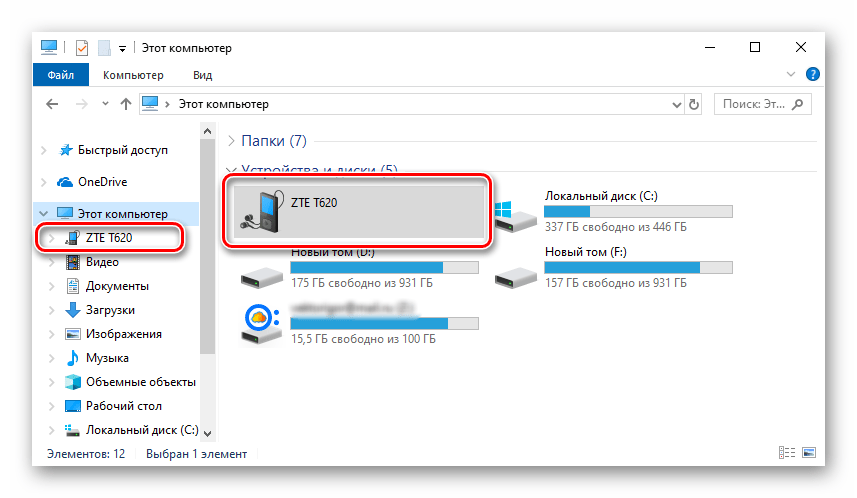
Читайте также: Установка драйверов для прошивки устройств на Android
Даже если использование компьютера для выполнения прошивки не планируется, интегрировать в Windows указанные компоненты рекомендуется заранее, что позволит быстро восстановить функционирование системного ПО смартфона при возникновении критических ситуаций. Проще всего для решения задачи развертывания на ПК необходимых файлов использовать пакет универсальных драйверов для MTK-аппаратов с автоустановщиком, доступный для загрузки по ссылке:
Скачать драйверы для прошивки смартфона ZTE Blade X3 с автоустановщиком
Поскольку драйверы, требуемые для работы с системным ПО смартфона путём применения спецсофта, поставляются неподписанными, перед выполнением следующей инструкции опцию проверки цифровой подписи компонентов в Windows следует деактивировать!
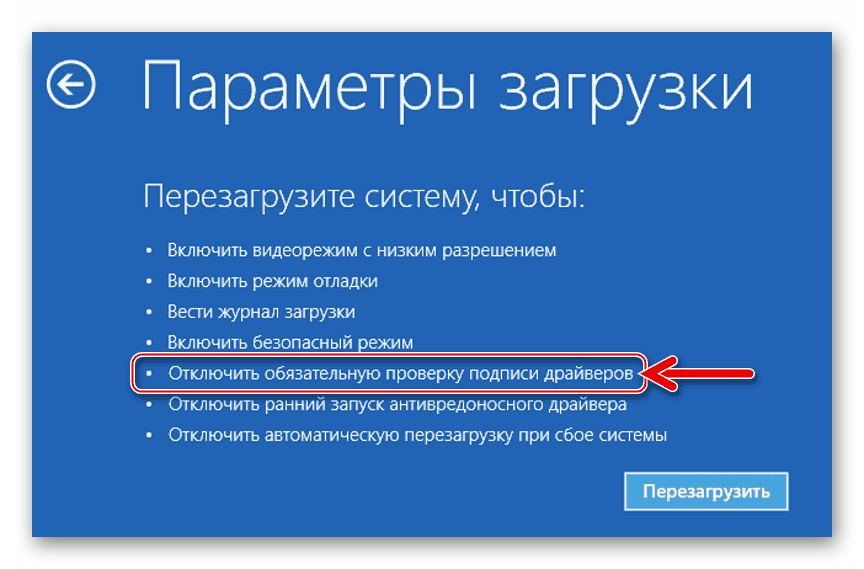
Подробнее: Отключаем проверку цифровой подписи драйверов в Windows
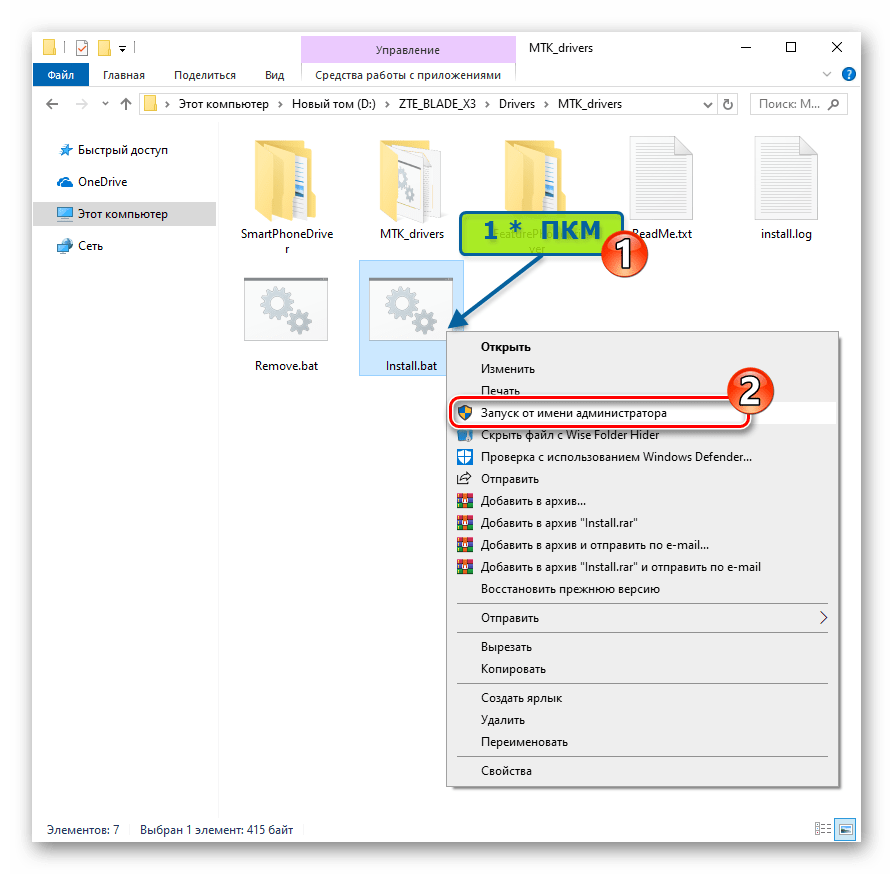
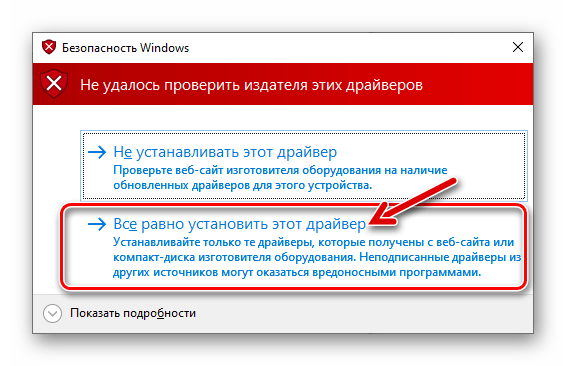
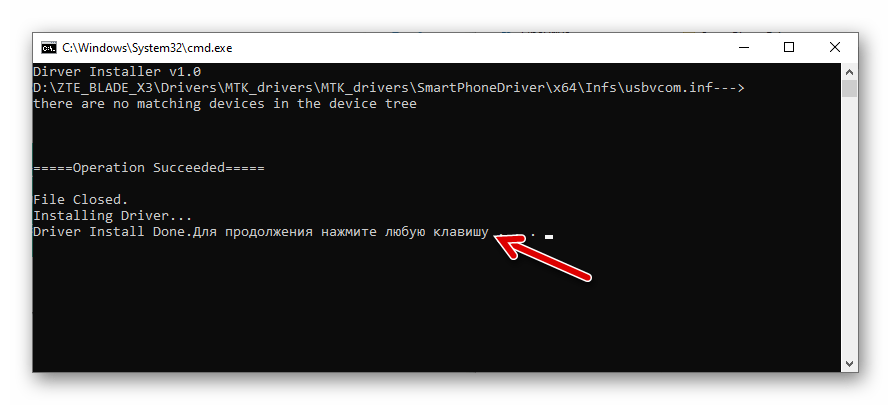
Если в процессе взаимодействия телефона и ПК возникнут проблемы, связанные с драйверами, устанавливаем компоненты вручную из пакета, загружаемого по ссылке:
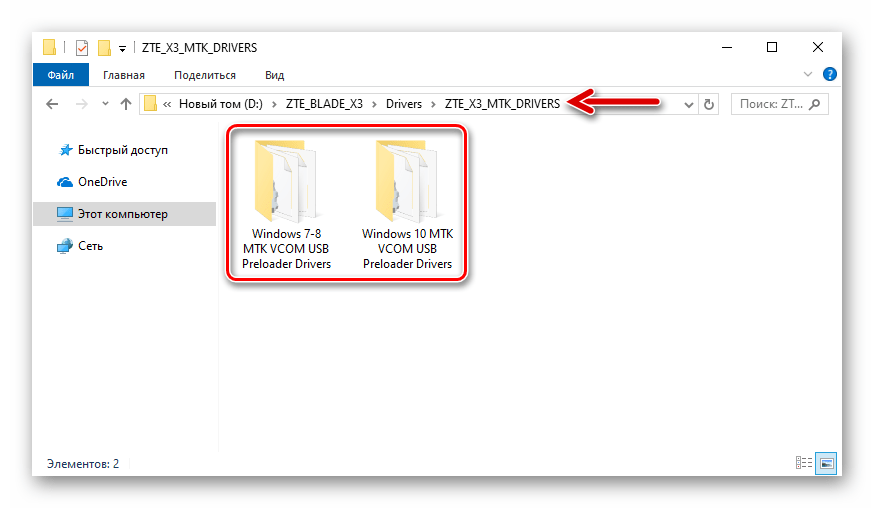
Загрузить драйверы для прошивки телефона ZTE Blade X3 (установка вручную)
Режимы запуска девайса
Чтобы убедиться в корректности работы инсталлированных в систему драйверов, необходимо перевести мобильный аппарат в сервисный режим работы и подключить его к ПК, наблюдая за окном «Диспетчера устройств (ДУ)» Виндовс. Кроме прочего, знание как переводить девайс в перечисленные ниже особые состояния потребуется для успешной реализации переустановки мобильной ОС методами из этой статьи.

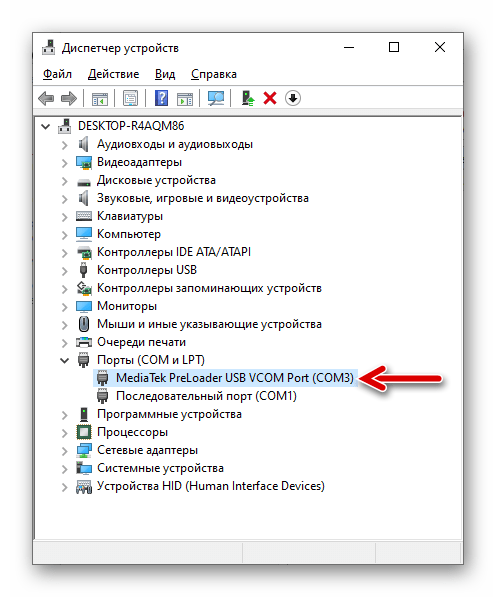
Полностью выключаем смартфон и подсоединяем его к ПК. В перечне девайсов, отображаемом «ДУ» среди «Портов COM и LPT», на две-три секунды появится, а затем исчезнет «MediaTek PreLoader USB VCOM Port».
- Выключаем телефон. Нажимаем одновременно «Громкость +» и «Питание» и удерживаем кнопки до отображения на экране девайса меню из трёх пунктов. С помощью клавиши увеличения уровня громкости перемещаем стрелку, устанавливаем её напротив «[Recovery Mode]» и затем нажимаем «Громкость –».
- При появлении на экране картинки «сломанный андроид» и надписи «Команды нет», нажимаем кратковременно «Громкость +» и «Питание», что приведет к переходу в основное меню среды.
- Подключение к компьютеру смартфона, переведённого в режим среды восстановления, имеет смысл только в случае использования кастомного рекавери – таким образом появляется возможность скопировать в память девайса различные пакеты для установки, не загружаясь в Android.
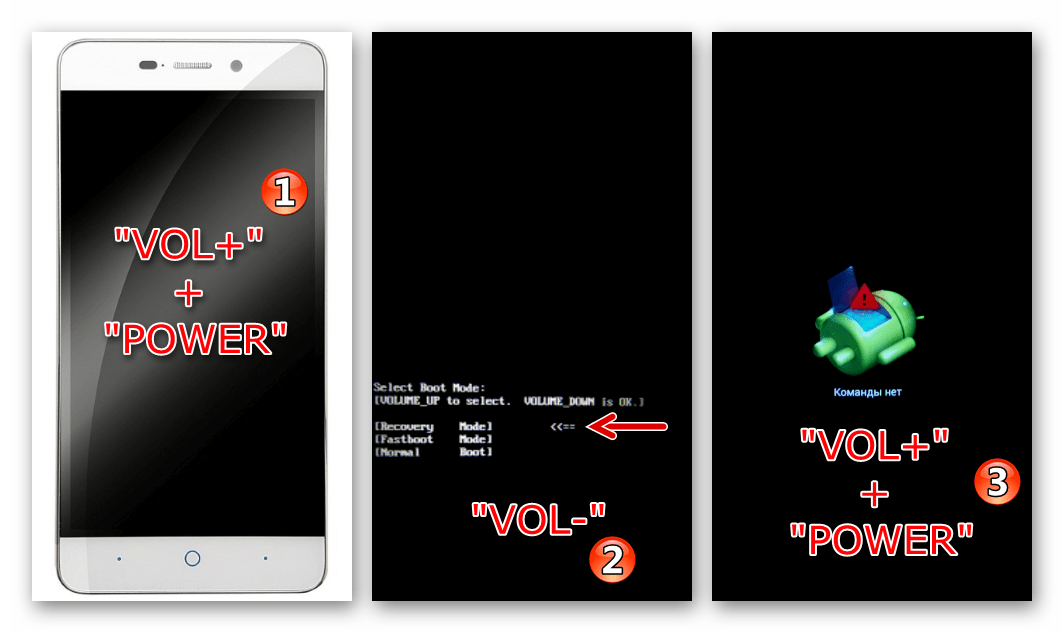
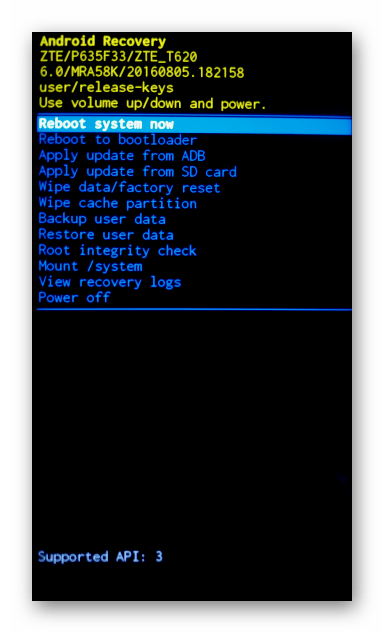
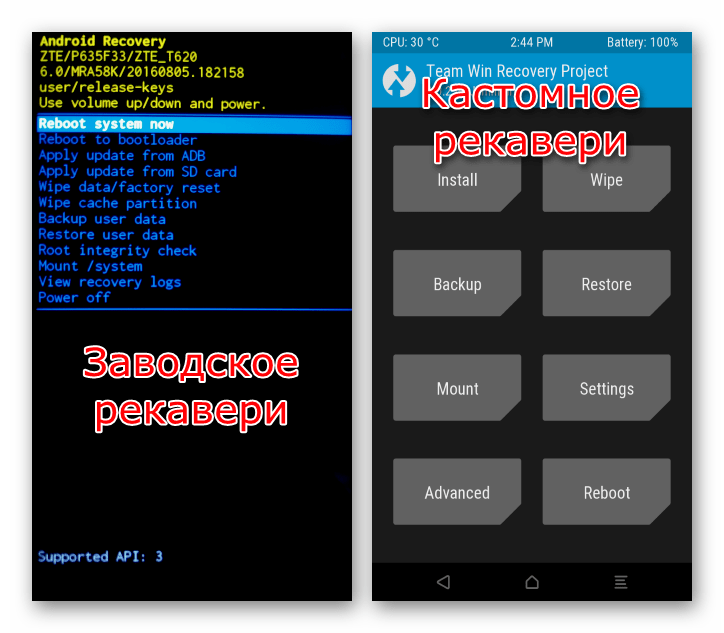
Резервное копирование данных
Одно из главных правил, которого следует придерживаться пользователям, решившим осуществить прошивку телефона на Андроид, требует осуществления резервного копирования всей важной информации при любой возможности.

Подробнее: Резервное копирование информации из Android-устройств перед прошивкой
Перед вмешательством в работу системного ПО скопировать все пользовательские данные в надёжное место для хранения (в Google-аккаунт, на диск ПК или карту памяти аппарата, облачное хранилище и т.д.) следует обязательно – применение практически любого способа перепрошивки ZTE Blade X3 подразумевает удаление всех данных из памяти аппарата. Соответственно, контакты, фото, музыку, видео и прочее впоследствии нужно будет восстанавливать.

Читайте также: Включение синхронизации Google-аккаунта на Android
Кроме обеспечения сохранности данных, сгенерированных и/или сохранённых пользователем в памяти девайса, при работе с рассматриваемой моделью необходимо учесть ещё один момент. С некоторой долей вероятности, завершив перепрошивку, владелец получит аппарат со стёртым или повреждённым системным разделом «NVRAM», а значит, отсутствующими IMEI-идентификаторами и/или калибровками радиомодуля.
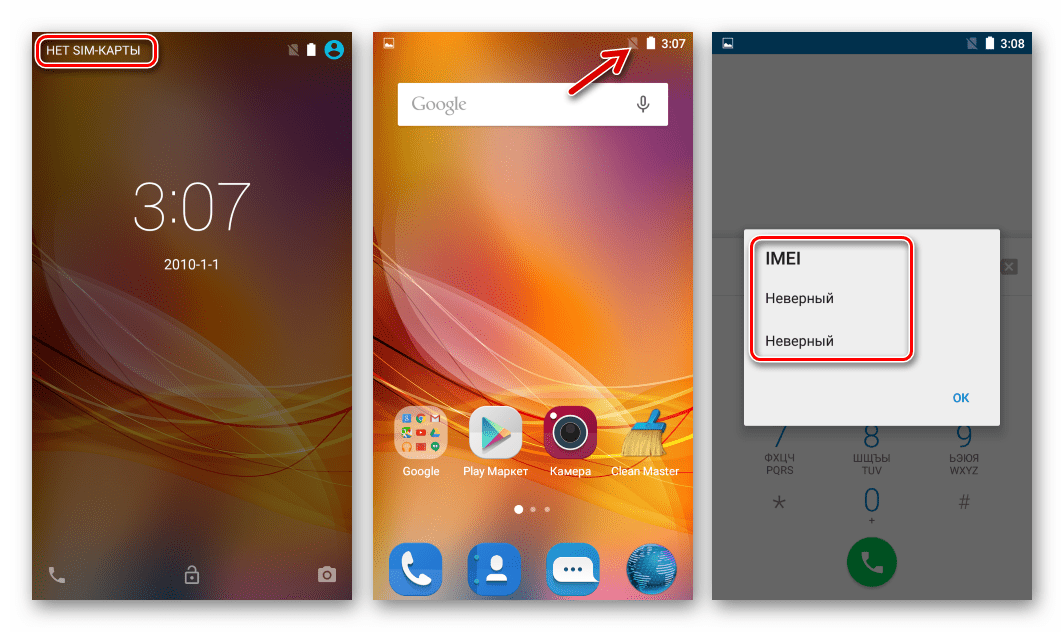
Указанные факторы сделают невозможным использование беспроводных сетей связи, поэтому перед прошивкой смартфона необходимо обеспечить возможность быстрого восстановления значений параметров впоследствии — создать бэкап раздела «НВРАМ». В описании способов переустановки мобильной ОС №№ 2 и 3 ниже в этой статье есть инструкции по получению дампа области – ни в коем случае не следует игнорировать их применение!
Программный сброс
Далеко не всегда полная переустановка системного ПО Blade X3 от ZTE действительно необходима. Для очистки устройства от накопившихся «мусорных» данных, устранения последствий воздействия вирусного ПО и других факторов, приводящих к «заторможенности» интерфейса, нестабильности работы ОС и приложений, довольно часто достаточно вернуть программную часть девайса в состояние «из коробки».
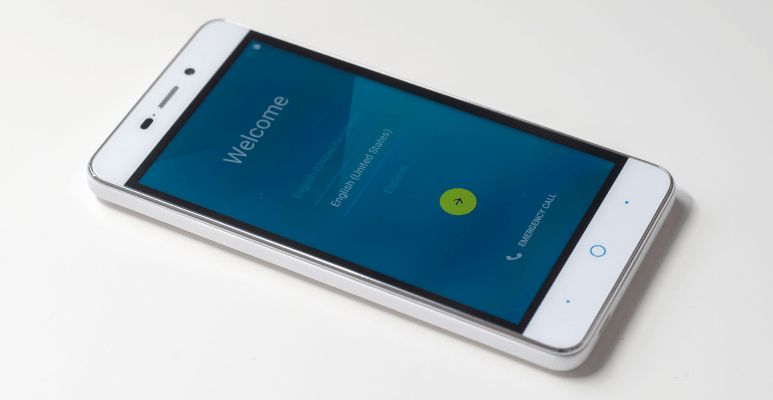
Чтобы удалить данные из внутреннего хранилища устройства и сбросить настройки Андроид к изначальным значениям, действуем следующим образом.
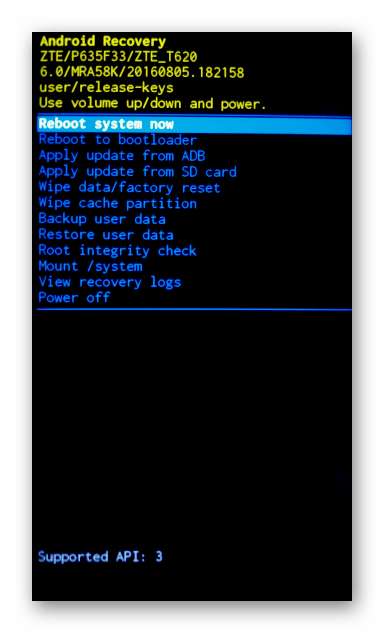
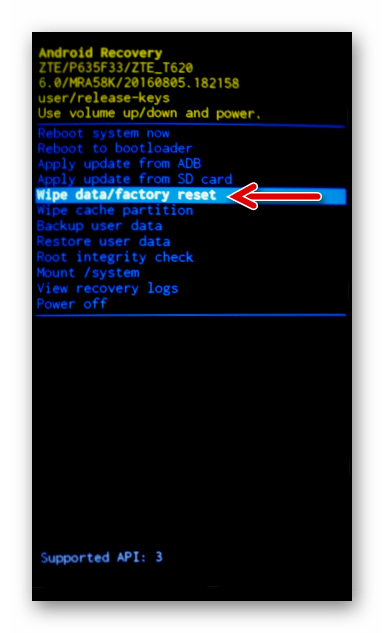
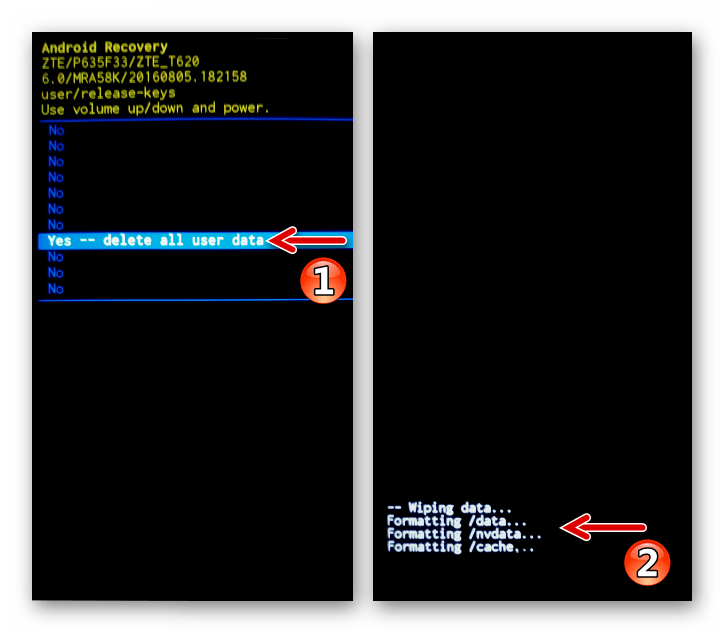
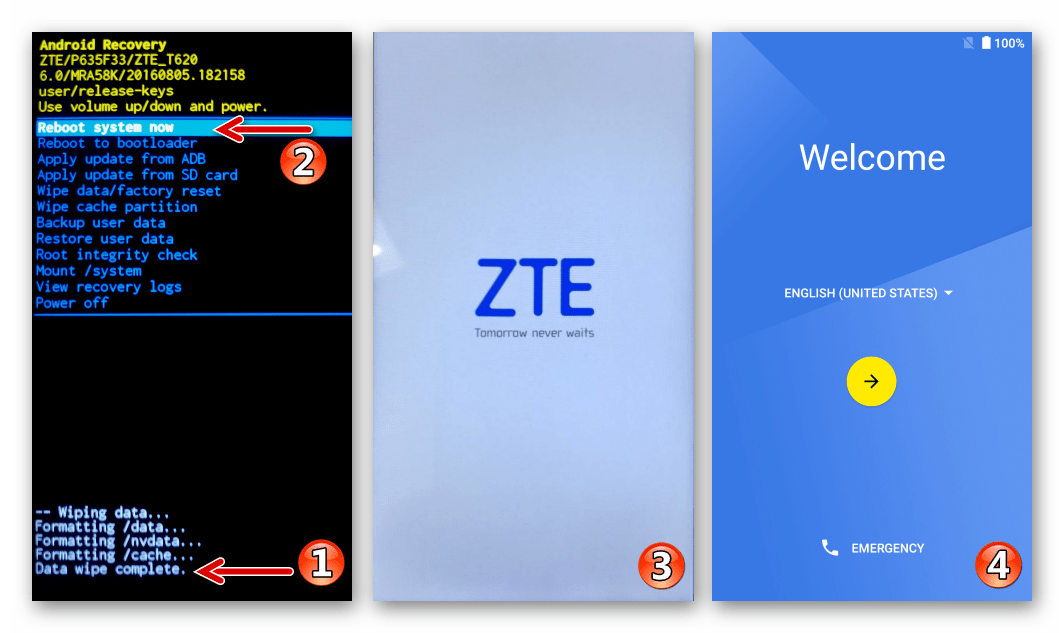
Как прошить ZTE Blade X3
При выборе метода перепрошивки из предложенных далее в статье следует руководствоваться текущим состоянием системного ПО аппарата (работает нормально или не загружается, девайс «не подаёт признаков жизни» и т.д.); желаемым результатом, то есть типом (официальный или кастомный) Android, который будет инсталлирован и станет в итоге управлять работой смартфона. Рекомендуется изучить все инструкции от начала до конца, оценить их применяемость в той или иной ситуации, и только затем приступать к манипуляциям, подразумевающим вмешательство в системное ПО ЗТЕ Блэйд ИКС3.

Способ 1: Официальные средства
В официальном системном программном обеспечении рассматриваемой модели смартфона присутствуют модули, которые пользователь может задействовать с целью обслуживания (чаще всего – обновления) Android. Первый из нижеперечисленных инструментов эффективен, если телефон работает в целом нормально, но сборку ОС на нём нужно актуализировать либо переустановить, а второй может стать действенным решением задачи восстановления запуска системы, потерпевшей крах.

Эффективное применение любого из официальных средств, позволяющих прошить девайс, потребует наличия zip-пакета с компонентами ОС. Загрузить необходимое можно по ссылке:
Скачать официальную прошивку Android 6 смартфона ZTE Blade X3 для установки без ПК
Обновление с карты памяти
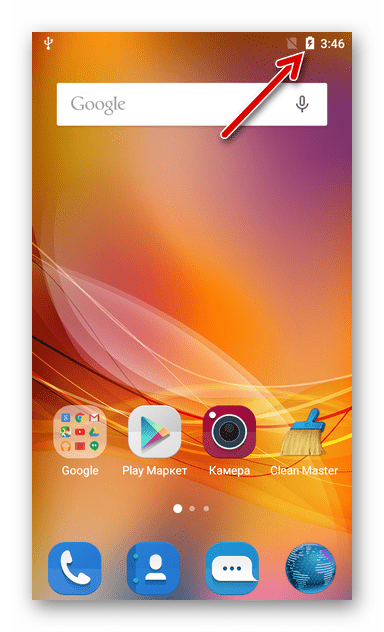
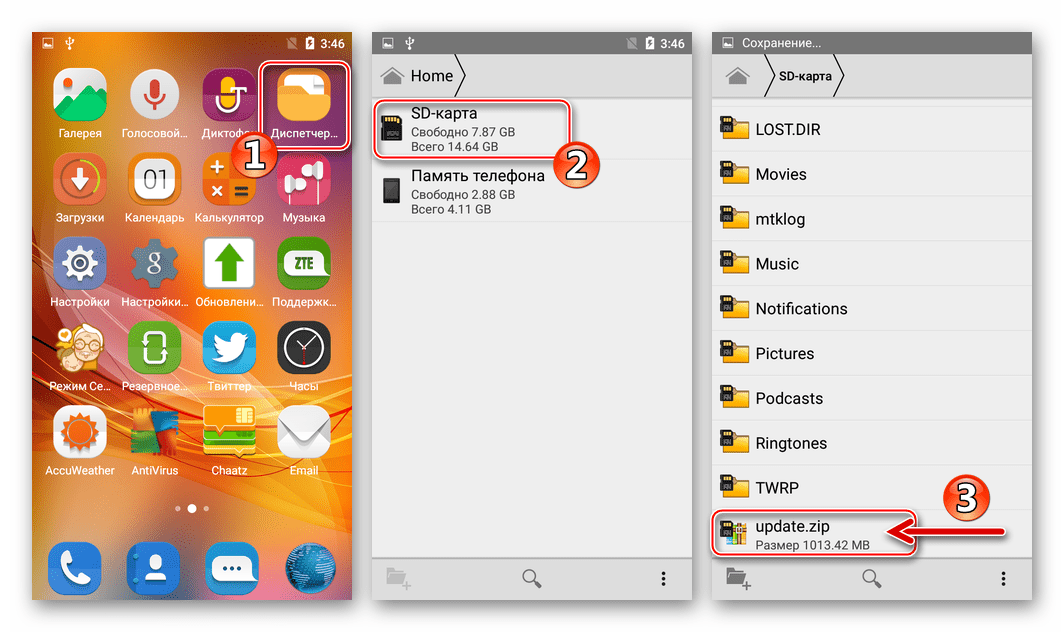
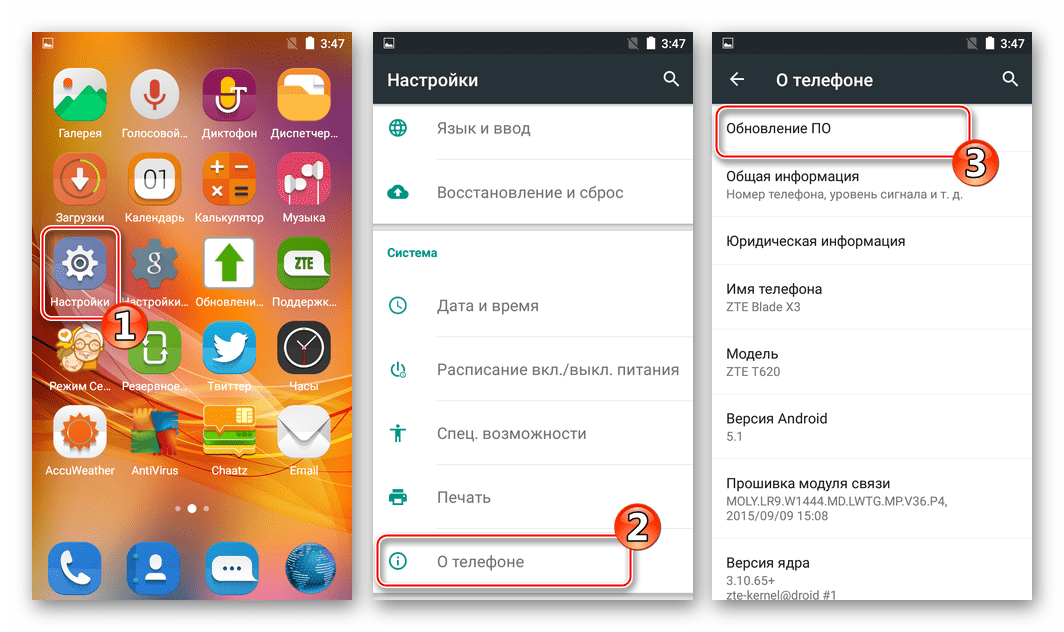
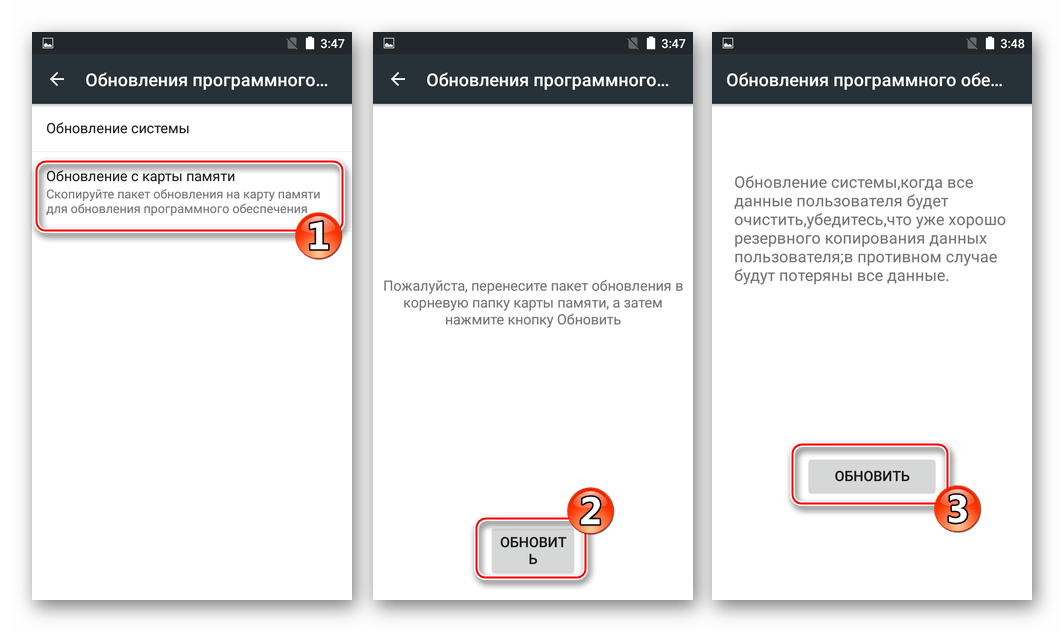
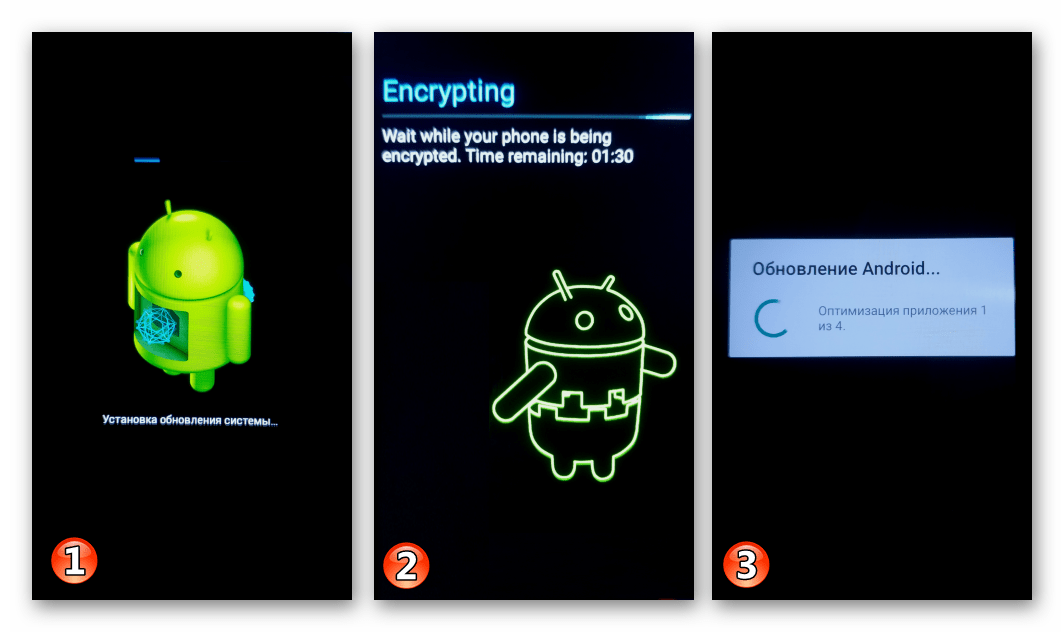
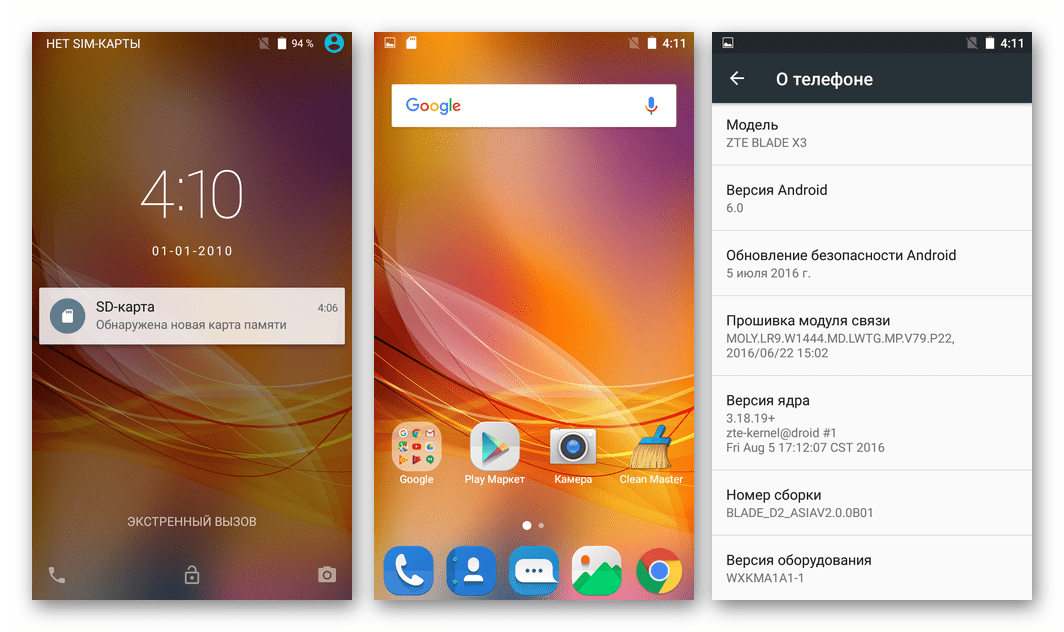
Среда восстановления
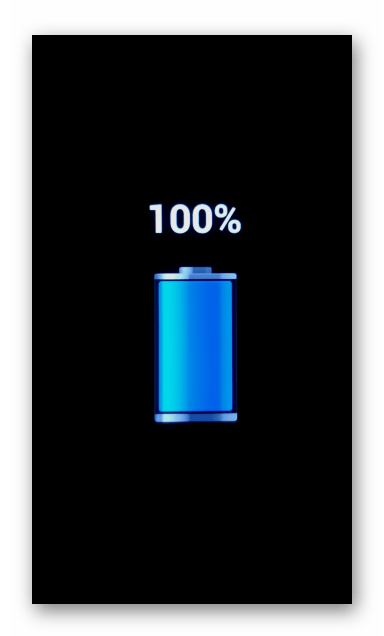
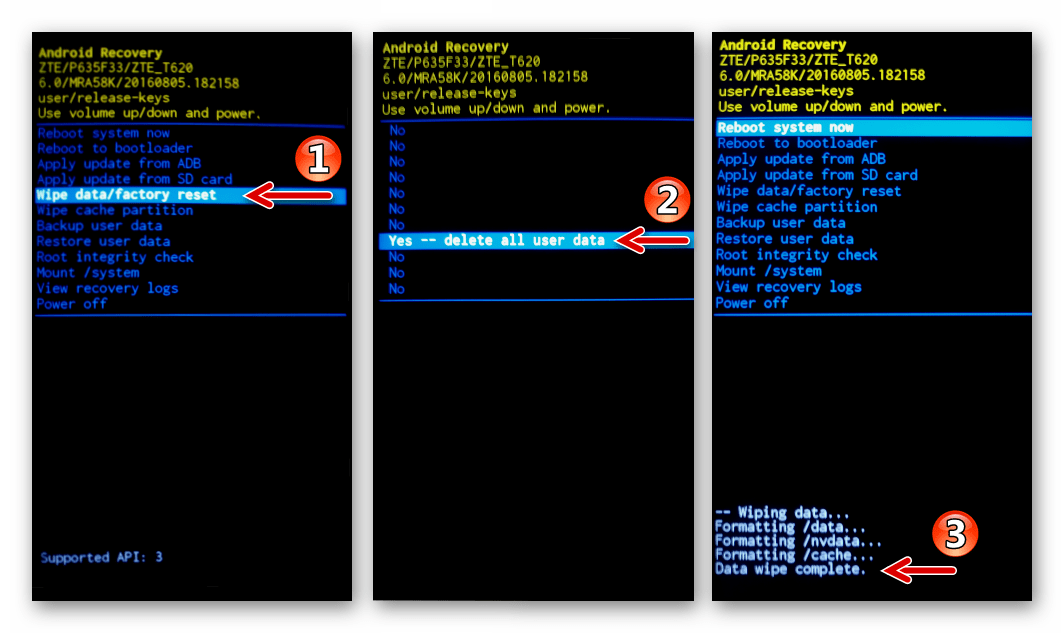
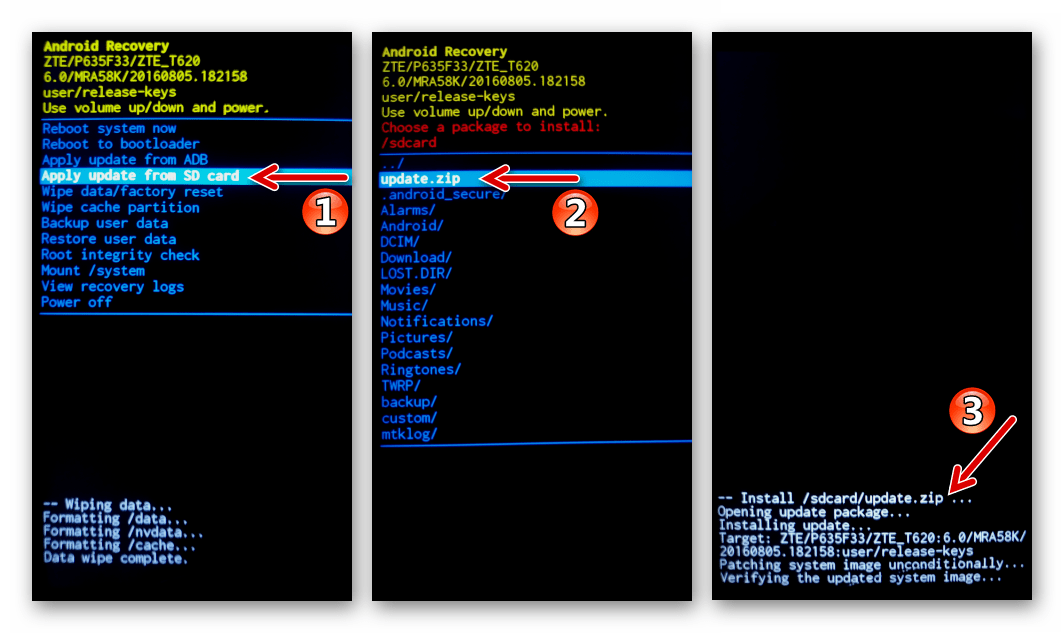
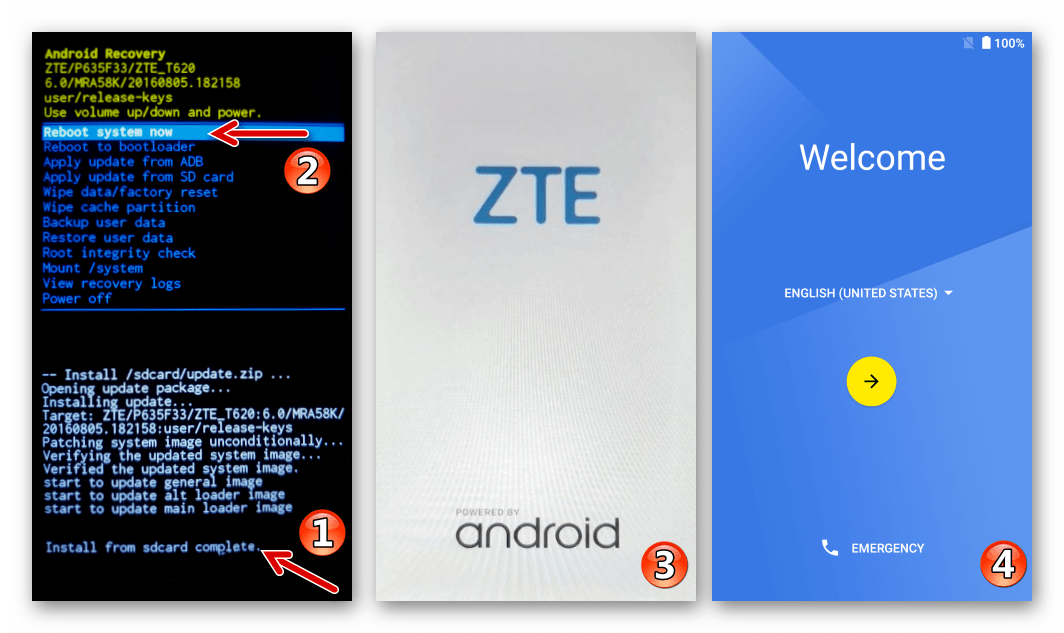
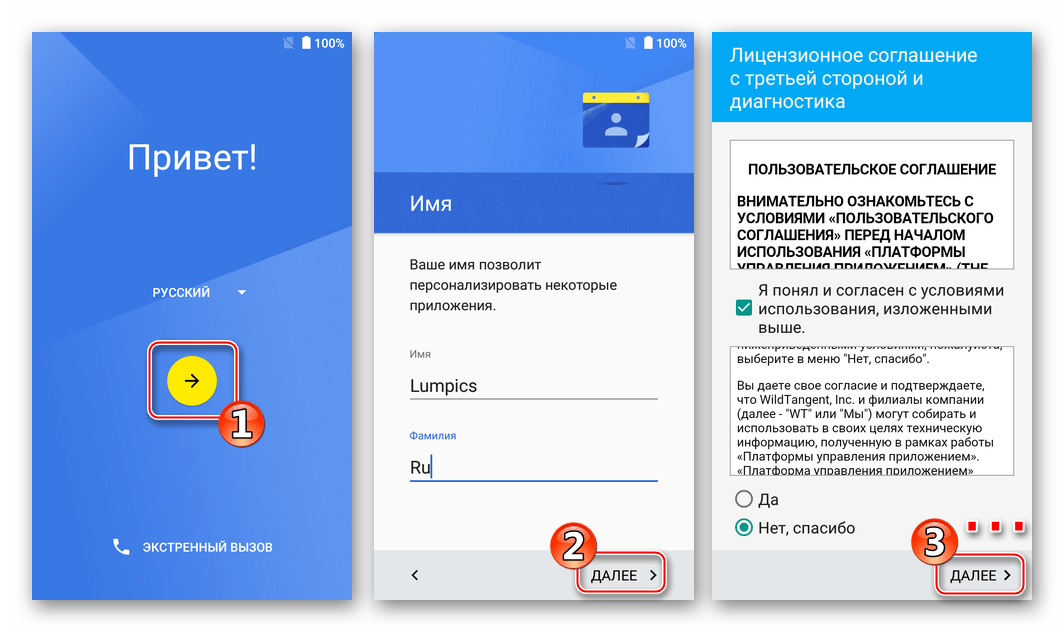
и можно переходить к эксплуатации телефона.
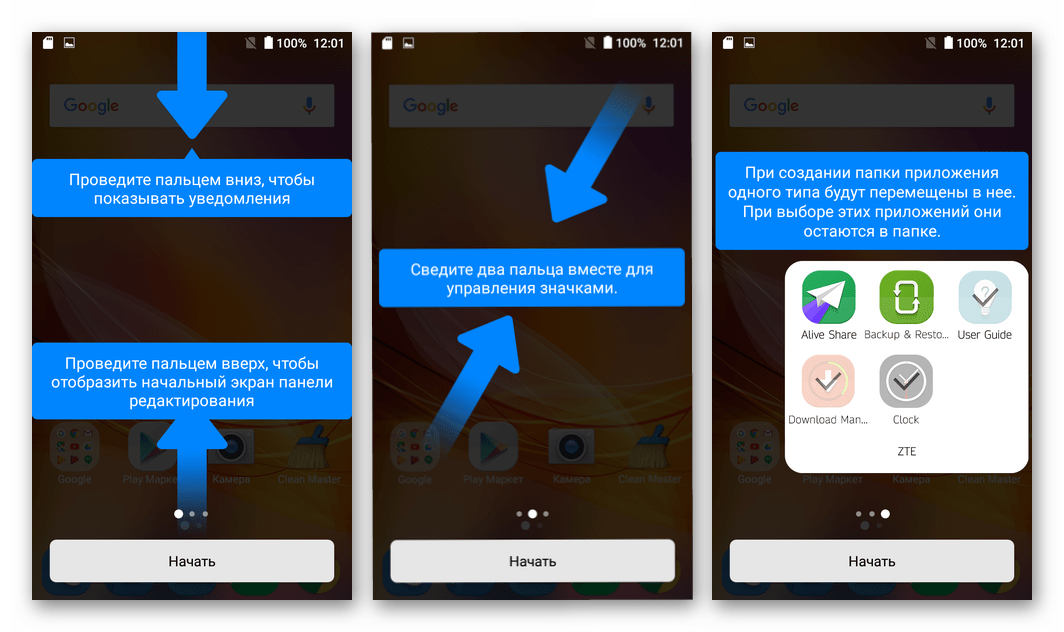
Способ 2: SP Flash Tool
Наиболее эффективным инструментом для осуществления практически всех возможных манипуляций с системным ПО модели Blade X3 от ZTE является софт SP Flash Tool, разработанный создателем процессора устройства – компанией MediaTek. Используя программу, возможно осуществить обычную перепрошивку, а также вывести девайс из «окирпиченного» состояния, — далее представлены соответствующие инструкции.
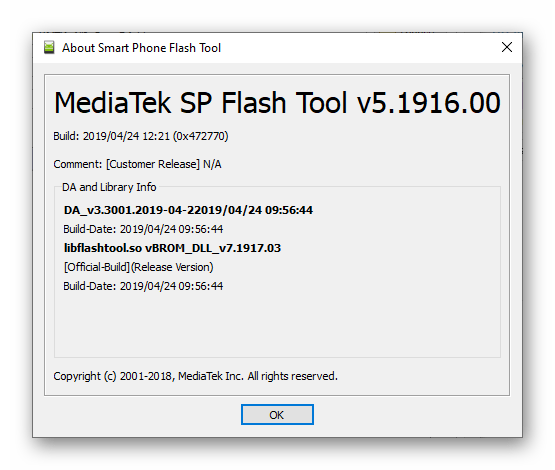
Скачать SP Flash Tool
Подготавливаем средство к работе, распаковав архив с его компонентами в отдельный каталог на диске ПК.
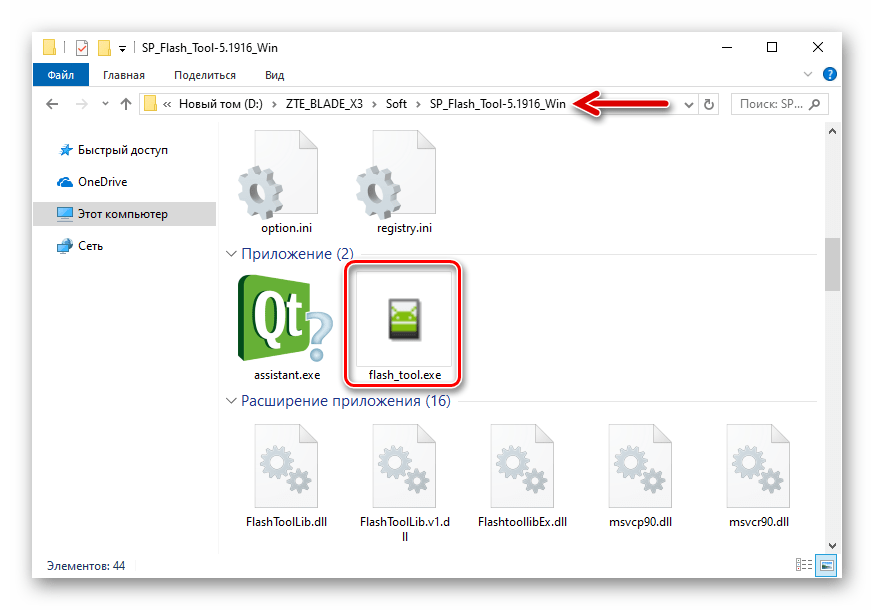
Читайте также: Прошивка Android-девайсов на процессорах Mediatek через SP Flash Tool
После оснащения компьютера приложением следует скачать по следующей ссылке и затем разархивировать в отдельный каталог пакет образов и других компонентов прошивки, предназначенных для инсталляции в девайс через ФлешТул.

Скачать официальную прошивку Android 6 смартфона ZTE Blade X3 для установки через SP Flash Tool
Далее переходим к непосредственным манипуляциям в системных разделах памяти смартфона.
Получение дампа «NVRAM»
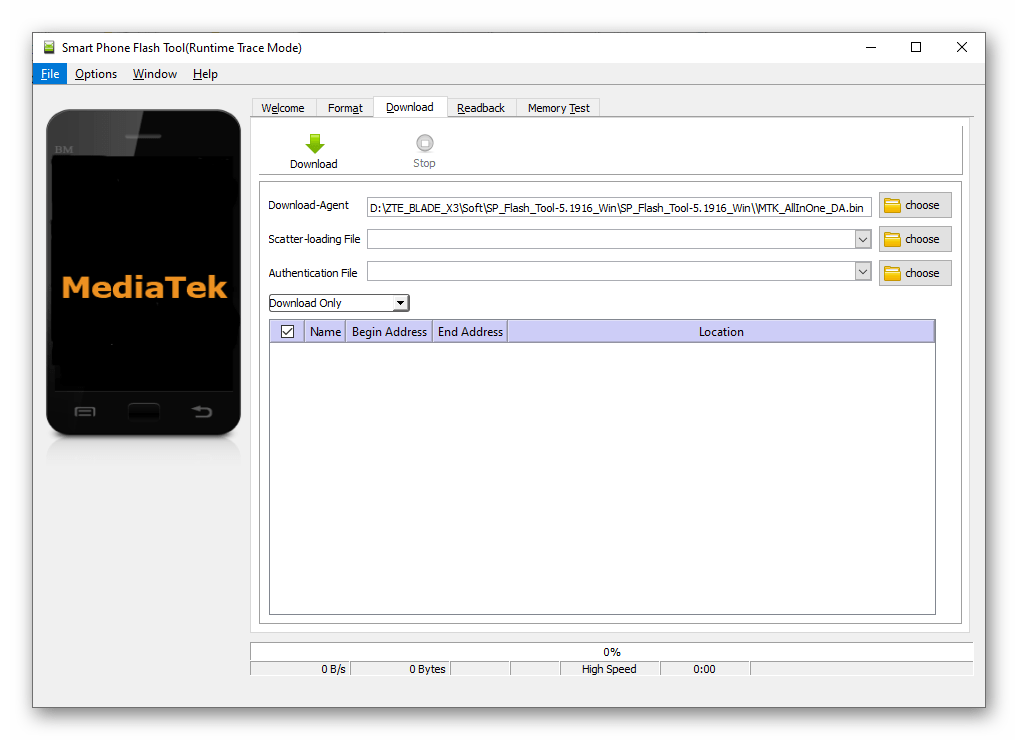
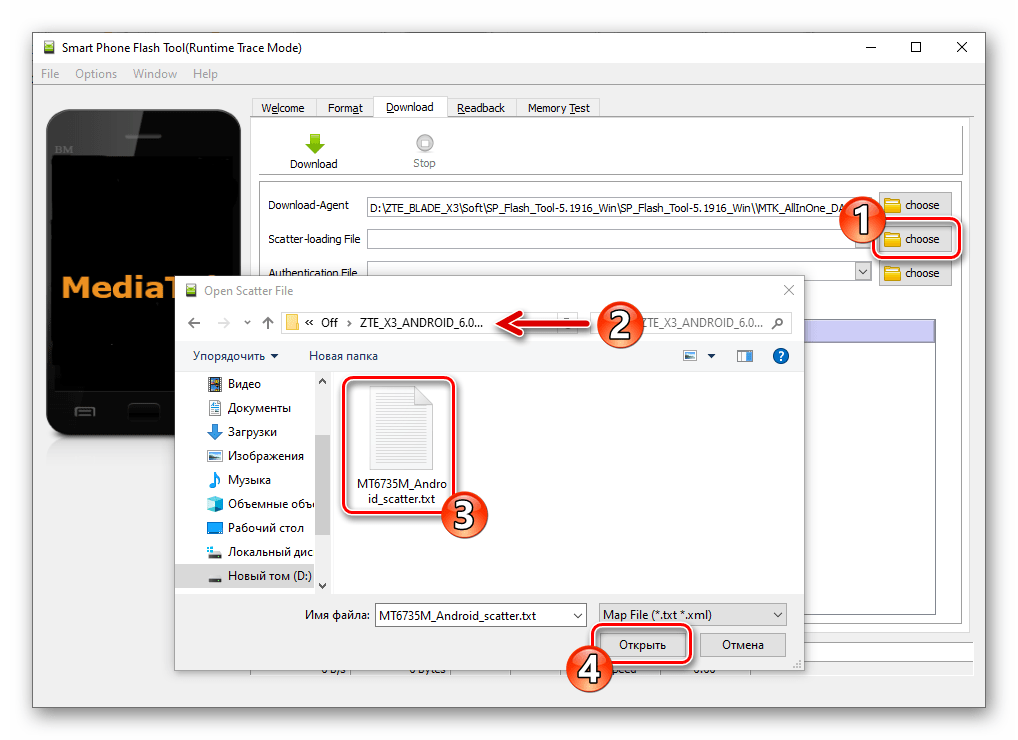
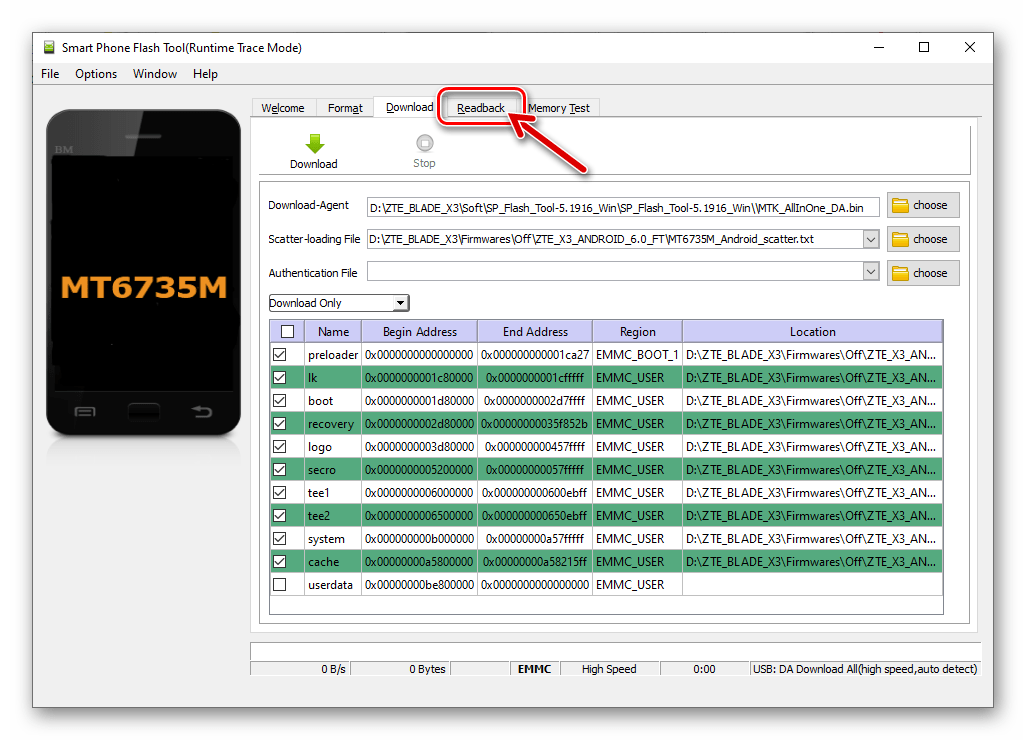
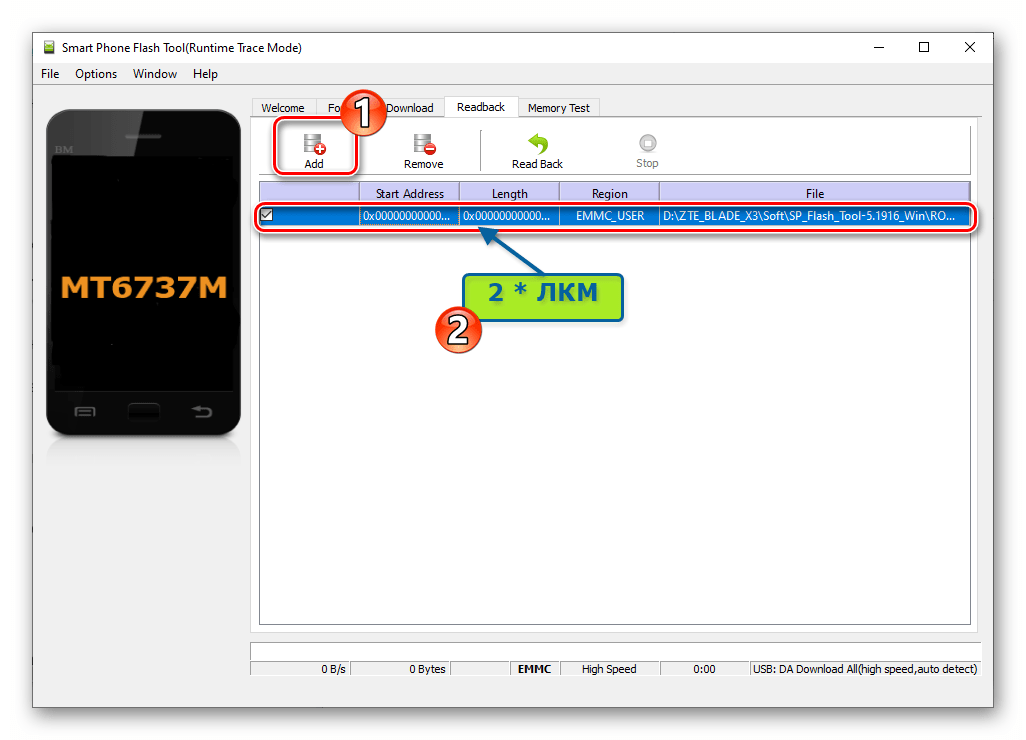
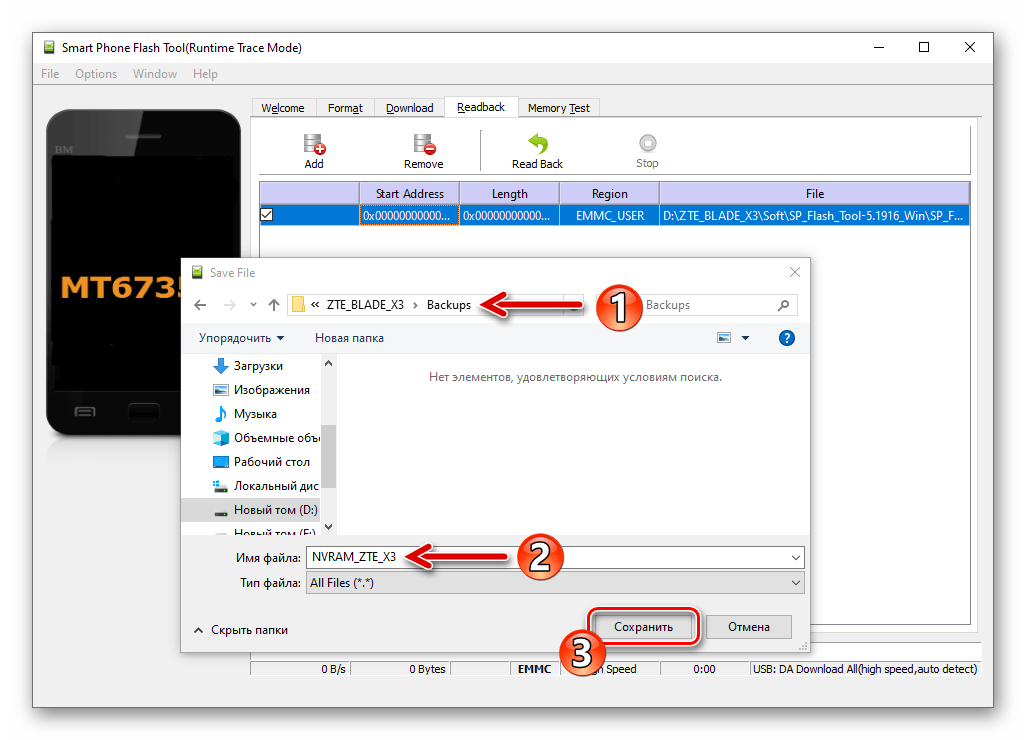
- «Start address:» — 0x380000;
- «Length:» — 0x500000.
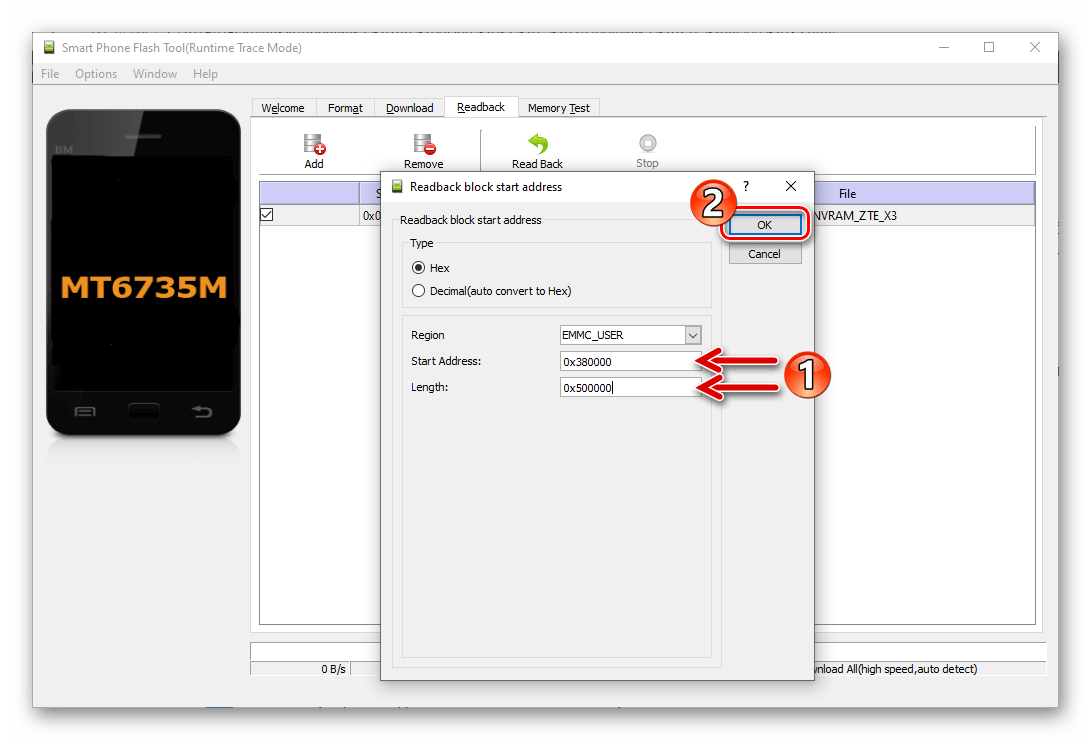
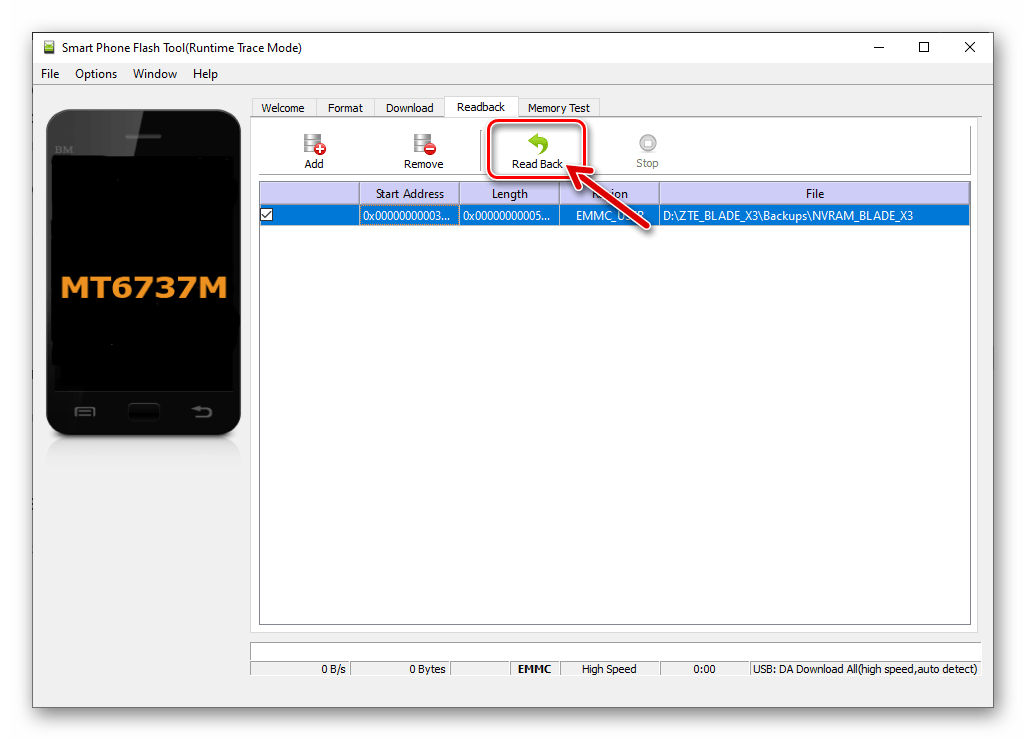
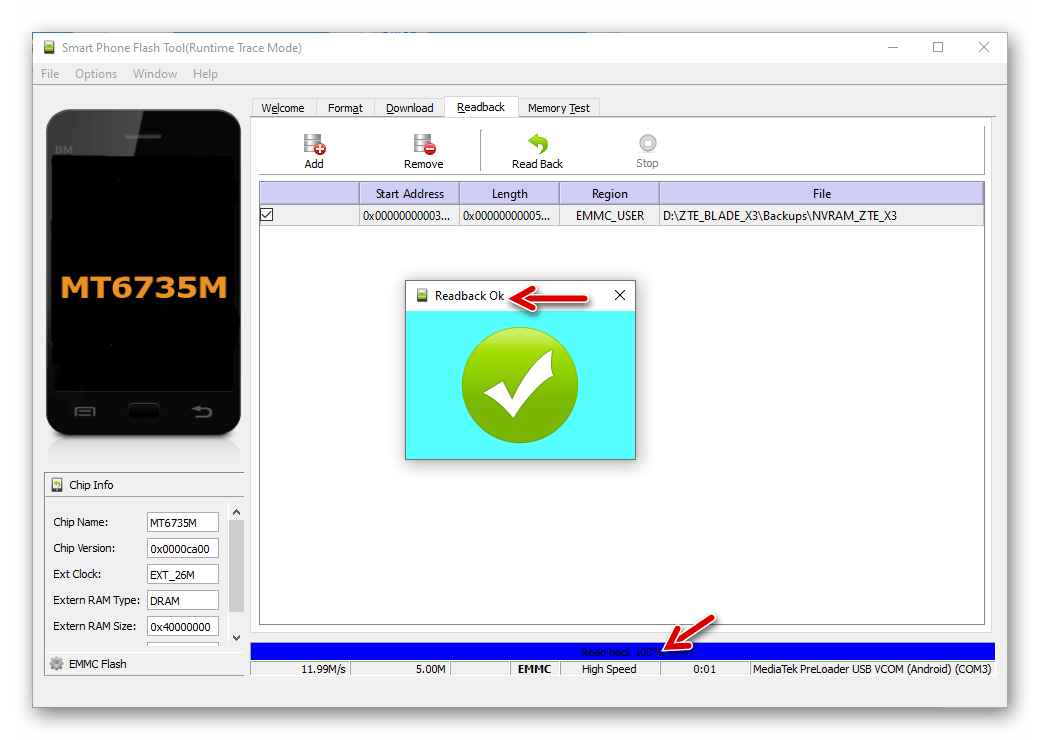
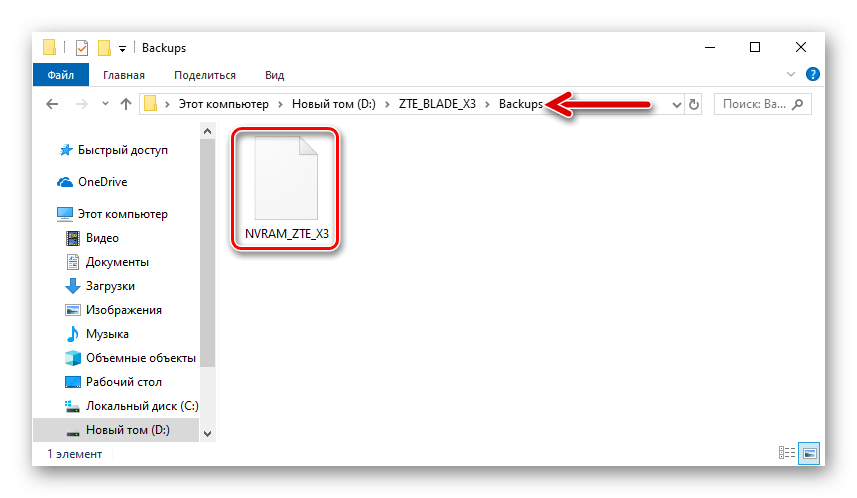
«Стандартная» перепрошивка
В большинстве случаев, применяя Флеш Тул для переустановки официального Андроид на рассматриваемой модели устройства с какой бы то ни было целью, достаточно точно и внимательно выполнить следующую инструкцию.
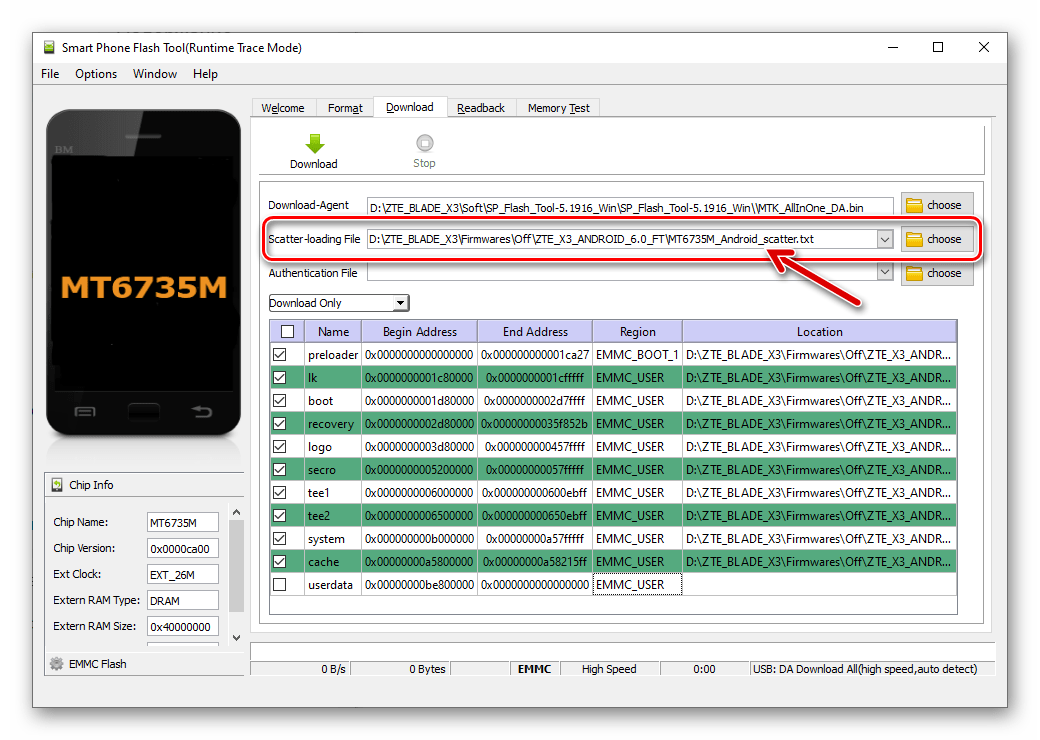
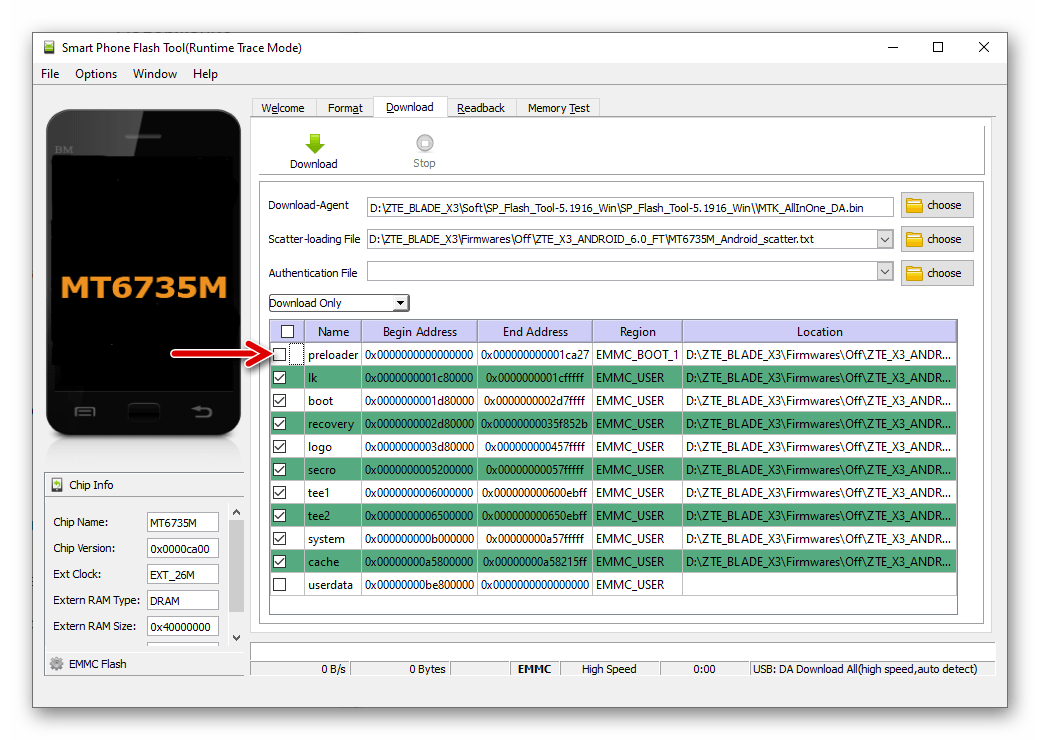
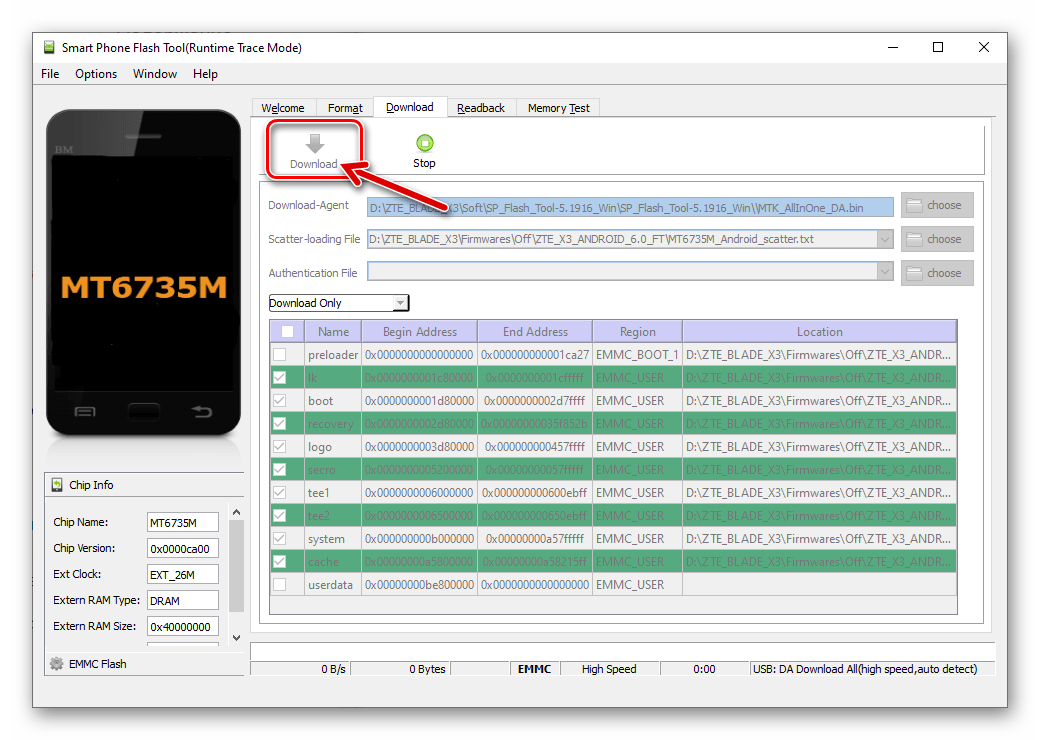
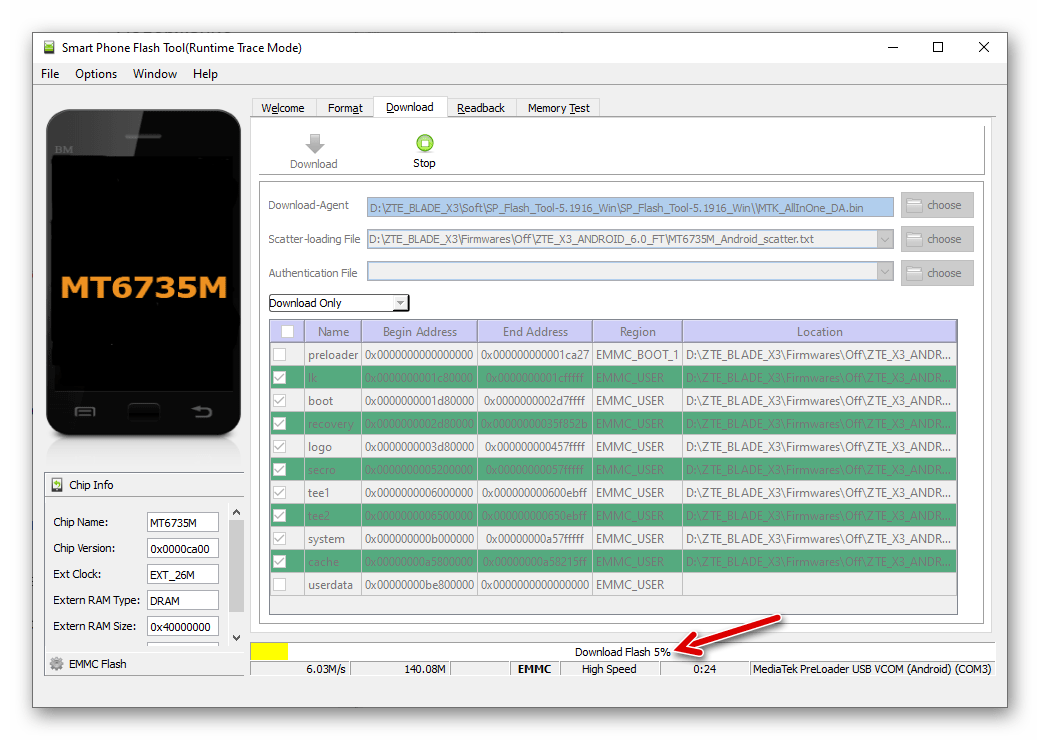
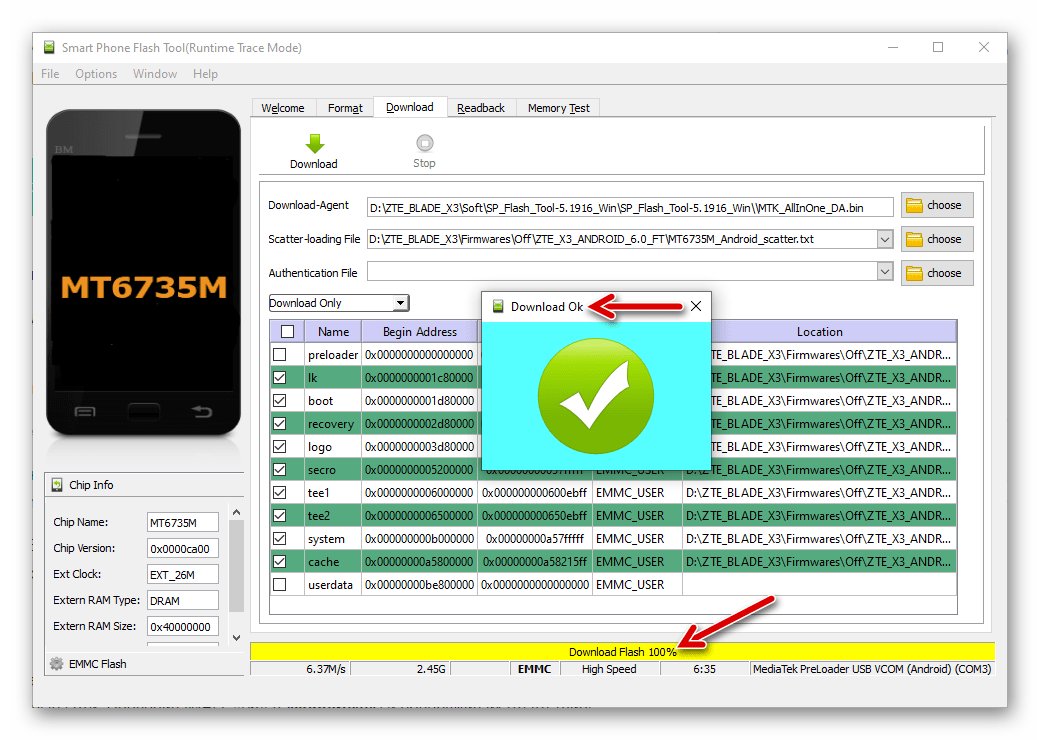
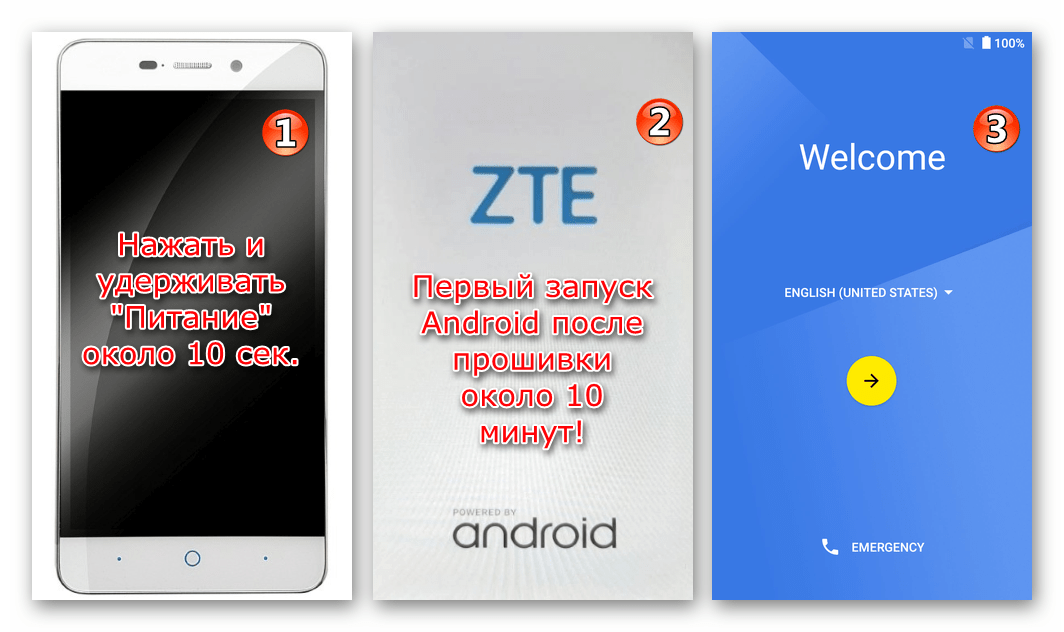
Если первый после прошивки запуск ОС смартфона не состоялся в течении 20 минут («висит» на бутлого), заходим в заводское рекавери и выполняем сброс настроек/очистку памяти. Эта процедура устраняет факторы, препятствующие нормальной загрузке свежеустановленного Android в 99% случаев.
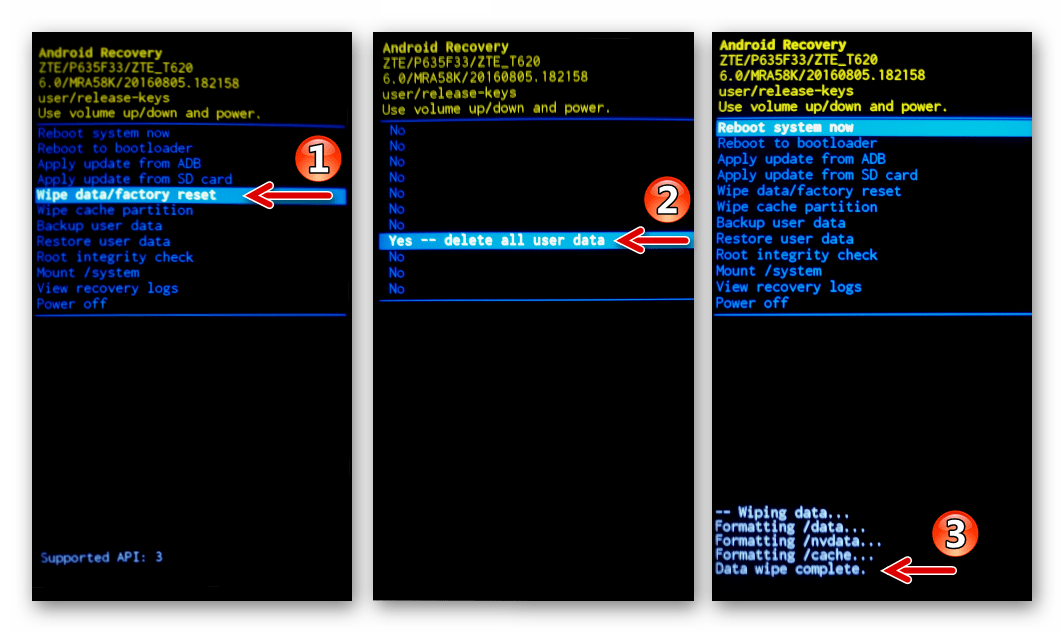
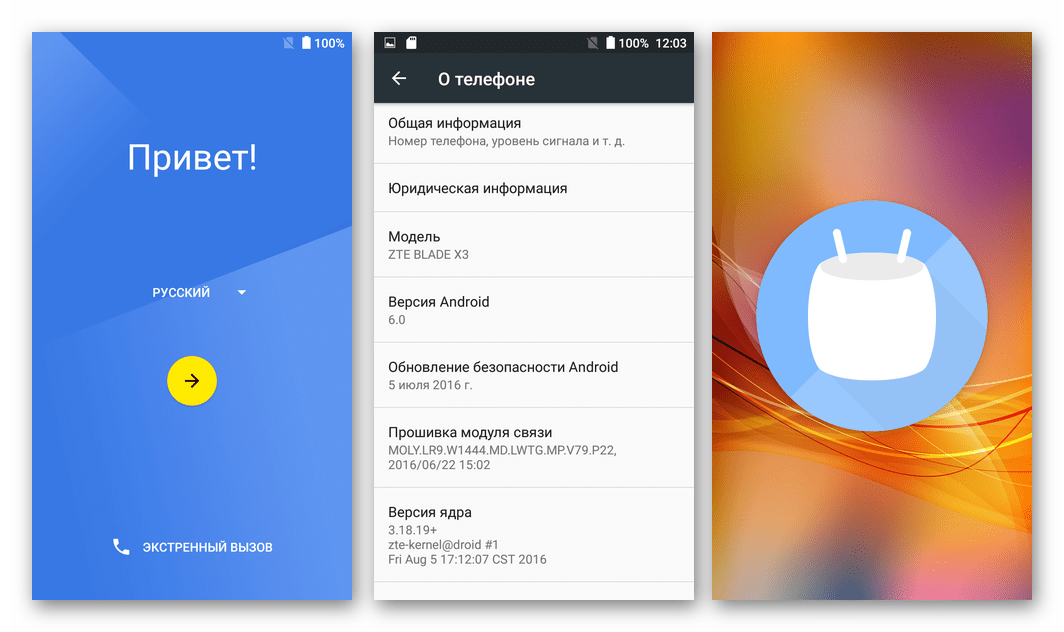
Восстановление («раскирпичивание»)
В ситуациях, когда ЗТЕ Блэйд ИКС3 превратился в «кирпич» из стекла и пластика, то есть не реагирует на клавишу включения, демонстрирует бесконечную загрузку и т.п., а также когда описанный выше метод прошивки с компьютера завершается появлением ошибок (5054, 2022, 2005 и др.) в окне Flash Tool, для возврата системного ПО в работоспособное состояние применяется несколько отличный от «стандартного» алгоритм действий.
Ещё раз акцентируем внимание! Использование следующей инструкции целесообразно исключительно в критических ситуациях!
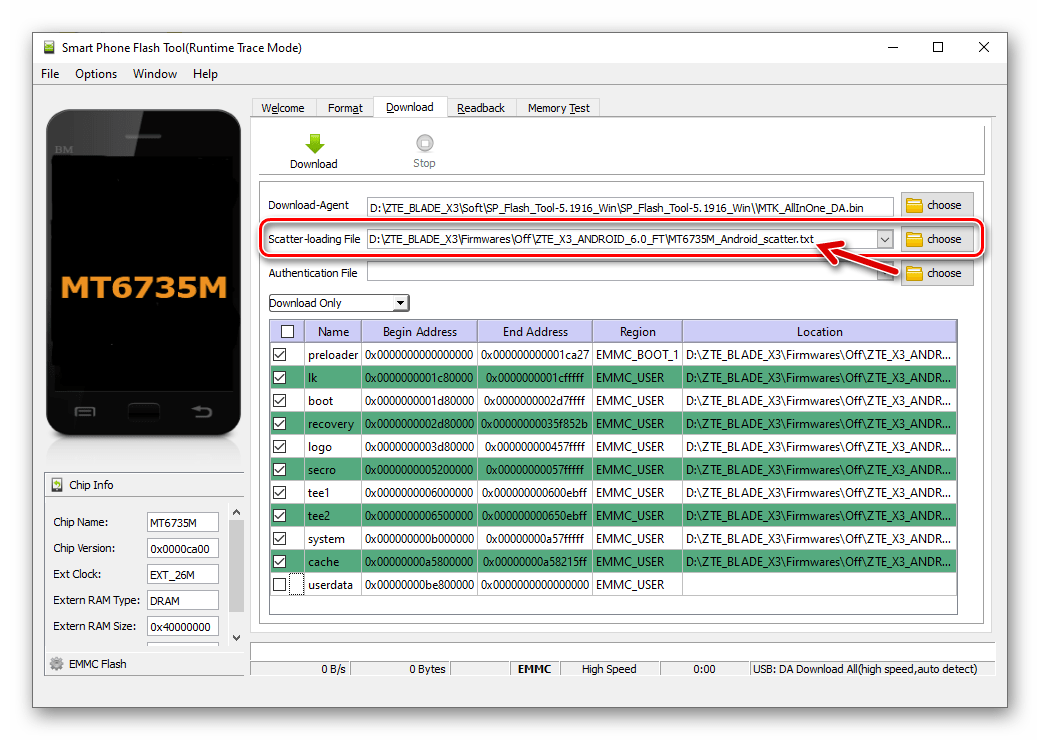
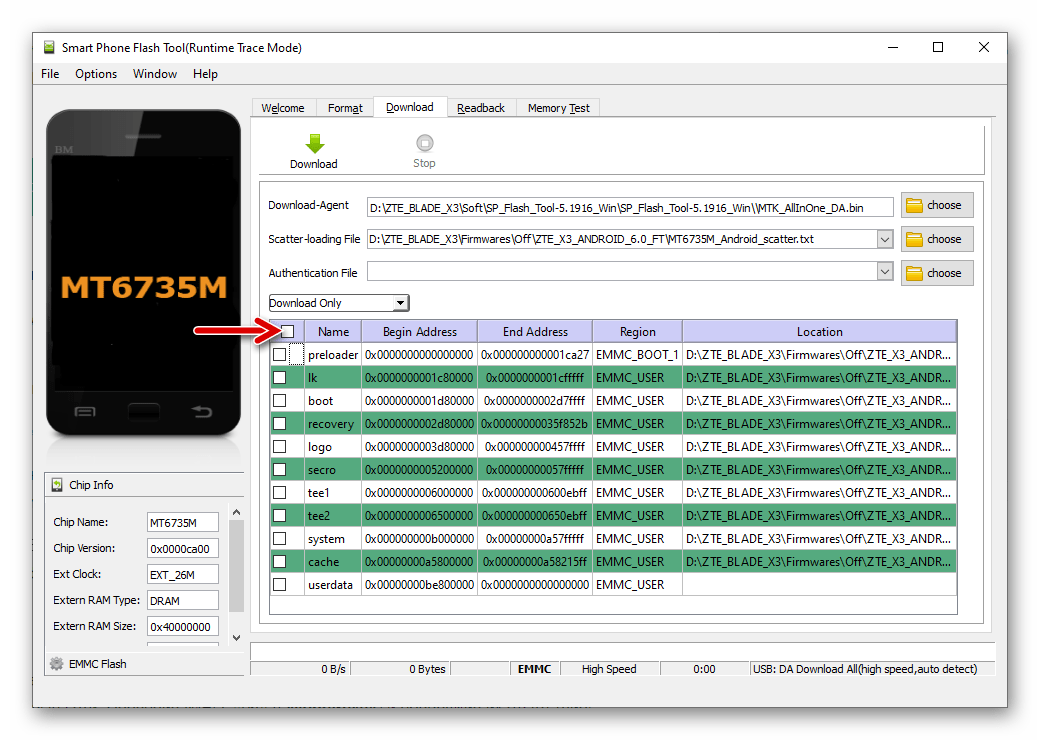
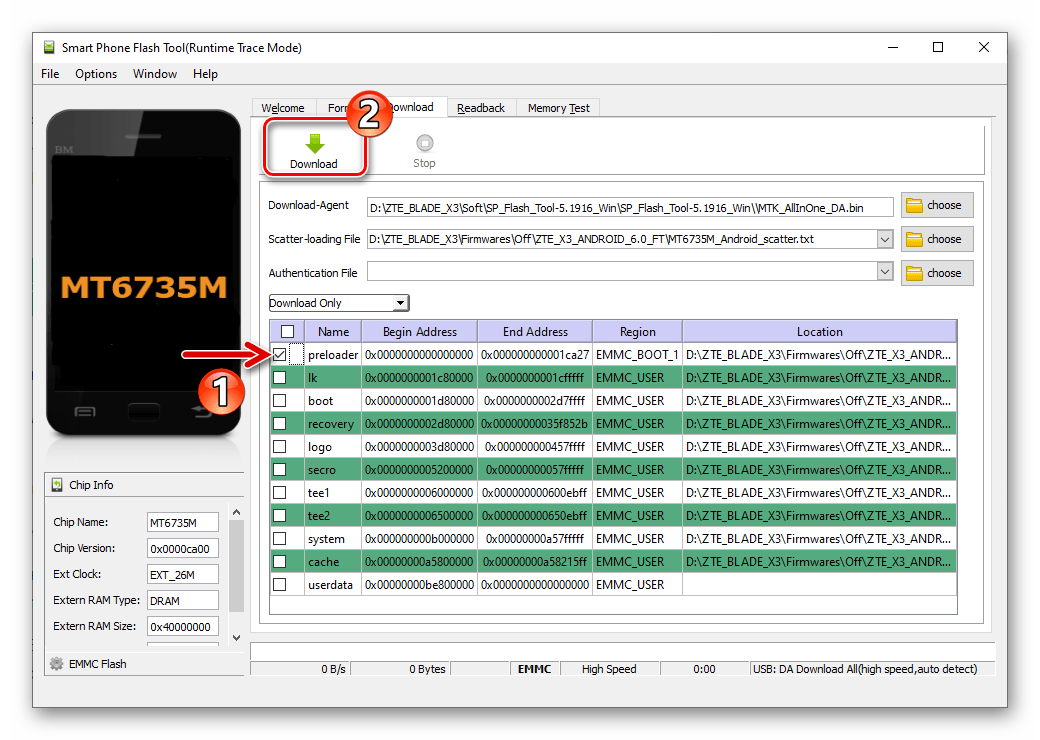
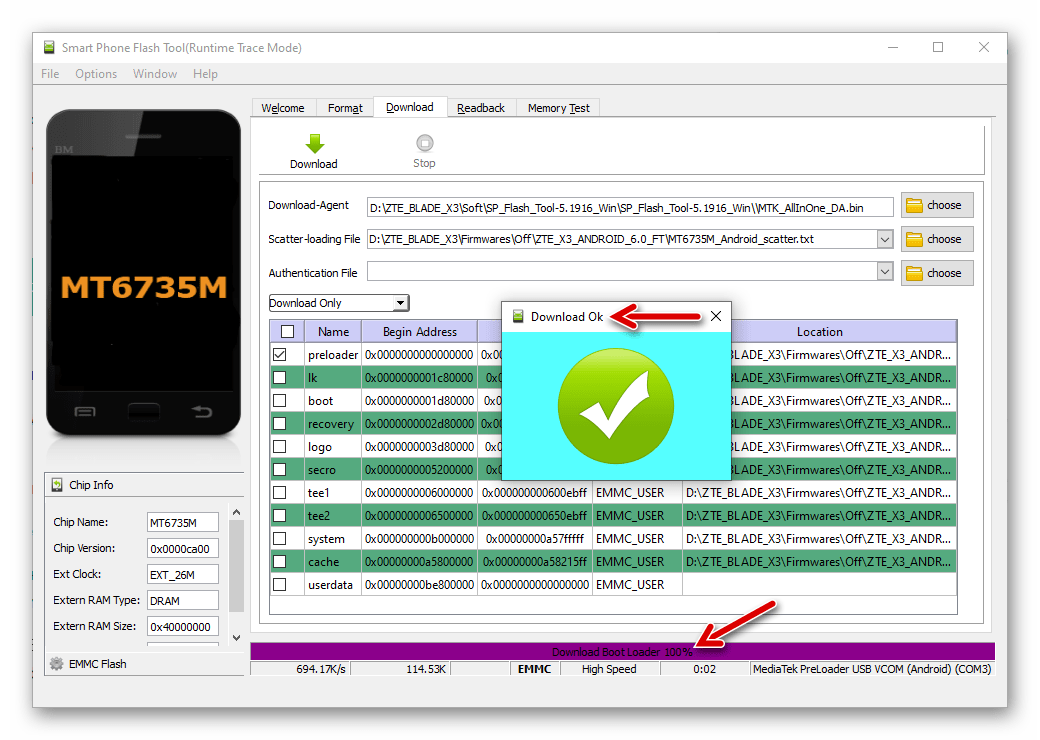
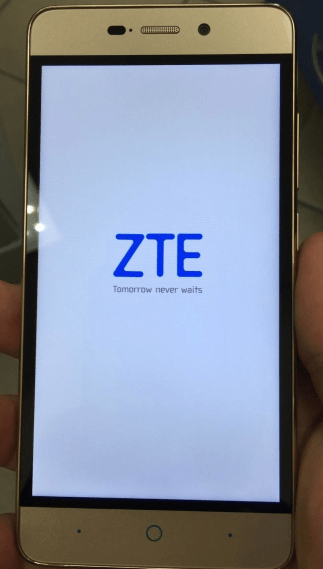
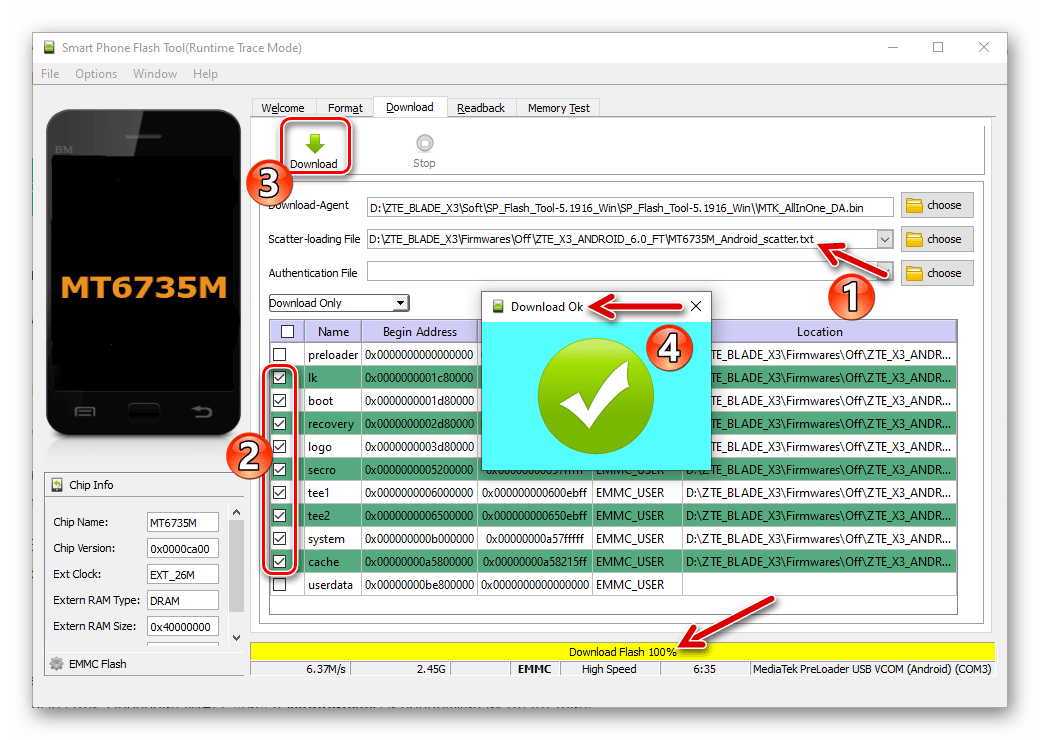
Восстановление NVRAM из бэкапа
Как уже упоминалось выше в статье, после переустановки Android и/или «раскирпичивания» ЗТЕ Блэйд ИКС3 вполне может сложиться ситуация, когда на аппарате не работают беспроводные сети. Проверив IMEI (*#06# в приложении «Телефон») и, обнаружив их отсутствие/некорректность, переходим к восстановлению «NVRAM» аппарата.
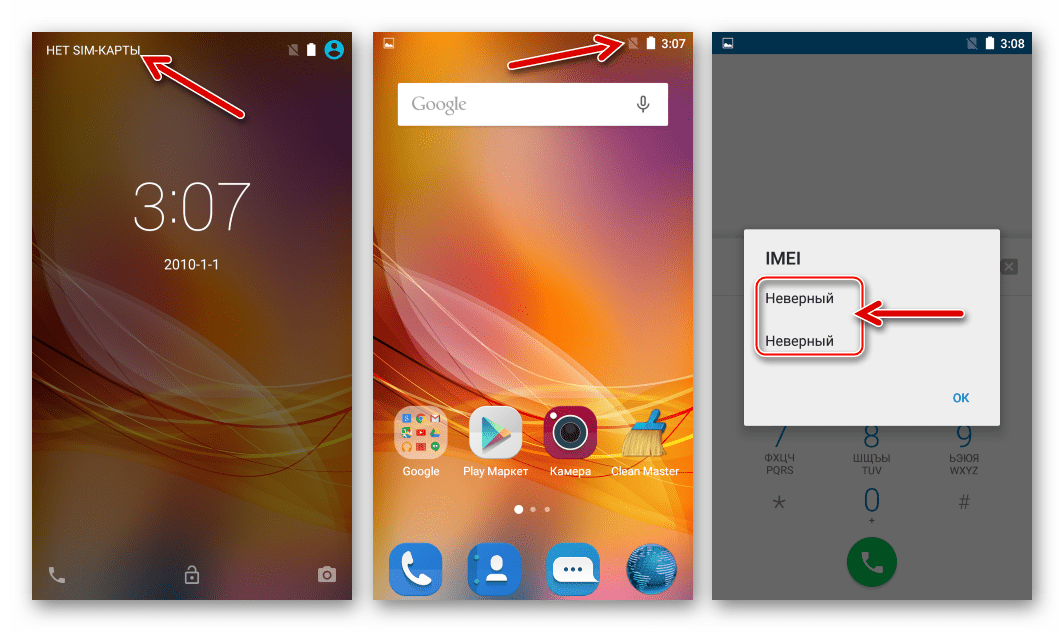
Идеальный вариант, если имеется дамп области, снятый с помощью ФлешТула с наличествующего экземпляра девайса заранее.
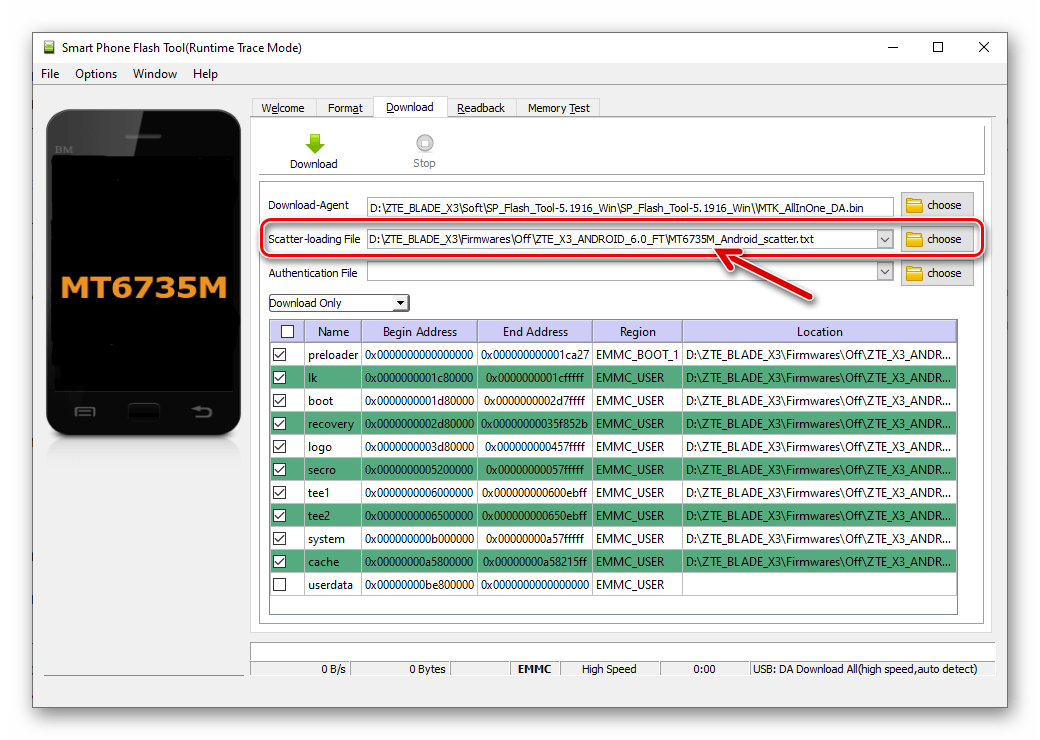
- На клавиатуре ПК нажимаем одновременно «CTRL» + «ALT» + «V», что переведёт прошивальщик в «продвинутый» режим работы.
- Вызываем меню «Window», щёлкаем в нём по наименованию «Write Memory» и в результате попадаем в одноимённый раздел приложения.
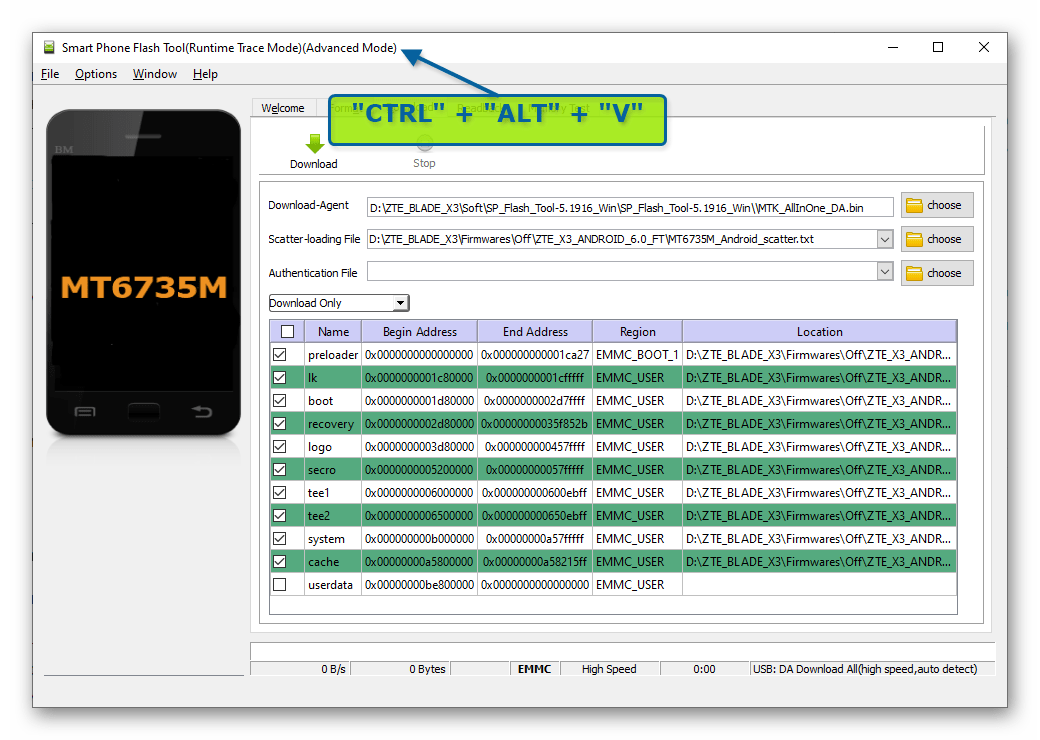
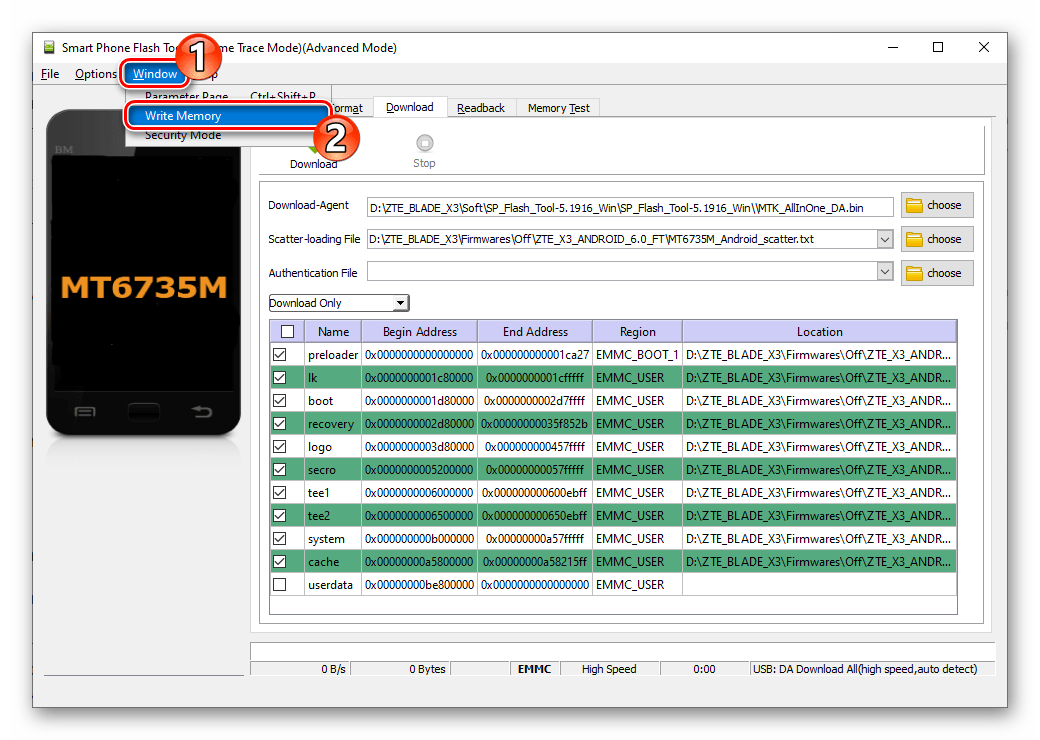
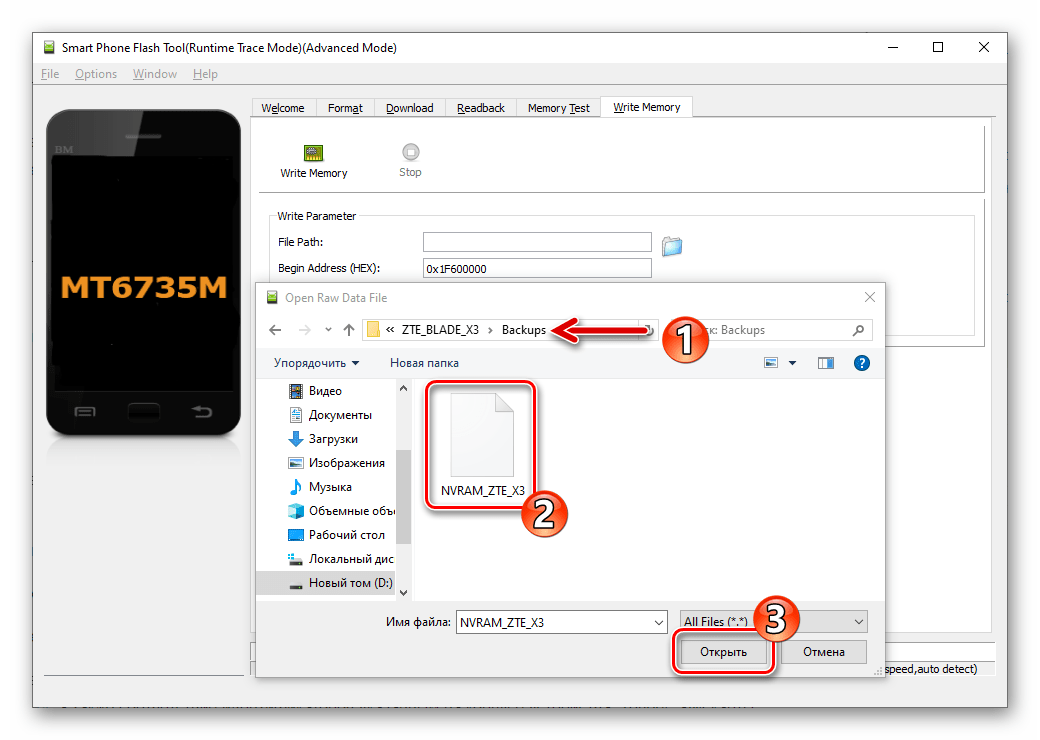
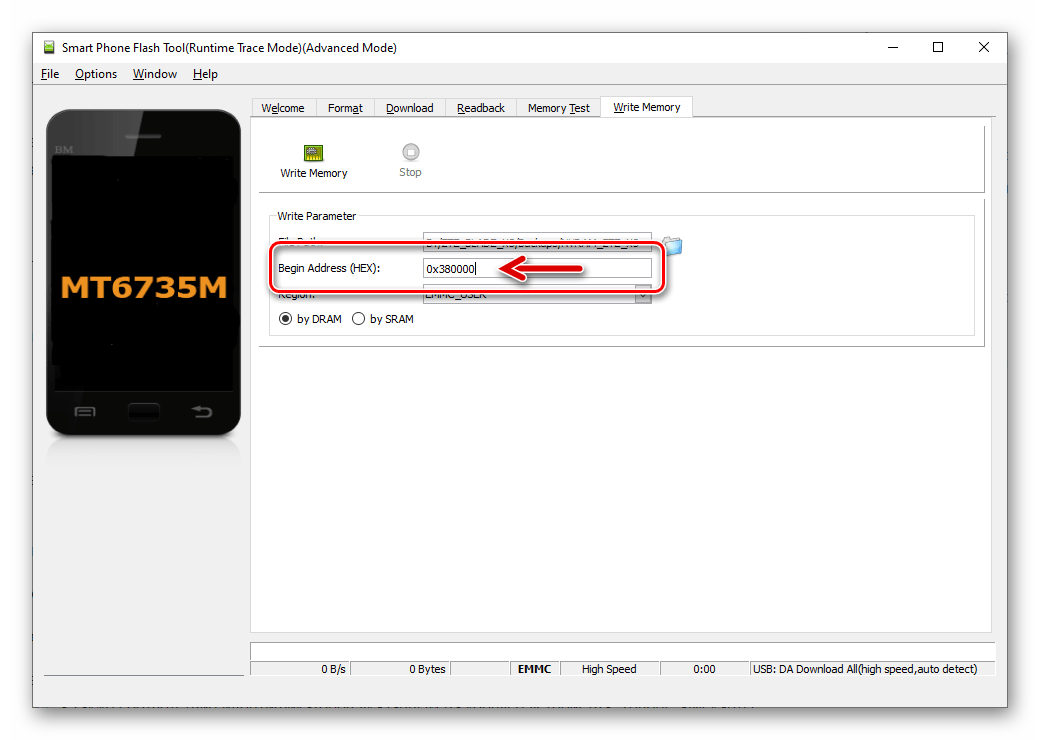
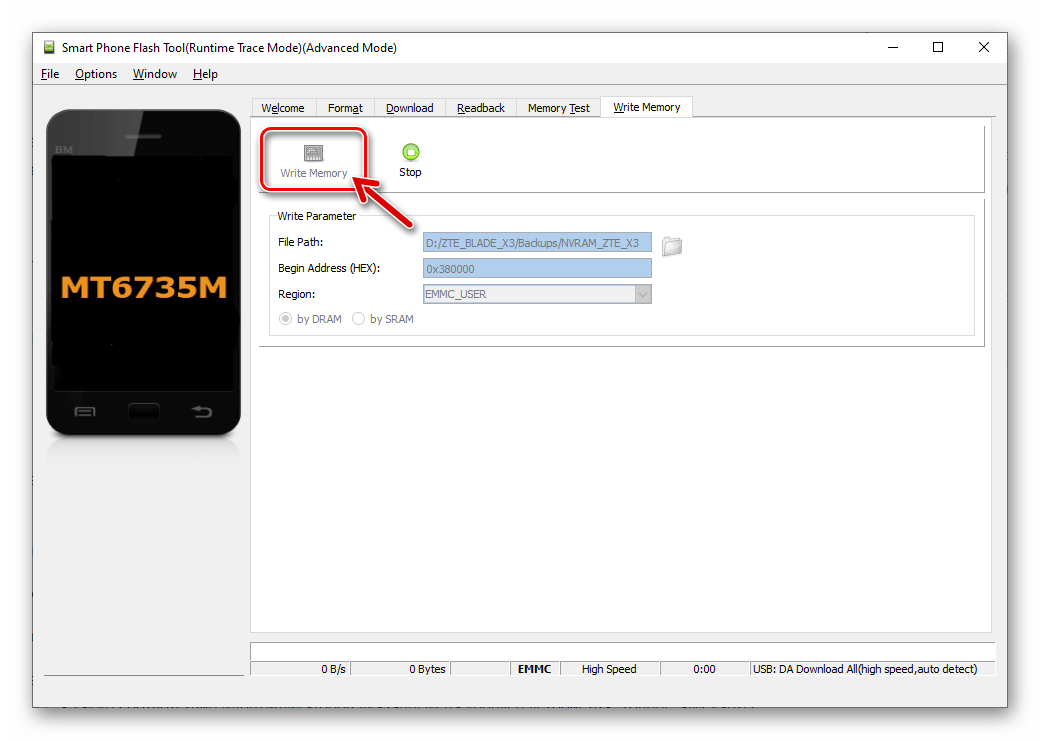
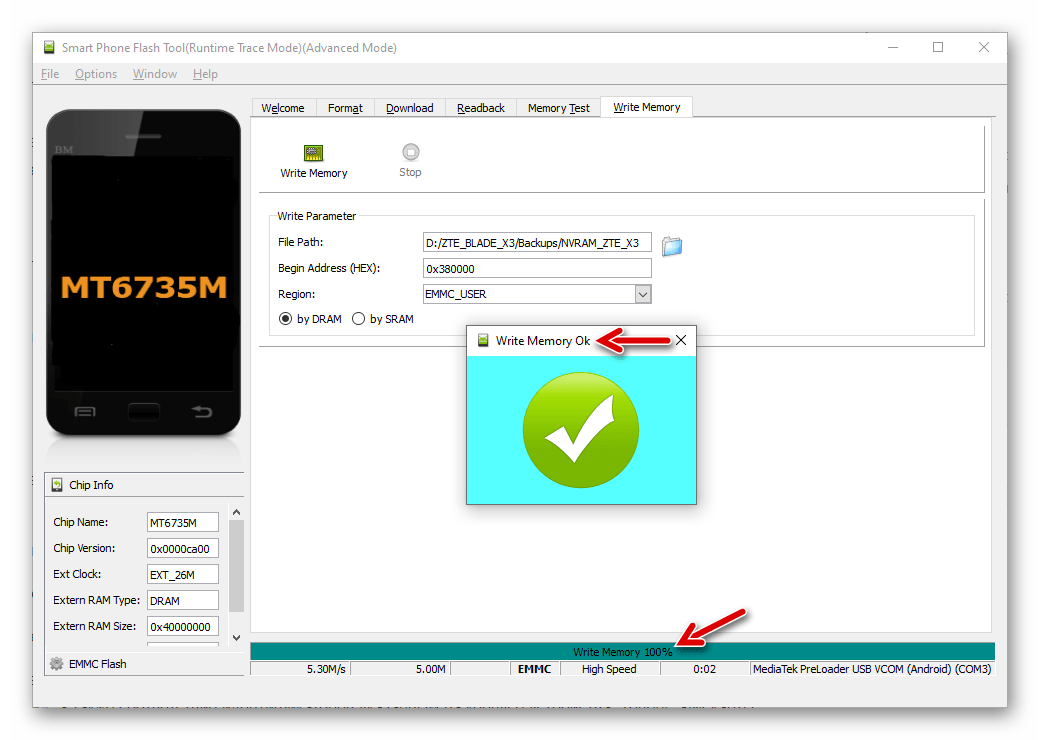
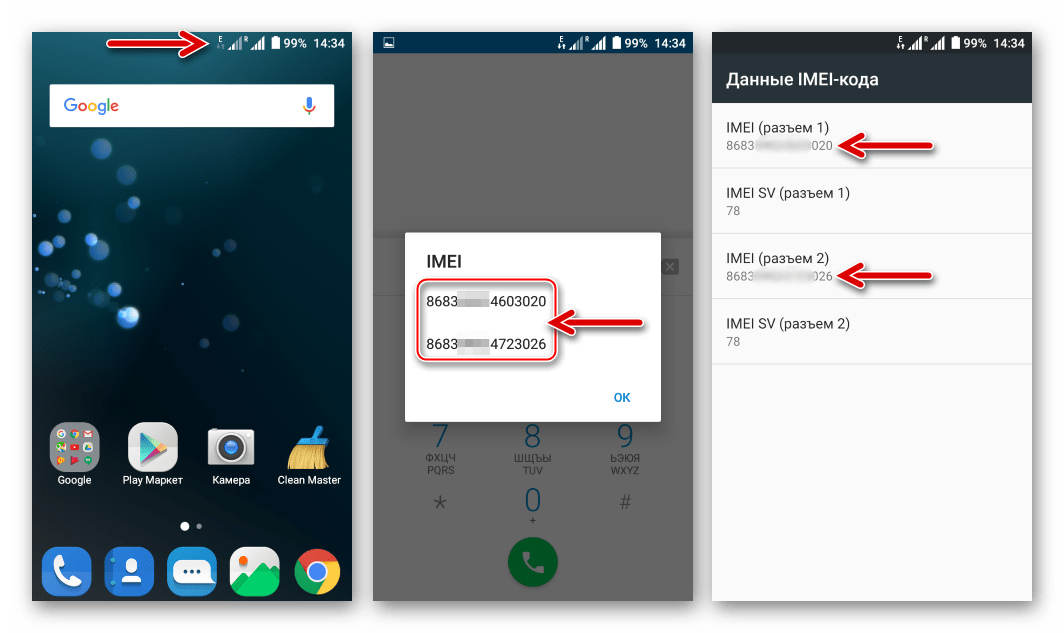
Восстановление NVRAM и IMEI без резервной копии
Если по каким-либо причинам бэкап «НВРАМ» не создавался, восстановление раздела провести возможно, но несколько более сложным методом, нежели описан выше.
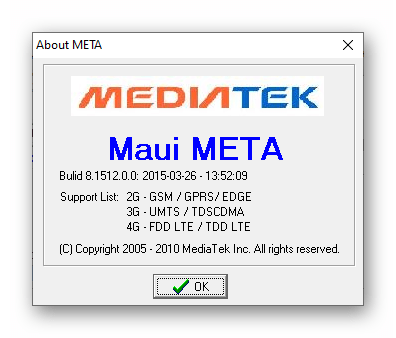
Для успешного выполнения следующей инструкции понадобятся: дамп области «НВРАМ», полученный с другого экземпляра модели; программа Maui META, чтобы прописать свои IMEI; файл-база данных калибровок радиомодуля ZTE Blade X3 прошитого официальной сборкой ОС на базе Android 6. Всё перечисленное можно получить, скачав архив по ссылке ниже и распаковав его в отдельную папку.
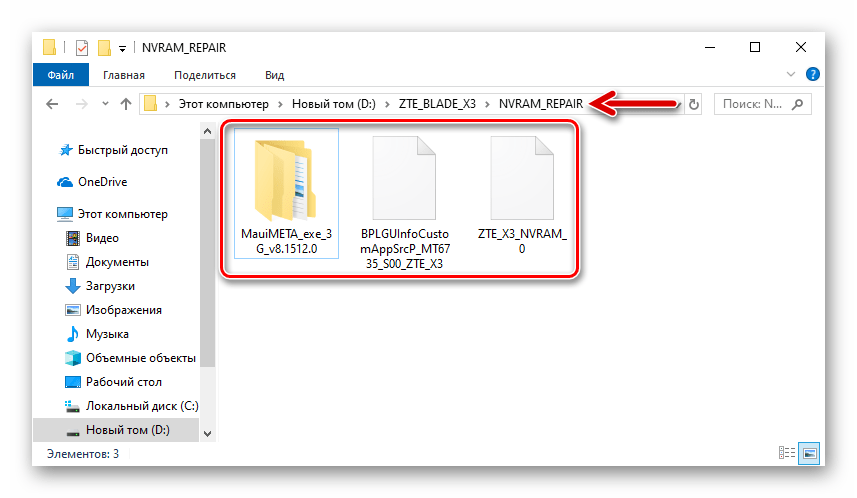
Скачать все необходимое для восстановления NVRAM и IMEI на смартфоне ZTE Blade X3
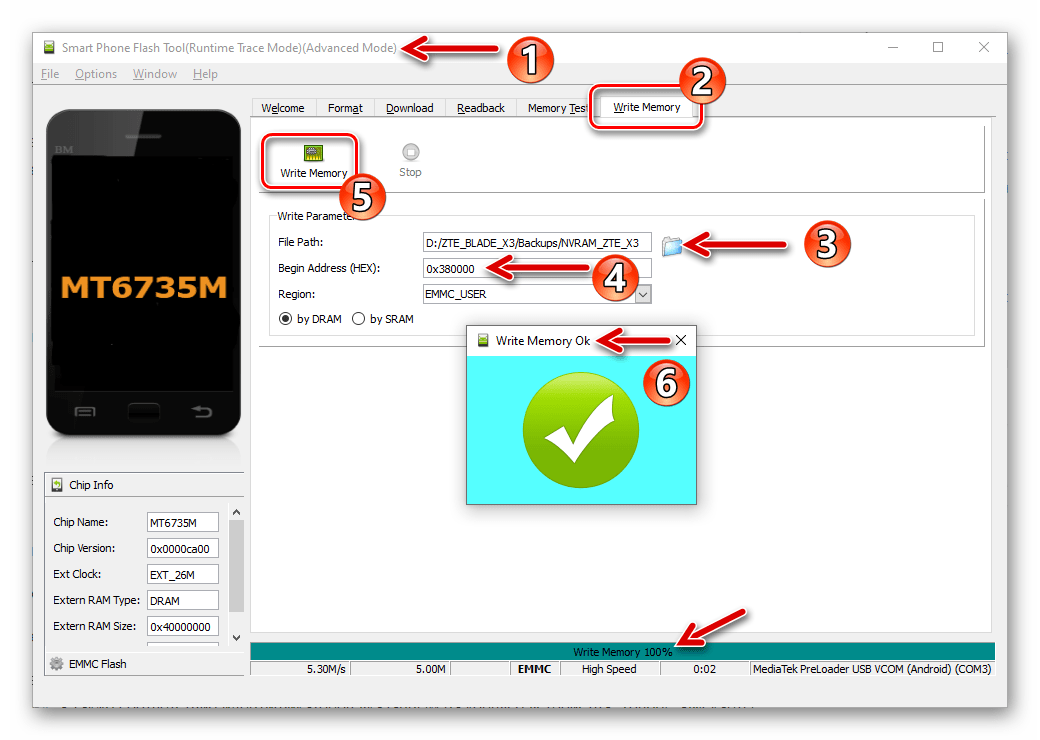
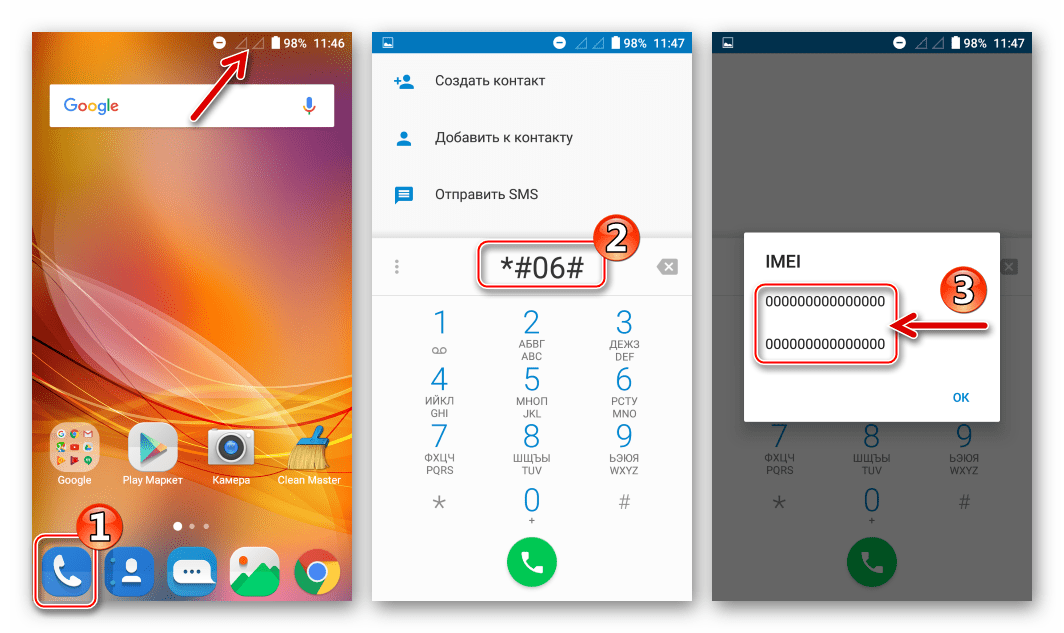
- Запускаем инсталлятор «setup.exe» из каталога «MauiMETA_v8.1512.0».
- Следуем инструкциям
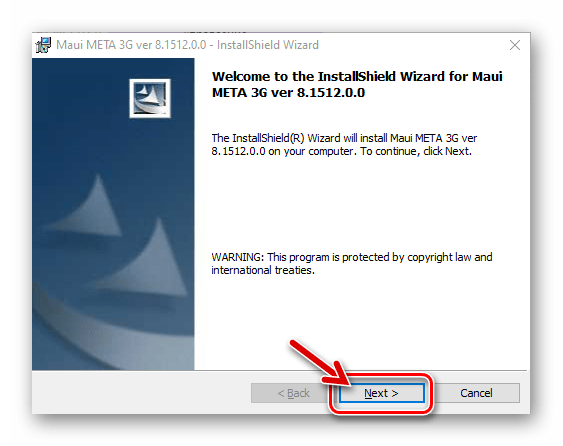
установщика.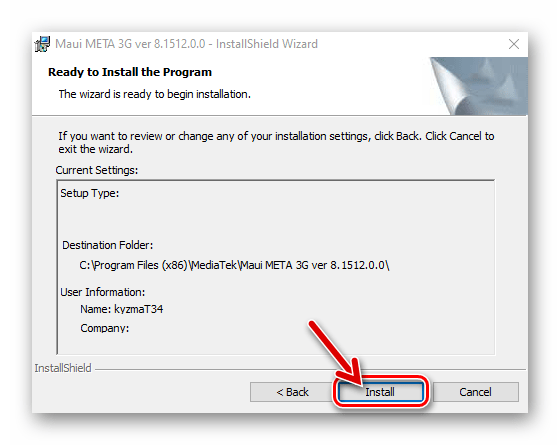
- В последнем окне Мастера установки Мауи МЕТА снимаем отметку с чекбокса «Launch the program» и кликаем «Finish».
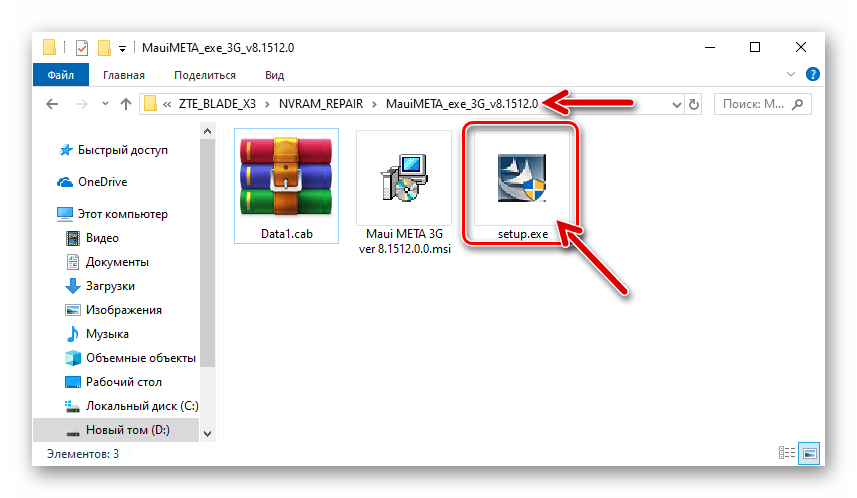
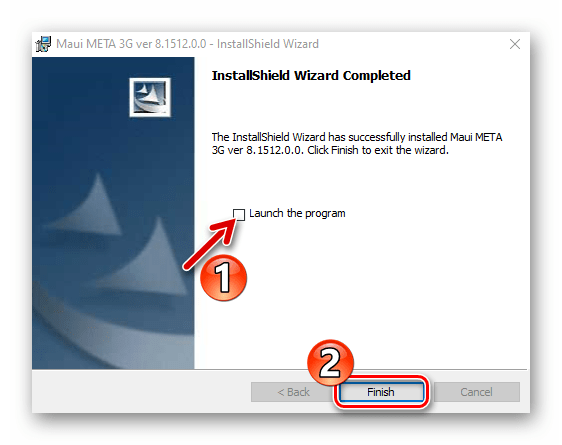
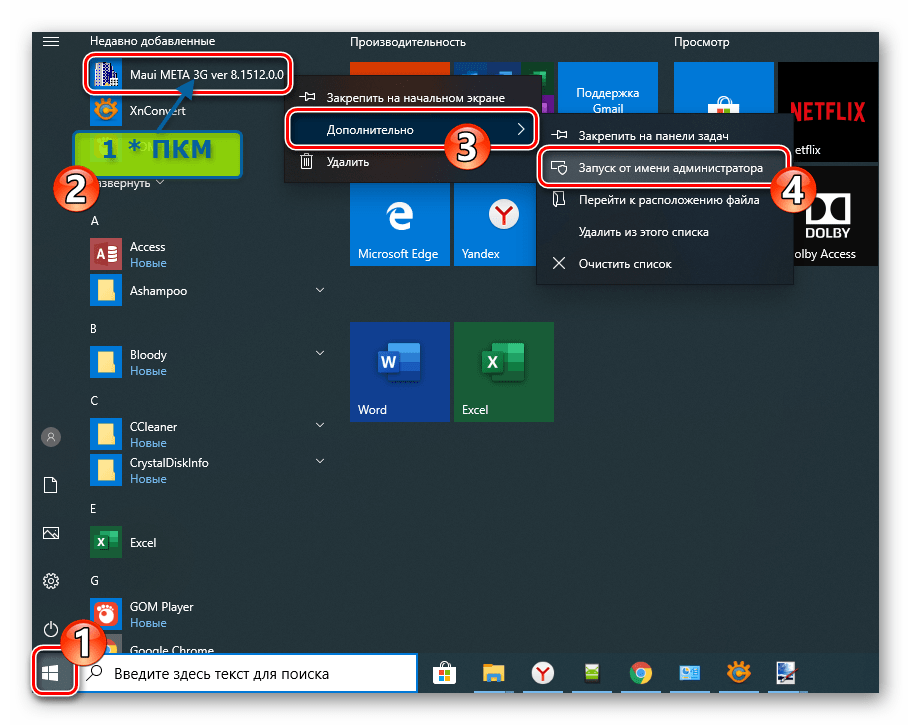
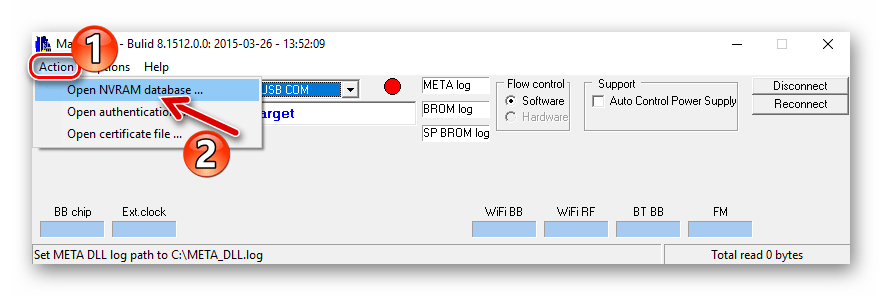
переходим по пути расположения базы данных «BPLGUInfoCustomAppSrcP_MT6735_S00_ZTE_X3». Выделяем файл, нажимаем «Открыть».
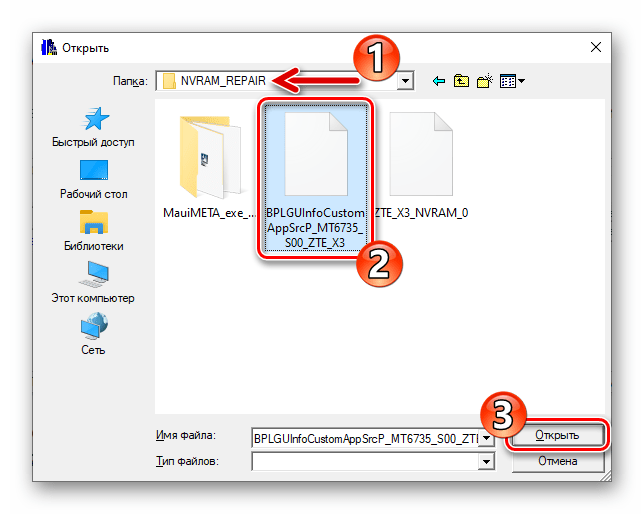
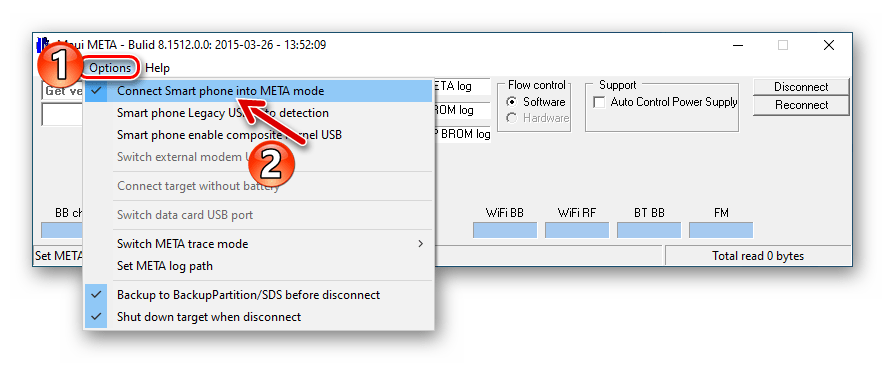
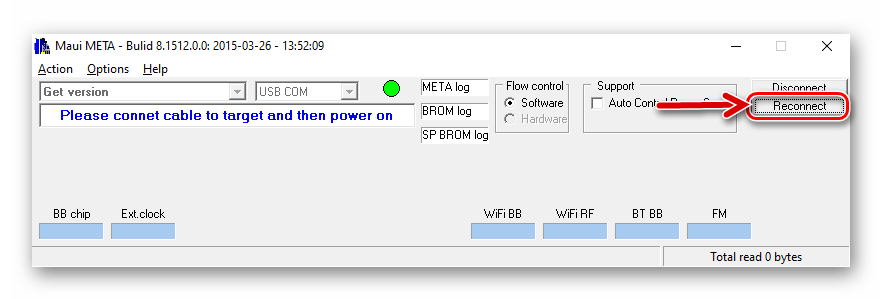
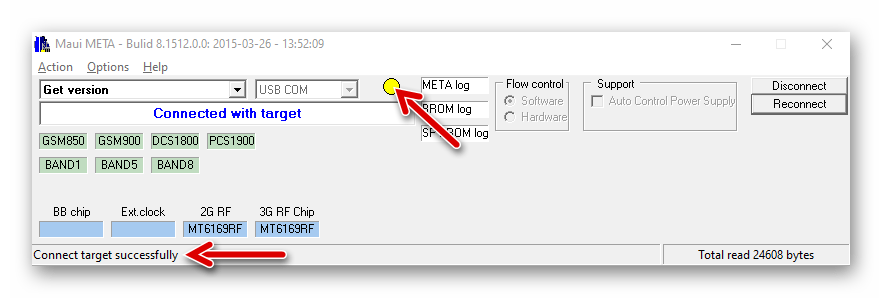
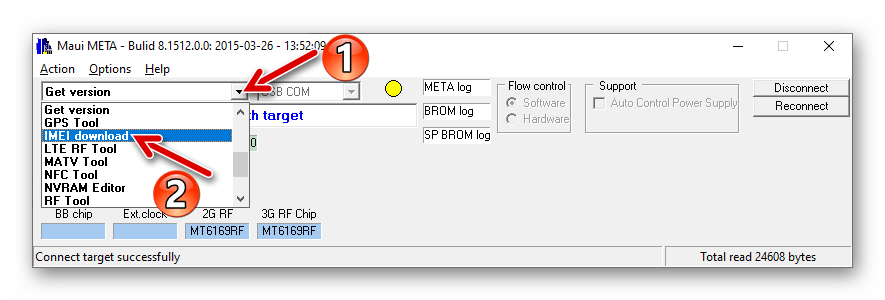
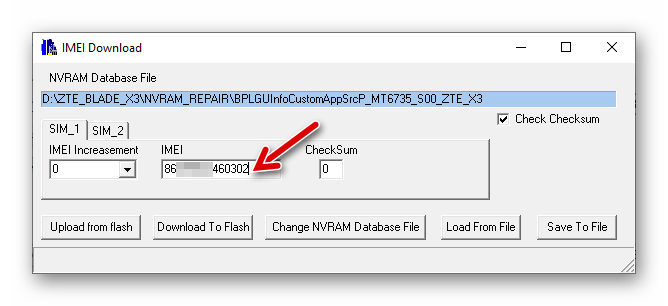
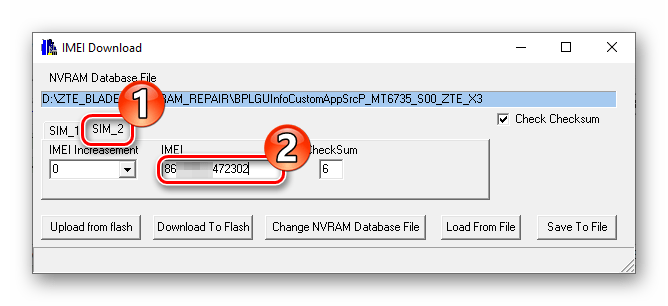
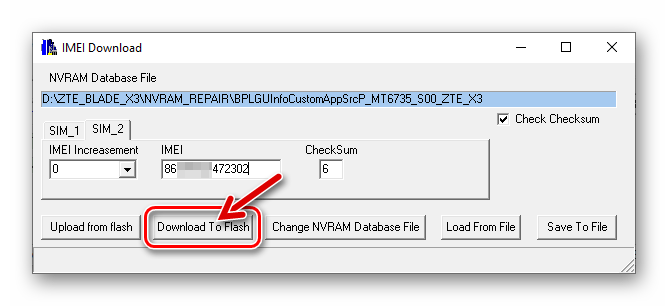
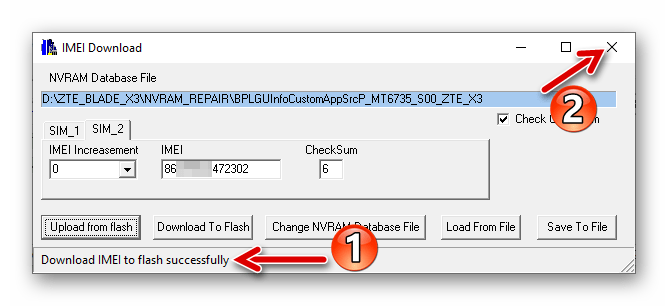
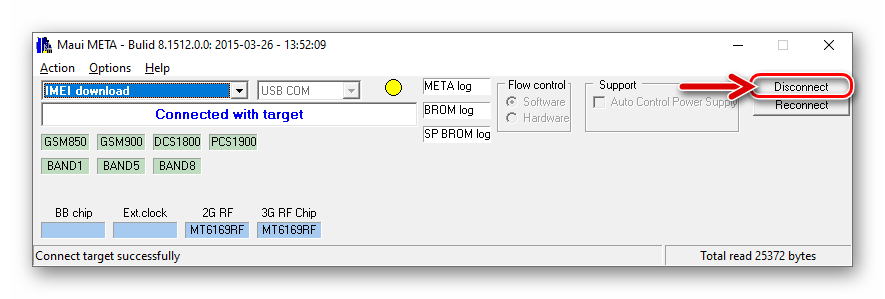
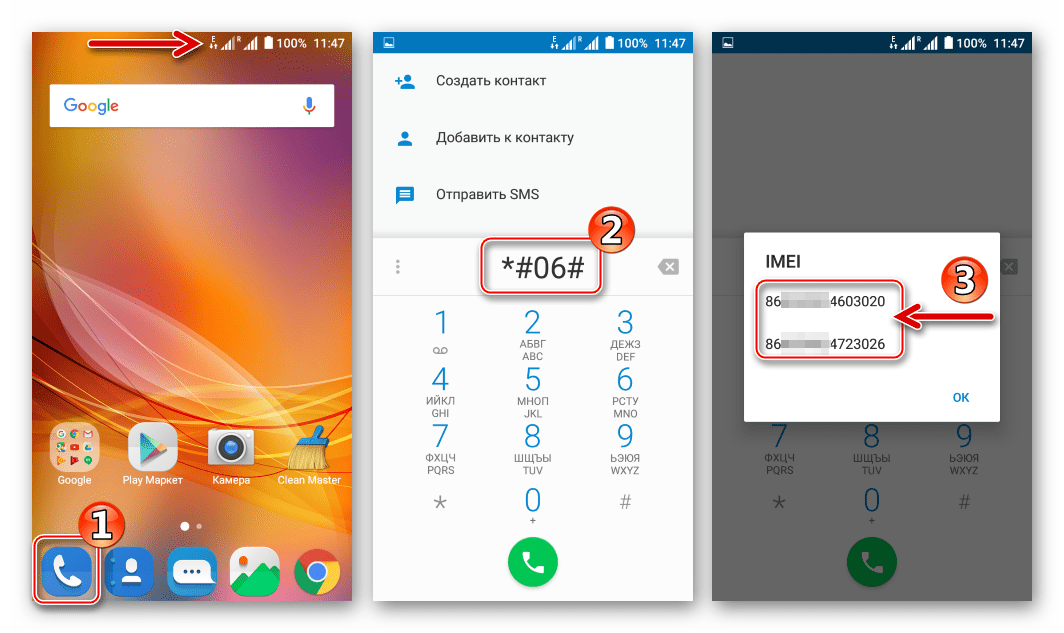
Установка кастомного рекавери, получение рут-прав
Очень многие владельцы рассматриваемой модели смартфона слышали о возможностях, предоставляемых модифицированной средой восстановления TeamWin Recovery (TWRP) и стремятся получить на своём аппарате это рекавери.
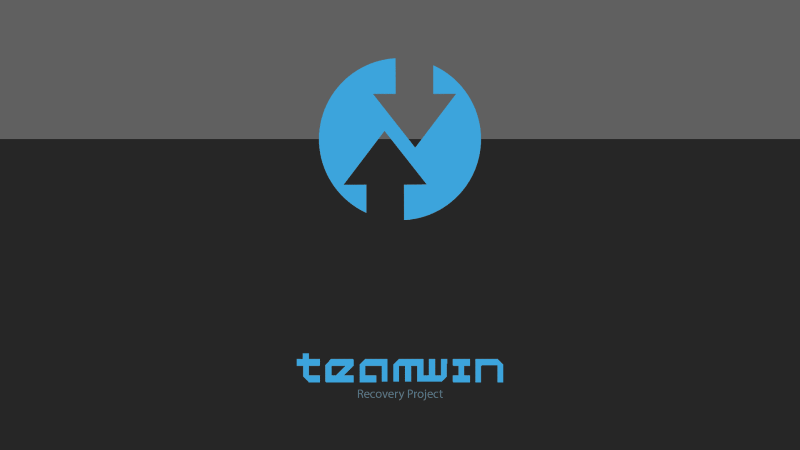
Методология оснащения модели ЗТЕ Блэйд ИКС3 модифицированной средой восстановления требует для своей успешной реализации одновременного с инсталляцией рекавери получения привилегий Суперпользователя, поэтому нижеизложенную инструкцию следует выполнять скрупулёзно и полностью, даже если рут-права использовать на девайсе не планируется! Перед манипуляциями на смартфон нужно установить официальную прошивку Android 6 по любой из предложенных выше в статье инструкций!
Скачать TWRP + SuperSU для смартфона ZTE Blade X3
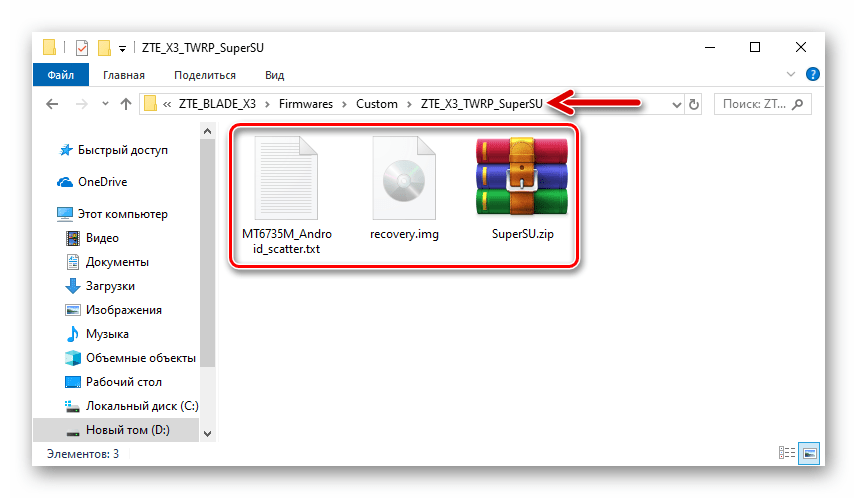
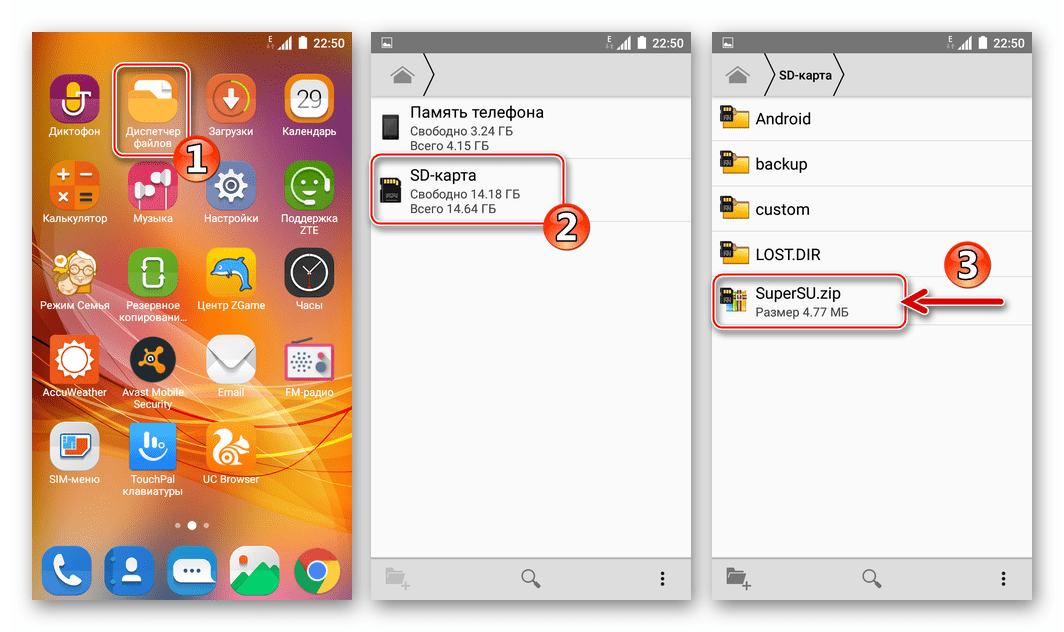
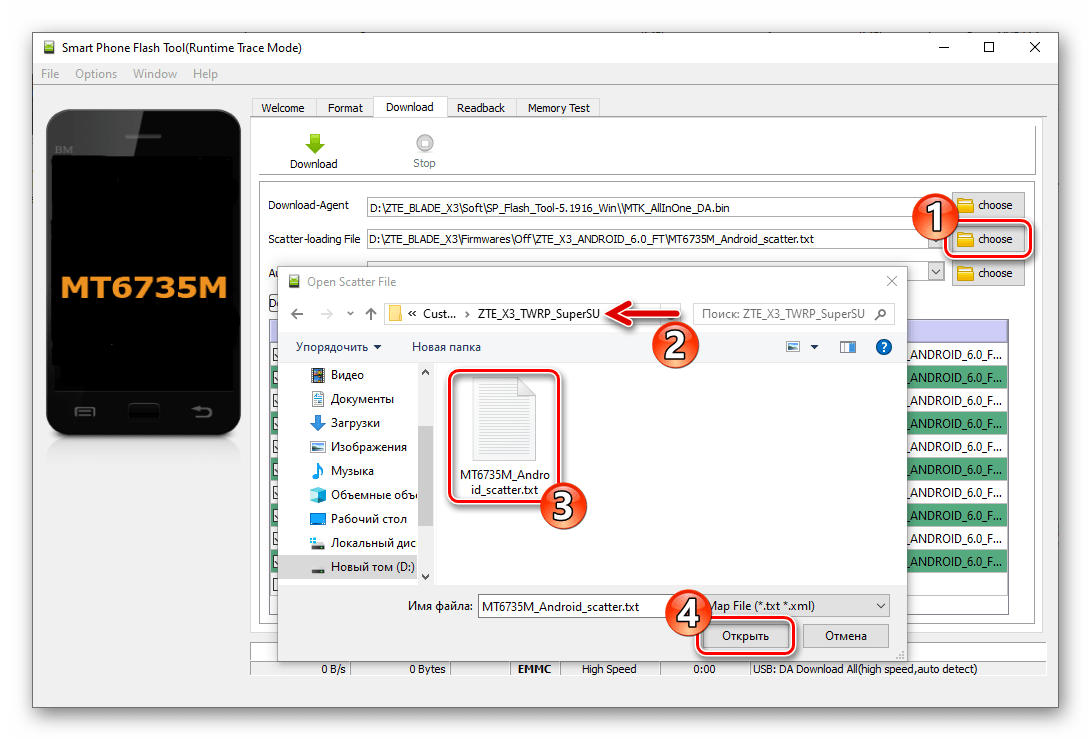
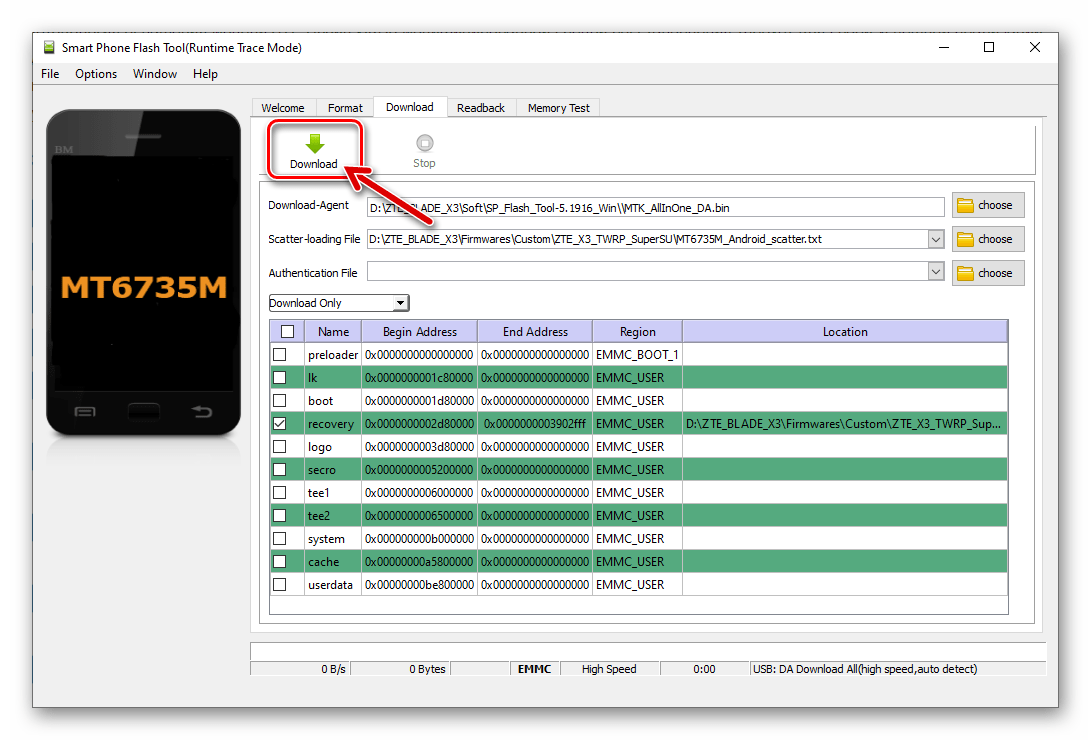
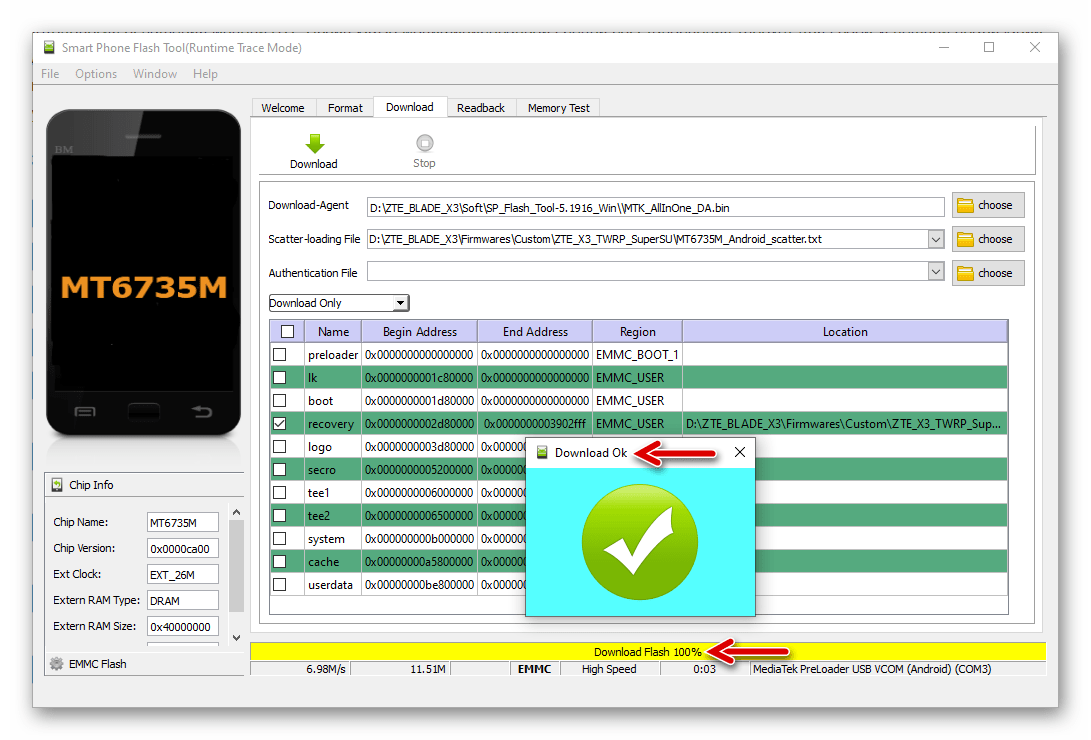
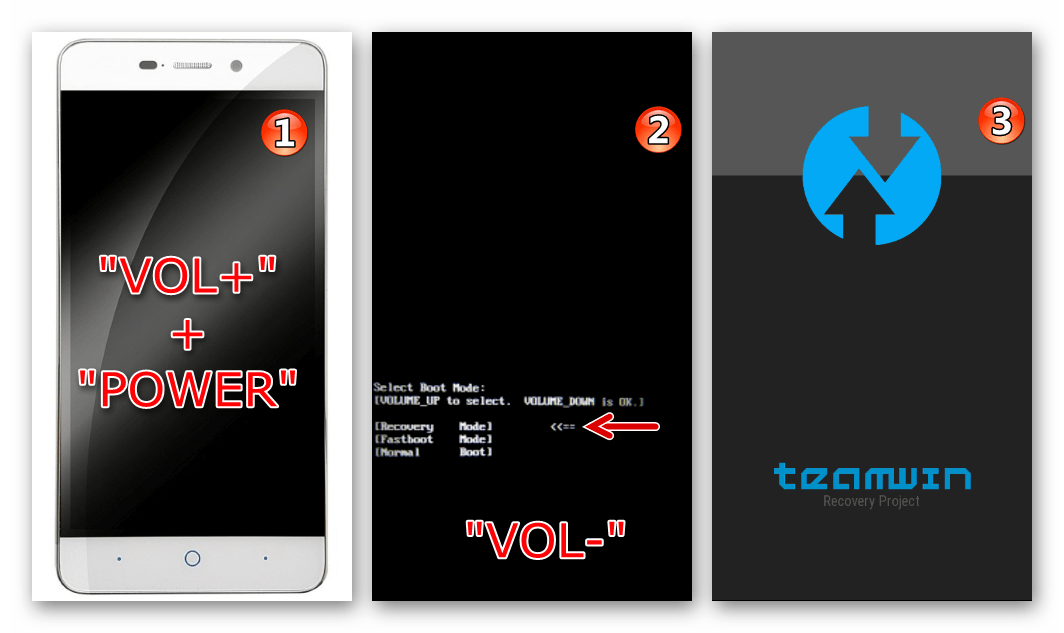
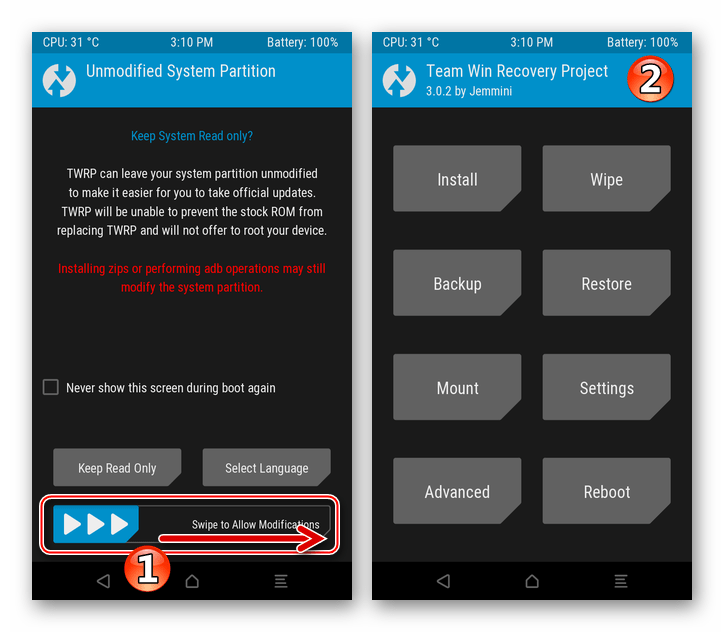

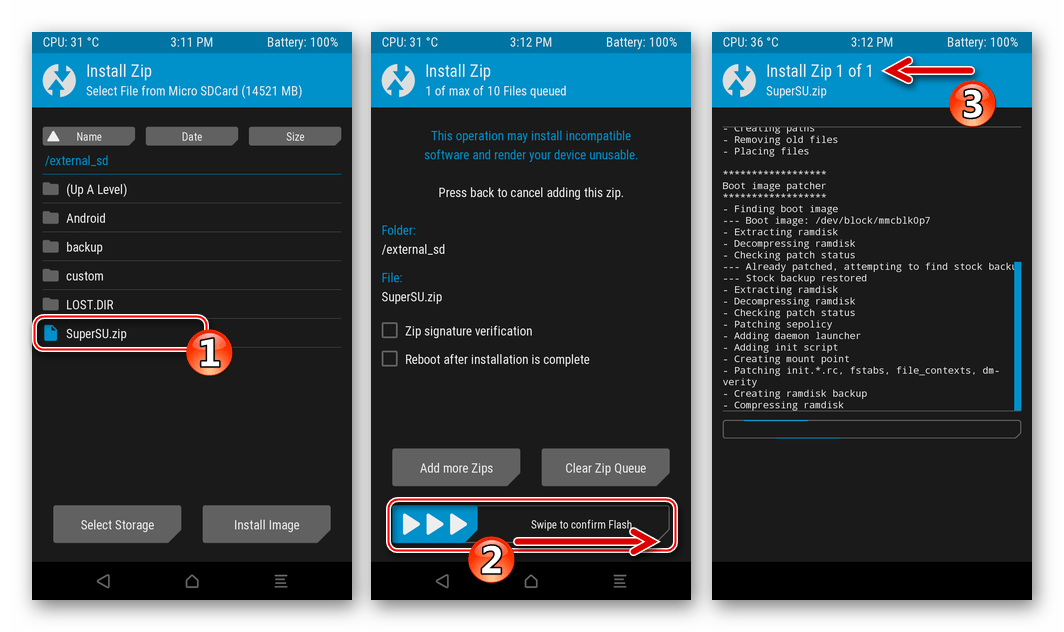
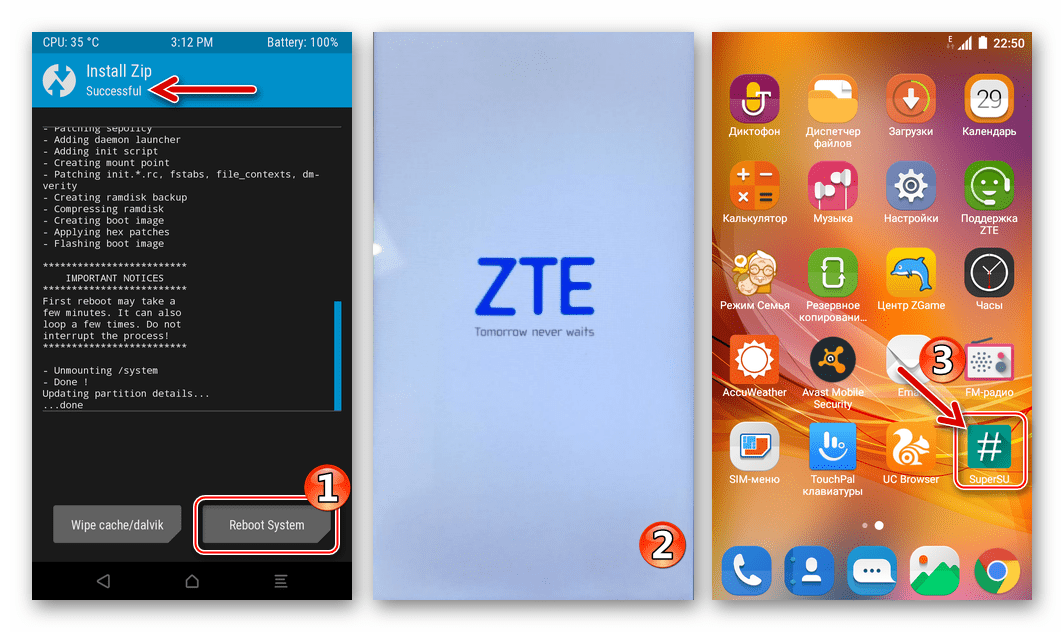
Способ 3: Кастомные прошивки
Наибольший интерес у желающих преобразовать программный облик ЗТЕ Блэйд ИКС3 пользователей вызывают неофициальные прошивки. Действительно, переход на один из кастомов, а для модели подобных решений адаптировано большое количество – это эффективный метод подарить устройству «вторую жизнь», получить доступ к отсутствующим ранее функциям мобильной ОС, организовать возможность использования более новой, нежели предлагаемая производителем, версии Android.

Все кастомные прошивки, адаптированные для использования на рассматриваемой модели, инсталлируются через TWRP по одному и том же алгоритму. В качестве примера рассмотрим установку одного из наиболее удачных решений – неофициального порта знаменитой Андроид-оболочки LineageOS 14.1 на базе Nougat.
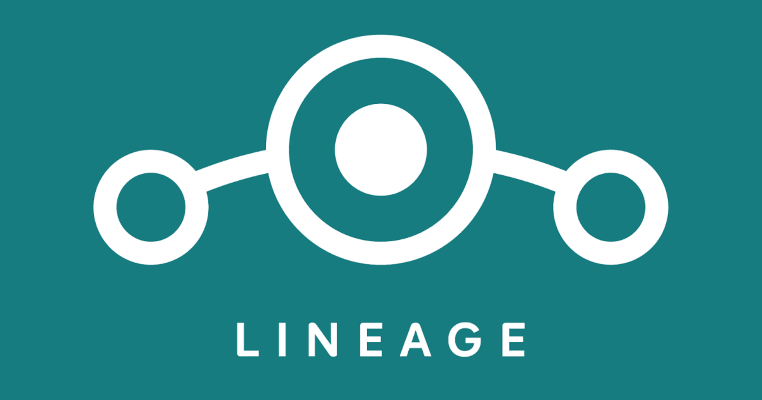
Скачать кастомную прошивку LineageOS 14.1 на базе Android 7.1 для смартфона ZTE Blade X3
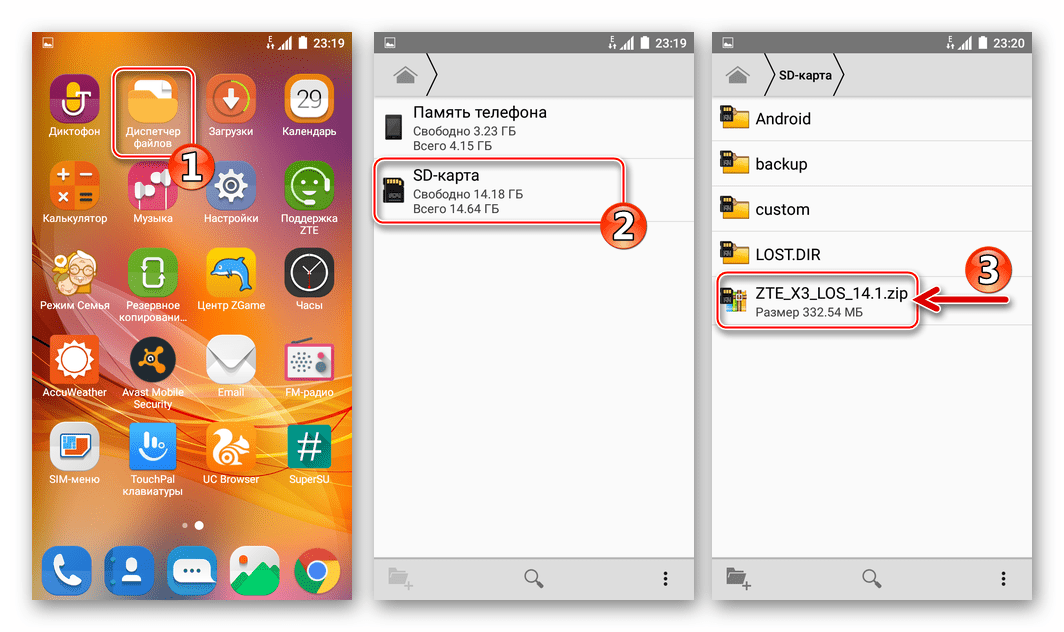
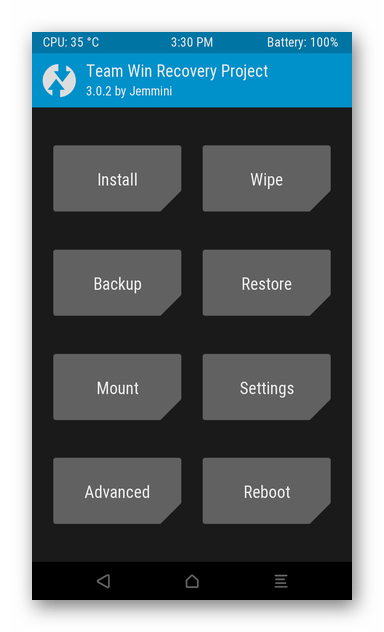
- Переходим в раздел «Backup», нажимаем «Select Storage» и указываем «Micro SDCard» в качестве места сохранения резервных копий. Подтверждаем выбор тапом по кнопке «ОК».
- Отмечаем галочками все пункты перечня «Select Partitions to Backup».
- Сдвигаем бегунок «Swipe to Backup» вправо и ожидаем окончания процедуры создания Nandroid-бэкапа. По завершении процесса появится сообщение «Backup Complete Successful» вверху. Нажимаем «Home» внизу для перехода на главный экран ТВРП и выполнения дальнейших шагов на пути к получению кастомной ОС.
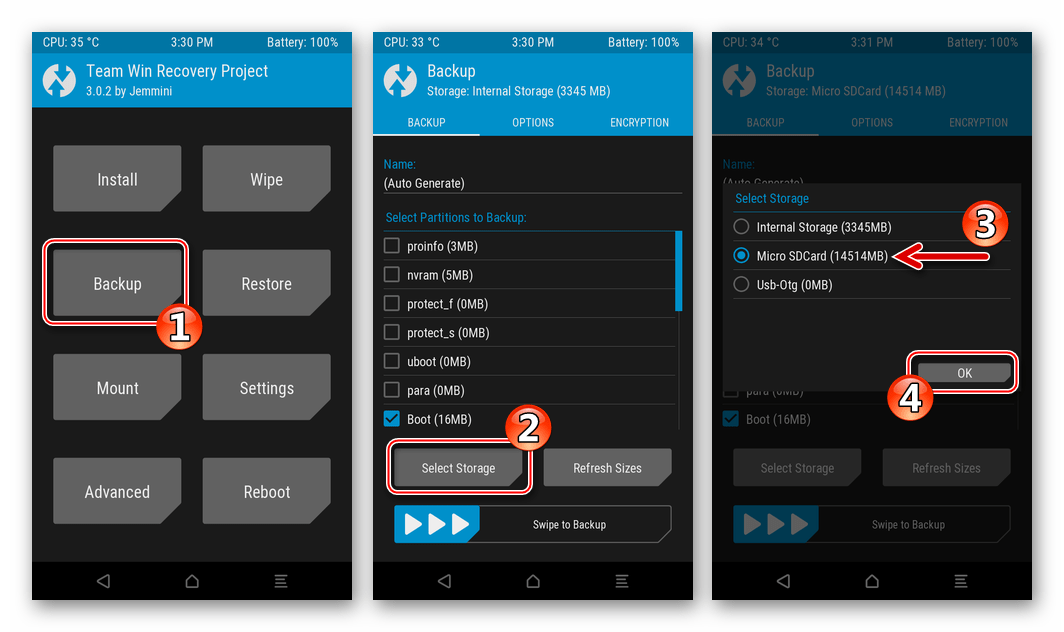
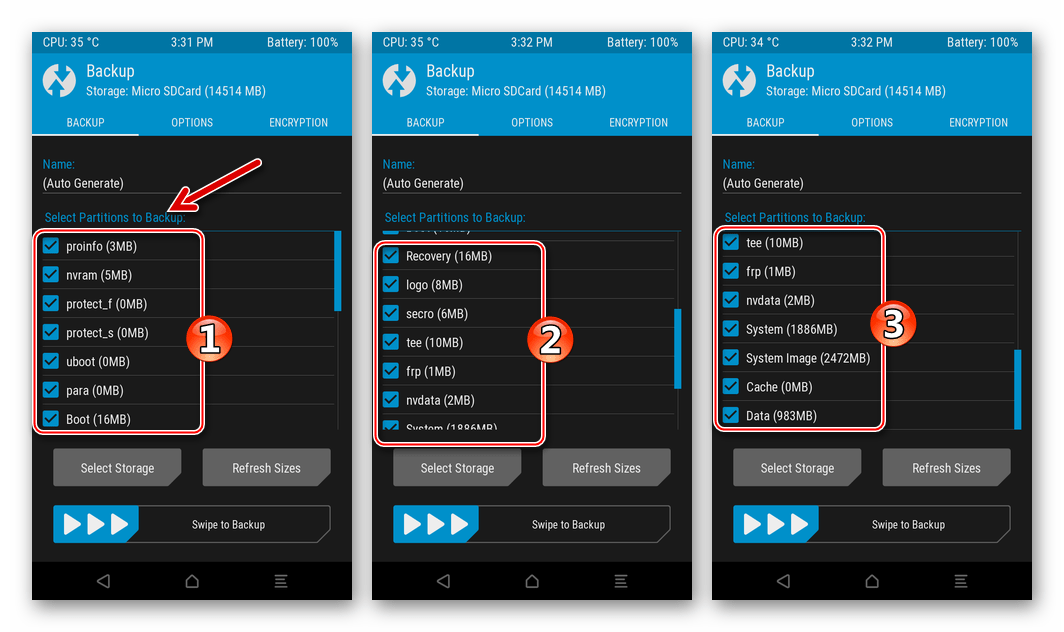
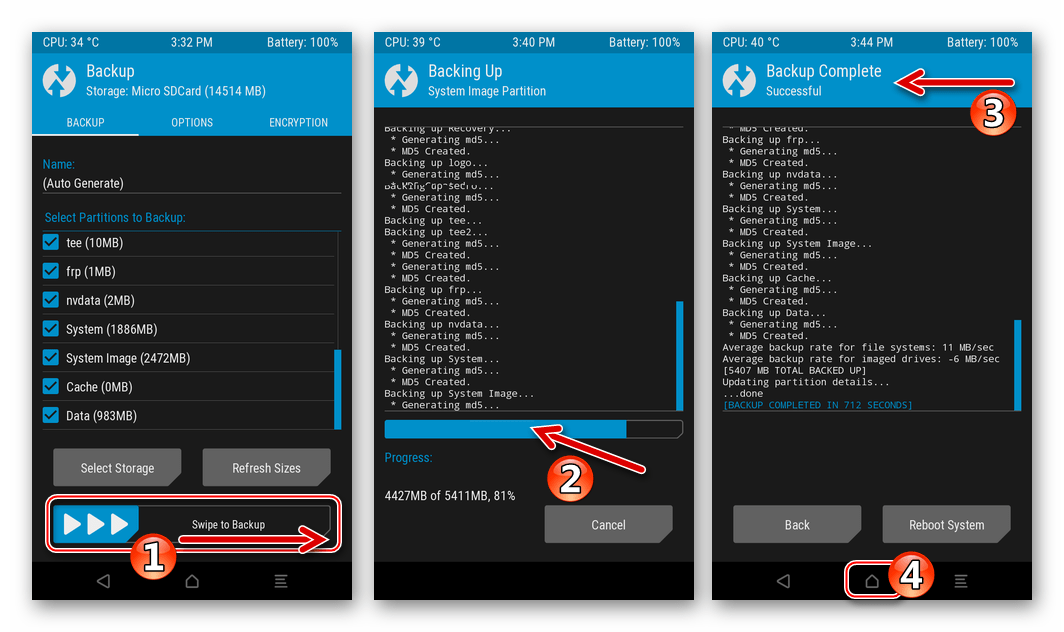
- Выбираем «Wipe» на главном экране среды. Далее касаемся «Advanced Wipe» и затем оснащаем отметками все чекбоксы возле пунктов отобразившегося списка кроме «Micro SDCard».
- Активируем «Swipe to Wipe» и ждём окончания процедуры форматирования выбранных на шаге выше областей памяти устройства. После получения сообщения «Wipe Complete Successful», которое появится вверху, возвращаемся к главному экрану рекавери.
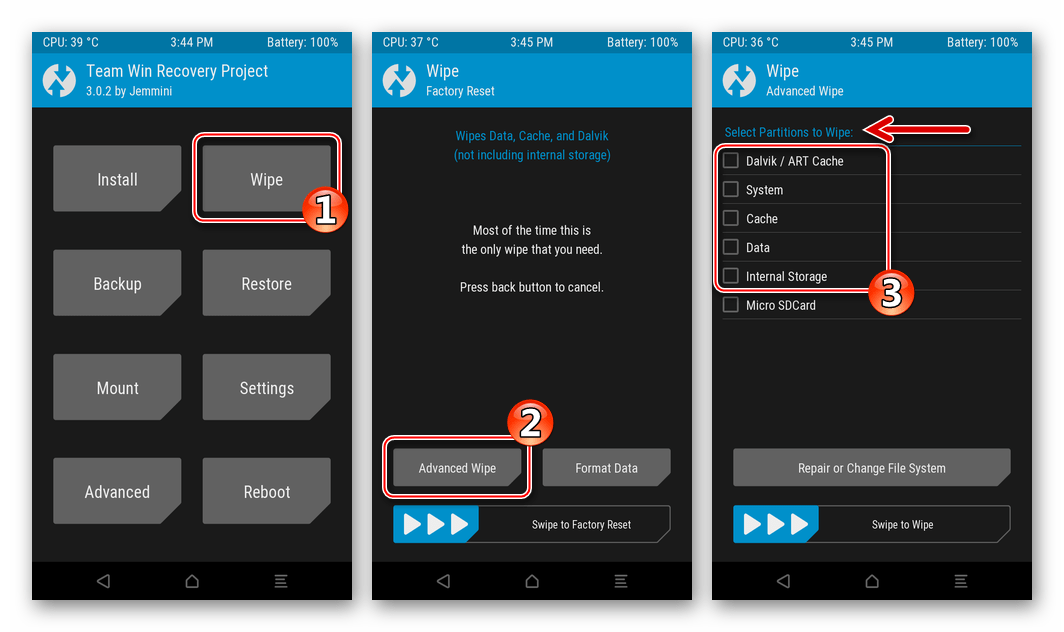
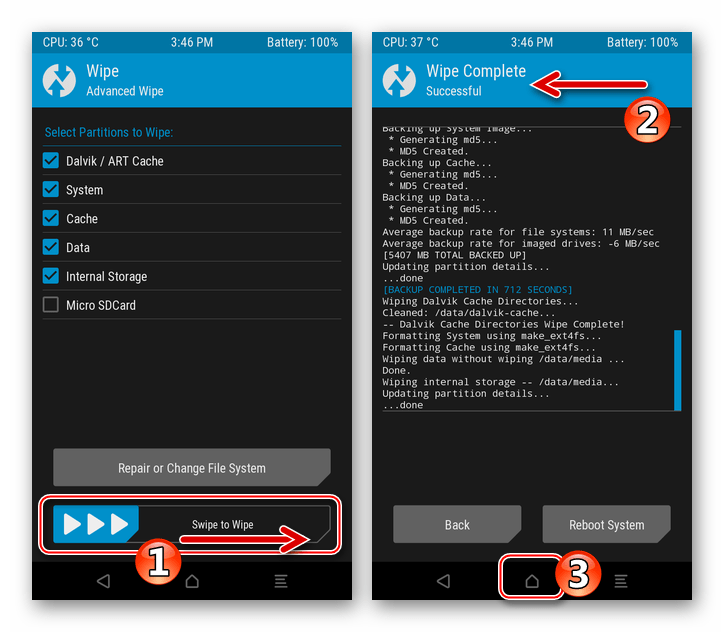
- Тапаем по кнопке «Install». Далее переключаемся с помощью кнопки «Select Storage» на МикроСД-карточку как хранилища пакета с ОС, предназначенного для инсталляции в аппарат.
- Находим в отображаемом на экране перечне файлов и папок zip-пакет с прошивкой и касаемся его наименования. Начало инсталляции ОС инициируется путём перемещения вправо бегунка «Swipe to confirm Flash». Далее остаётся ожидать завершения развёртывания компонентов кастома в памяти смартфона.
- По окончании процесса инсталляции перезапускаем смартфон в Android, нажав на появившуюся одновременно с уведомлением «Install Zip Successful» кнопку «Reboot System». Ожидаем, пока все компоненты установленной системы инициализируются, что завершается появлением экрана с логотипом кастомной прошивки.
- На этом интеграция кастомной ОС в ZTE Blade X3 считается завершённой. Осталось выбрать главные параметры Android-оболочки,
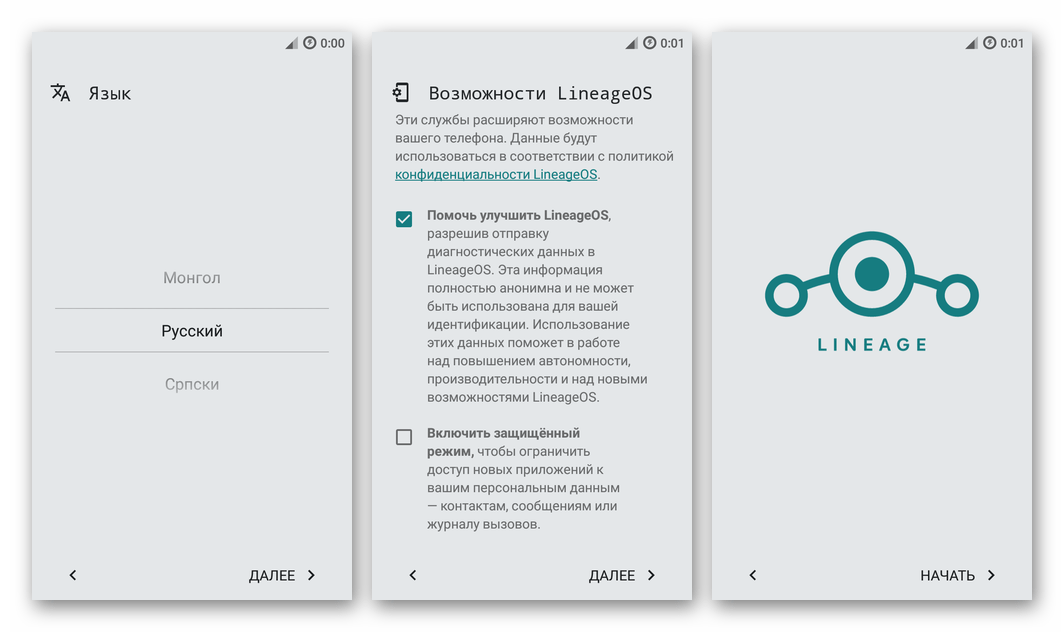
а затем переходить к восстановлению данных
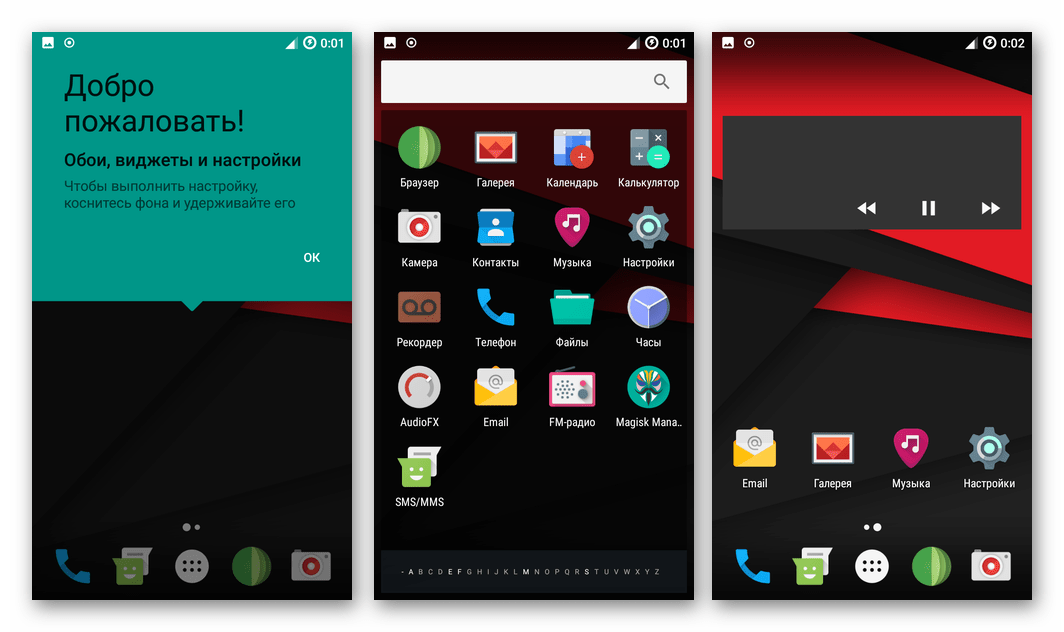
и эксплуатации смартфона.
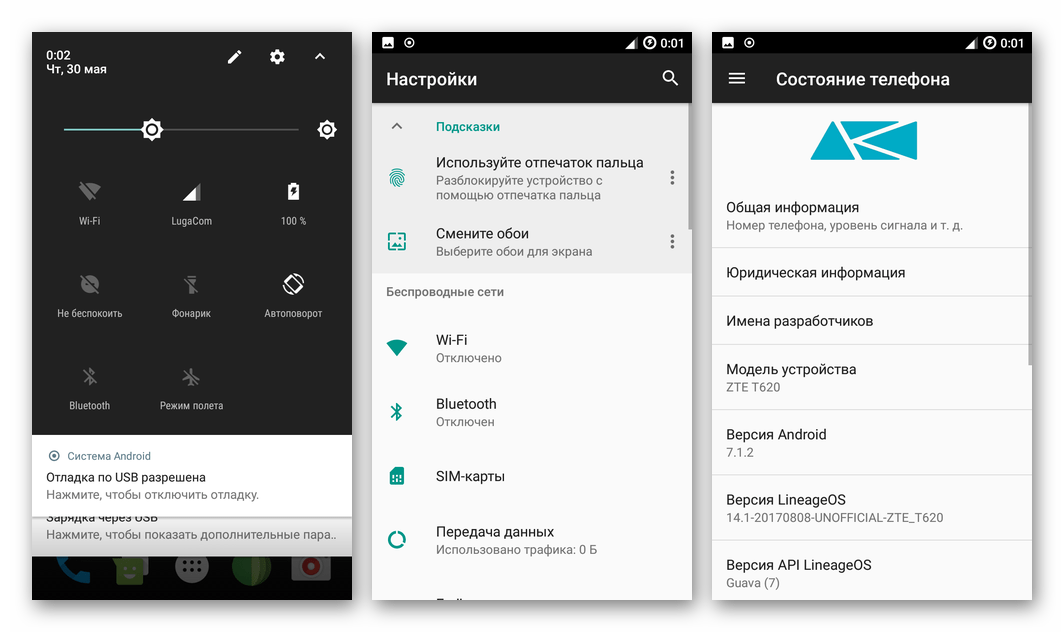
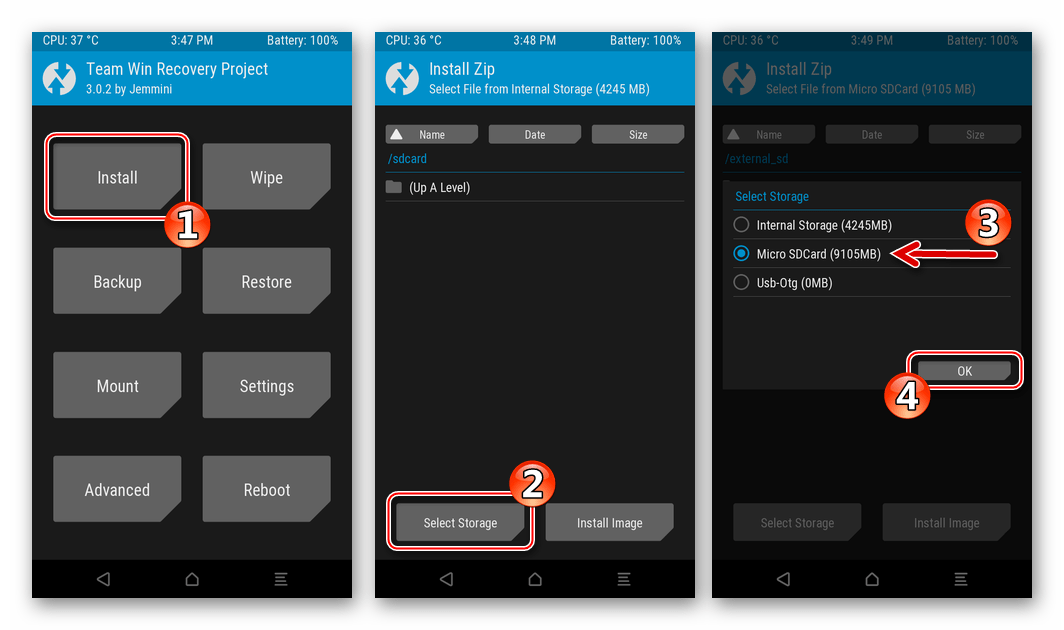
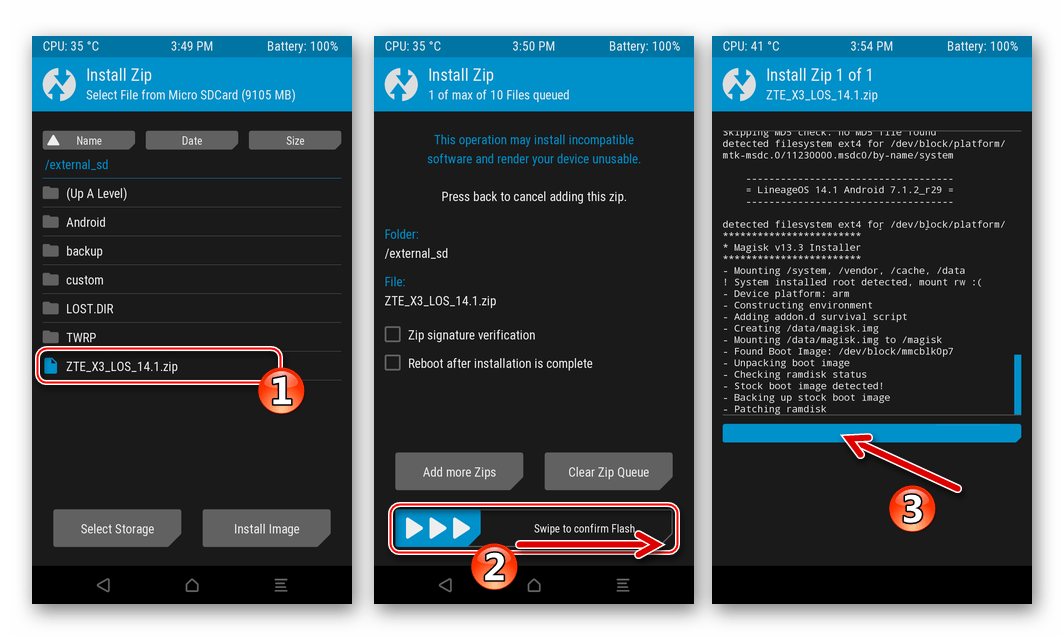
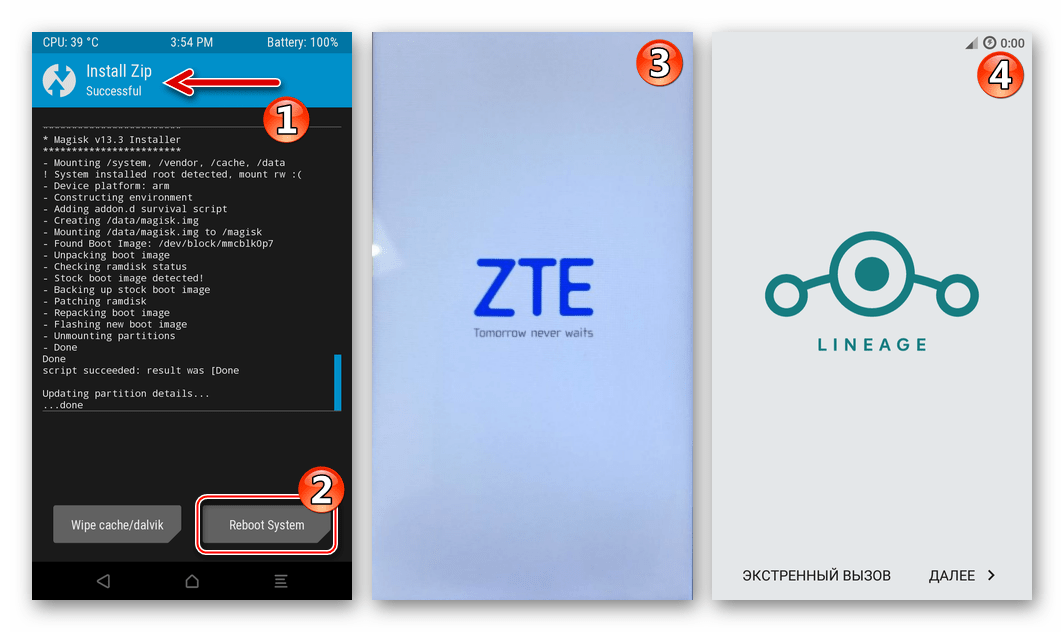
Дополнительно. Сервисы Google
Поскольку кастомные прошивки чаще всего не оснащены привычными многим пользователям Андроид-смартфонов сервисами и приложениями Гугл, их интеграцию придётся проводить отдельно.
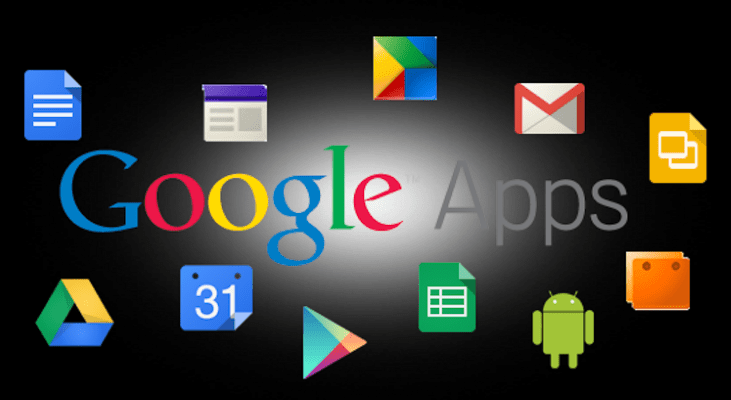
Наиболее рациональным способом получения сервисов «корпорации добра» в среде кастомных прошивок на рассматриваемой модели телефона, является использование возможностей TWRP по интеграции в Android пакета, распространяемого в рамках проекта OpenGapps. Методология проведения инсталляции указанных компонентов описана в статье на нашем сайте:
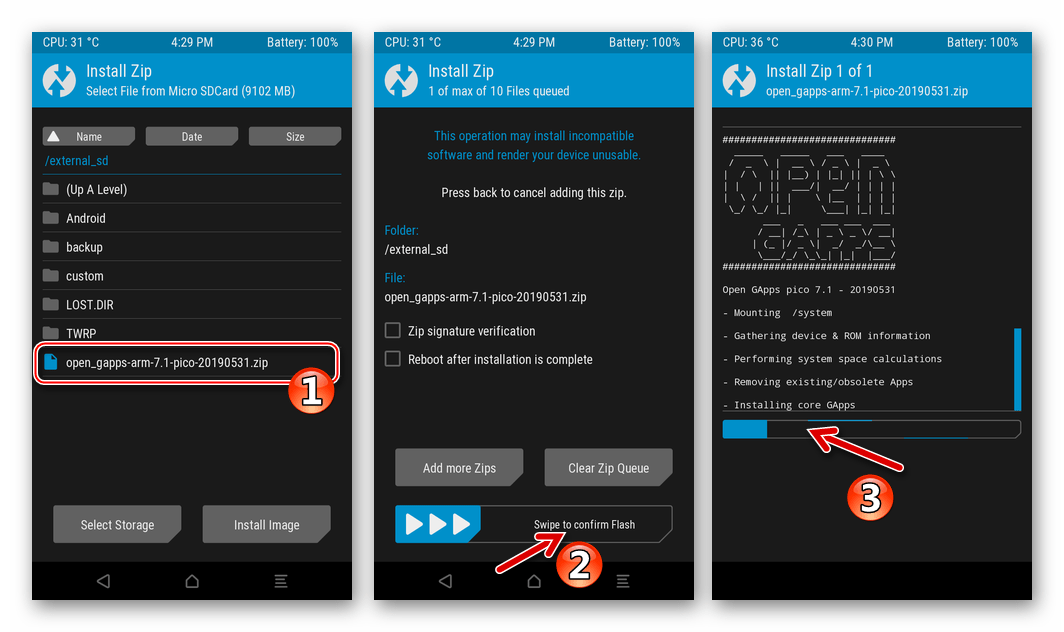
Подробнее: Установка сервисов Google в среде кастомных прошивок Android
Возврат на официальную прошивку, восстановление данных
Восстановить официальную ОС на аппарате в том виде, котором она была до начала установки кастома, при наличии на съёмном накопителе ЗТЕ Блэйд ИКС3 Nandroid-бэкапа совершенно несложно. После выполнения процедуры TWRP остаётся инсталлированным в устройстве.
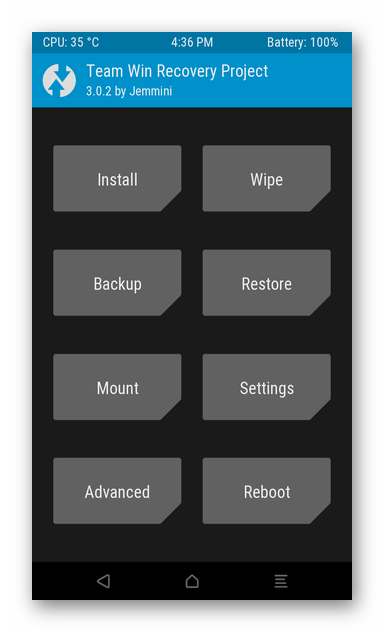
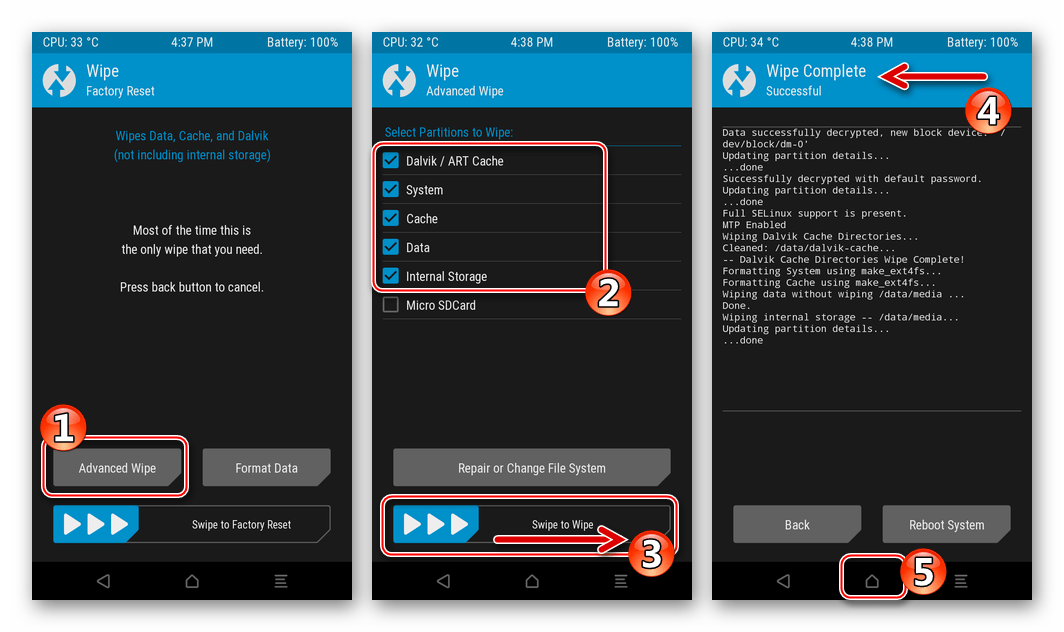
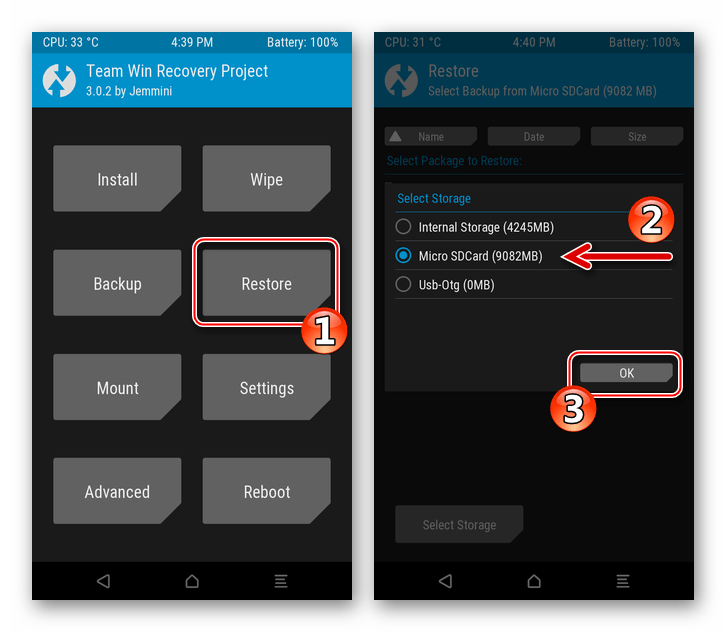
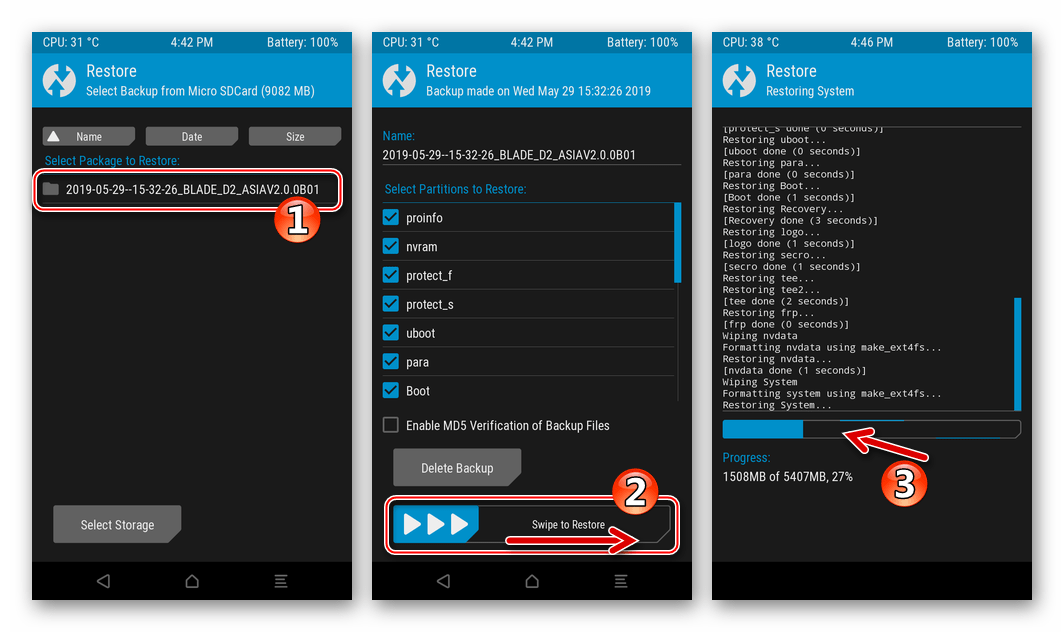
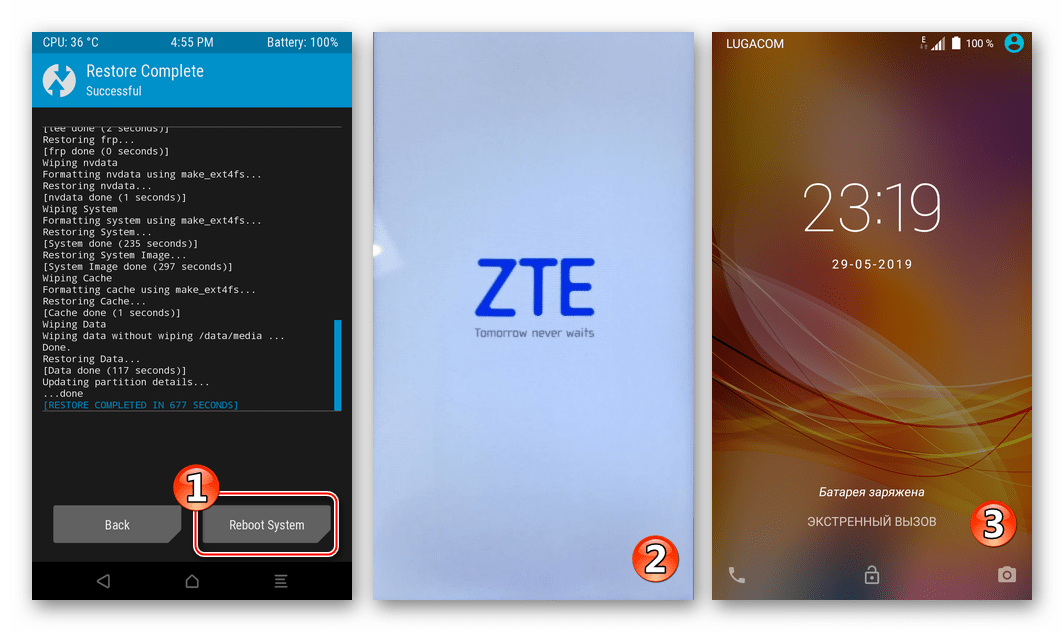
Восстановление NVRAM через TWRP
Помимо вышеописанного восстановления всей системы из Nandroid-бэкапа, когда таковой имеется, модифицированное рекавери позволяет перезаписывать сведениями из резервной копии отдельные области памяти телефона, что можно использовать для устранения последствий повреждения «NVRAM» (восстановления IMEI).
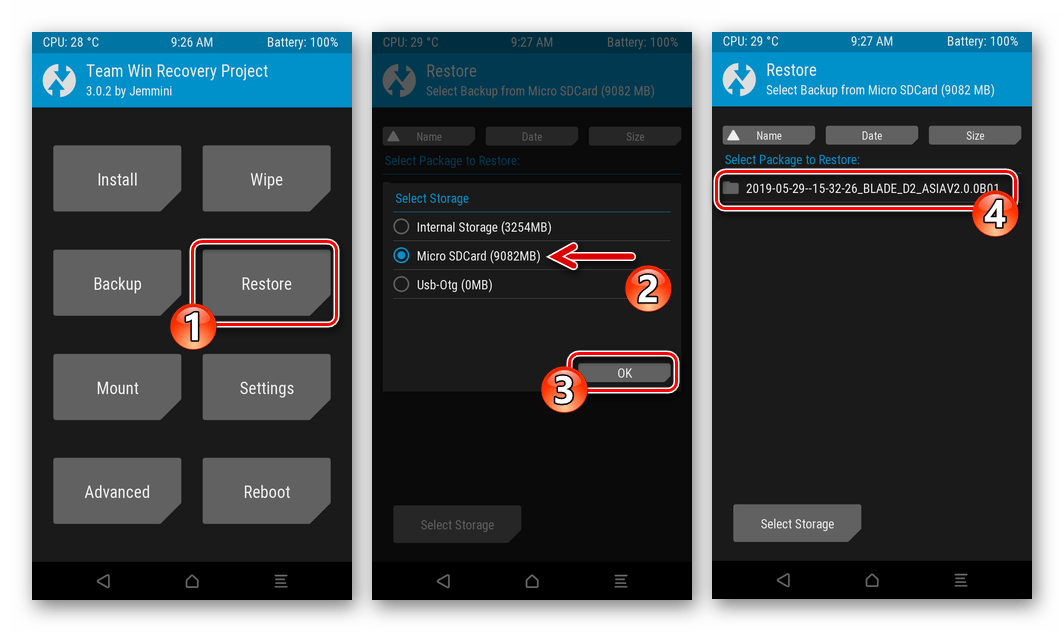
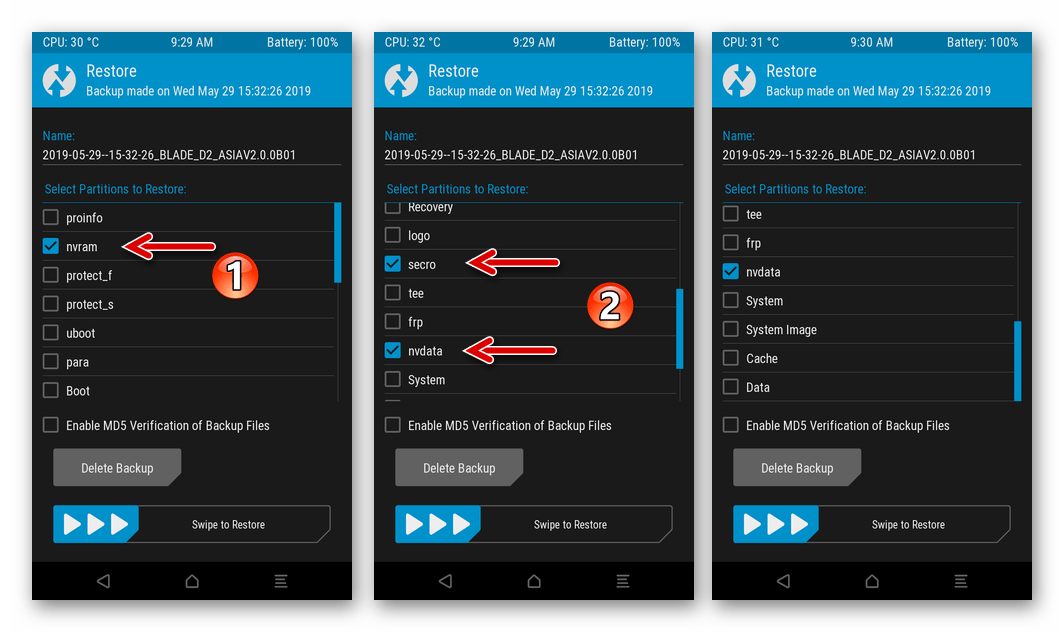
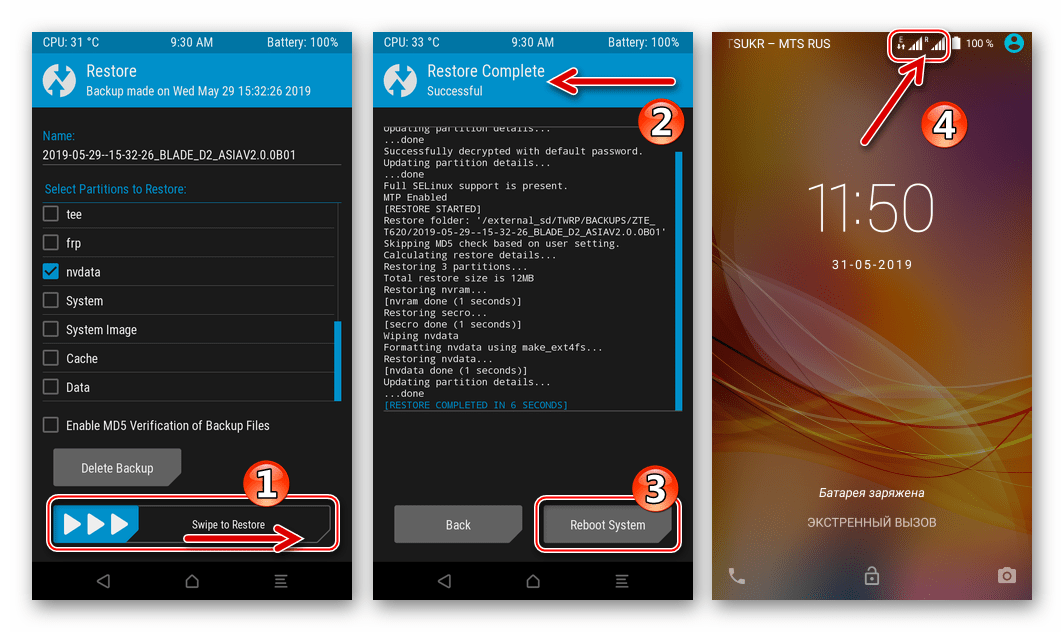
Заключение
Рекомендуемые в статье программные инструменты при внимательном следовании инструкциям по их применению предоставляют пользователям ZTE Blade X3 с любым уровнем подготовки возможность решить задачу переустановки ОС Android на смартфоне. Как видим, обращаться к профессионалам для обеспечения должного уровня работоспособности системного ПО девайса совсем не обязательно, все операции можно реализовать и в домашних условиях.



